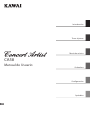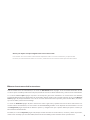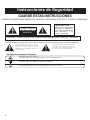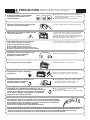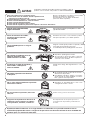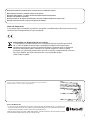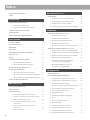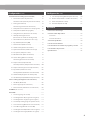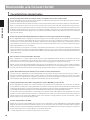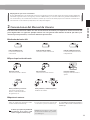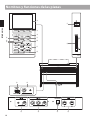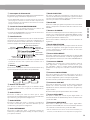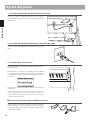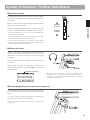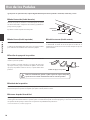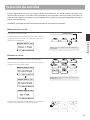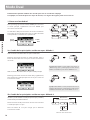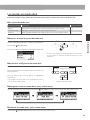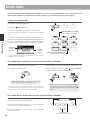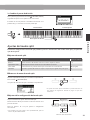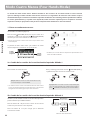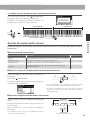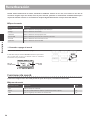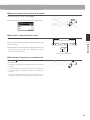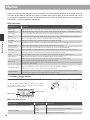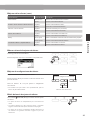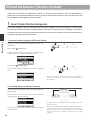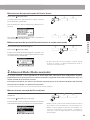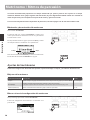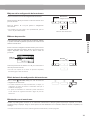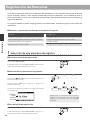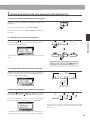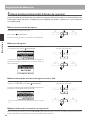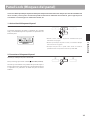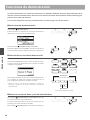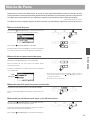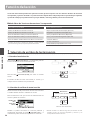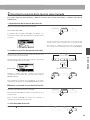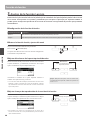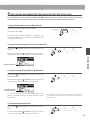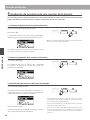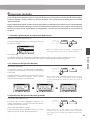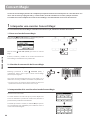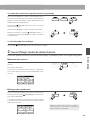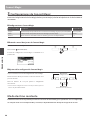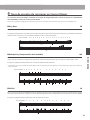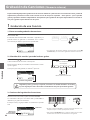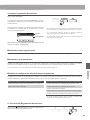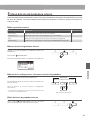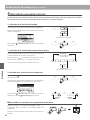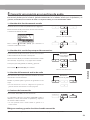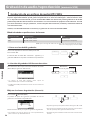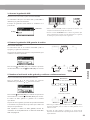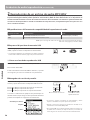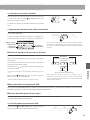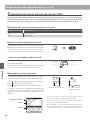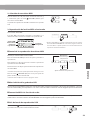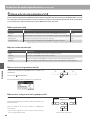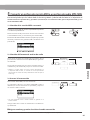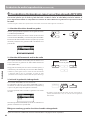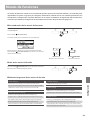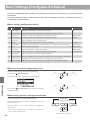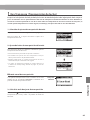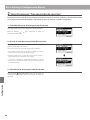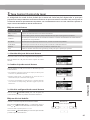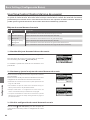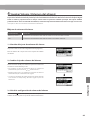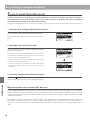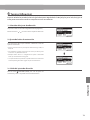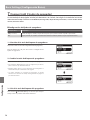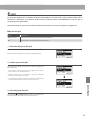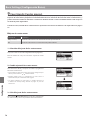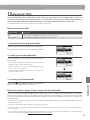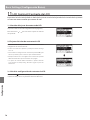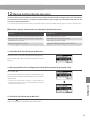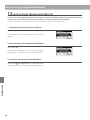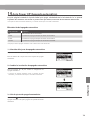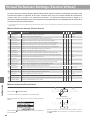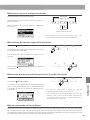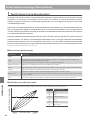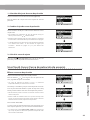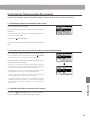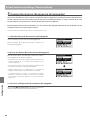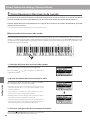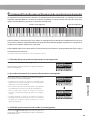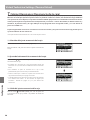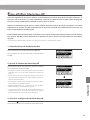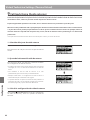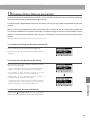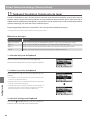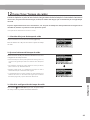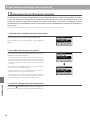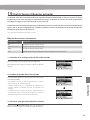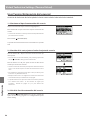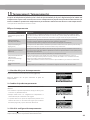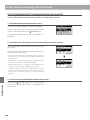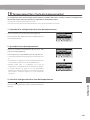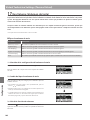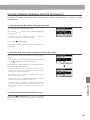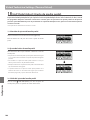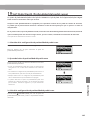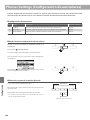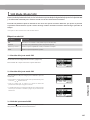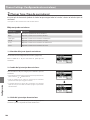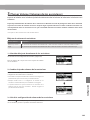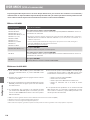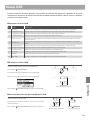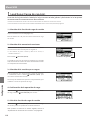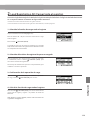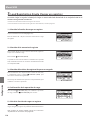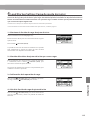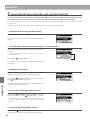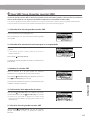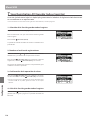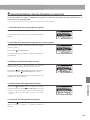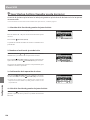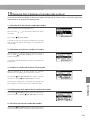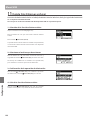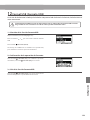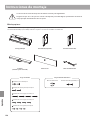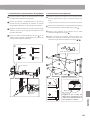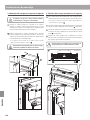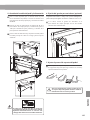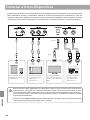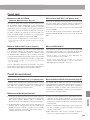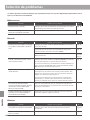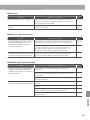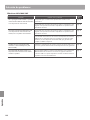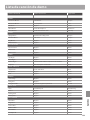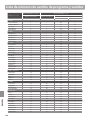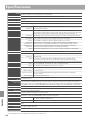CA58
Manual de Usuario
Introducción
Tocar el piano
Menú de música
Grabadora
Conguración
Apéndice


3
Acerca de este manual de instrucciones
Antes de intentar tocar este instrumento, lea la sección de Introducción desde la página 10 de este manual del usuario. En esta
sección se explica el nombre y la función de cada parte, la forma de conectar el cable de alimentación, y como encender el instrumento.
La sección de Tocar el piano (página 16) ofrece una descripción general del instrumento con sus funciones más utilizadas,
permitiendo disfrutar del piano digital CA58 casi de inmediato después de haber sido conectado, mientras que la sección Menú de
música (página 36) incluye información acerca de las canciones de demostración incorporadas, piezas de Piano Music, lecciones y
ejercicios de dedos y la función Concert Magic.
La sección de Grabadora (página 48) ofrece instrucciones sobre la grabación y reproducción tanto de obras almacenadas en la
memoria interna del instrumento, así como archivos de audio MP3/WAV guardados en un dispositivo de memoria USB. La sección
de Conguración (página 63) detalla las diferentes opciones y conguraciones que se pueden utilizar para ajustar el sonido y el
funcionamiento del instrumento.
Por último, la sección del Apéndice (página 124) incluye el listado de todos los sonidos internos, canciones y ritmos de percusión,
instrucciones de montaje para el modelo CA58, información referencia MIDI, y todos los detalles de las especicaciones.
Gracias por adquirir este piano digital Kawai Concert Artist CA58.
Este manual de usuario contiene información importante sobre el uso del instrumento y la operatividad.
Por favor, lea cuidadosamente todas las secciones, manteniendo este manual a mano para referencia futura.

4
Instrucciones de Seguridad
indica que debe tener cuidado.
El ejemplo indica al usuario tenga cuidado no se le atrapen los dedos.
indica una operación prohibida
El ejemplo indica la prohibición de desarmar el producto.
indica la operación que debe seguirse.
El ejemplo indica que el usuario debe desenchufar el cable de corriente.
Ejemplos de los Simbolos Dibujados
GUARDE ESTAS INSTRUCCIONES
INSTRUCCIONES SOBRE RIESGOS DE INCENDIO, DESCARGA ELECTRICA, O DAÑO A PERSONAS.
CAUTION
RISK OF ELECTRIC SHOCK
DO NOT OPEN
AVISO : PELIGRO DE DESCARGA ELÉCTRICA - NO ABRIR
PARA REDUCIR EL RIESGO DE DESCARGA ELÉCTRICA, NO QUITE LA TA PA (O PARTE TRASERA).
NO TOQUE NINGUNA PARTE INTERNA. LLAME AL SERVICIO TECNICO CUALIFICADO SI NECESITA ATENCIÓN.
Si se enciende el símbolo de un rayo en un triángulo,
alerta al usuario de la presencia de ¨voltaje
peligroso¨ no protegido dentro del producto,
indicando suficiente magnitud para constituir riesgo
de descarga eléctrica.
La presencia del símbolo de admiración dentro de
un triángulo, alerta al usuario de un importante
servicio de operación y mantenimiento descritos en
las instrucciones que acompañan al producto.
PRECAUCIÓN
PARA REDUCIR RIESGO DE
INCENDIO O DESCARGA
ELÉCTRICA, NO EXPONGA
ESTE PRODUCTO A LA
LLUVIA O HUMEDAD.

5
El producto tiene componentes eléctricos que se
mantendrán cargados a la fuente de alimentación aún
cuando el instrumento esté apagado. Si el producto
no se utilizara durante largo tiempo, se recomienda
desconecte de la red de corriente.
● En caso de tormenta y rayos, podría
provocarse fuego.
● O el excesivo calentamiento, provocar incendio.
Cuando desconecte el enchufe de la
corriente, debe tirar siempre
del enchufe para sacarlo.
● Si tira del mismo cable de corriente, puede
estropear el cable causando fuego, una
descarga eléctrica o corto circuito.
Este producto debe estar equipado con una linea de enchufe polarizada
(una pala más ancha que la otra). Esta es una característica de seguridad.
Si no pudiera insertar el enchufe en la toma, contacte con el electricista
para cambiar la toma de corriente obsoleta.
No descarte el propósito de seguridad del enchufe.
Cuando se usen los auriculares, no lo
haga durante largos periodos
de tiempo a niveles altos.
Podría derivar en problemas de audición.
La banqueta debe usarse correctamente
(sólo cuando se utiliza el producto).
●
No se ponga de pie encima de ella.
● Sólo puede sentarse una persona.
● No se siente en ella mientras abra la tapa.
● Vuelva a apretar los pernos de vez en cuando.
Si lo hace puede que la banqueta se caiga o que le
atrape los dedos y le produzca alguna herida.
PRECAUCIÓN
Indica daño potencial que podría resultar en muerte o serio
accidente si el producto se usa incorrectamente.
El producto deber ser conectado a
un enchufe de corriente con el
voltaje indicado.
● Si utilizara un cable de corriente asegúrese
de que tenga el enchufe correcto y conforme
al voltaje especificado.
● Si NO hiciera esto, podría incendiarse.
120V 240V230V
No inserte o desconecte el enchufe del
cable con las manos húmedas.
Si lo hace, puede darle una descarga eléctrica.
Este producto debe estar cerca de una salida AC y el cable de corriente enchufado en una posición de tal
forma que pueda desconectarse en caso de emergencia ya que la electricidad siempre esta en carga
mientras la clavija esté enchufada en la salida AC incluso si el aparato está apagado.
No desmonte, repare o modifique
el producto.
Al hacerlo, el producto podría romperse,
provocar descarga eléctrica o corto circuito.
El producto puede caer y romperse.
No se apoye sobre el instrumento.
La entrada de agua, agujas, etc. puede causar
averias o corto circuitos. El producto debe ser
protegido del agua y de las salpicaduras. No se
debe de apoyar en el instrumento ningún objeto
que contenga líquido, como jarrones.
No permita que cualquier objeto extraño
entre en el producto.

6
● El resultado puede ser de decoloración o
deformación del producto .
● Para limpiar el producto, hágalo con un paño
suave mojado en agua templada, escurralo
bien, y paselo sobre el producto.
No limpie el producto con bencina
o diluyente.
Puede causar fuego, descarga eléctrica o corto
circuito.
Al conectar el cable de corriente y
otros cables, cuide que no
esten enredados.
Del uso del producto en dichas zonas puede
derivarse en el deterioro del mismo.
Use el producto sólo en climas moderados
(nunca en climas tropicales).
No use el producto en las siguientes zonas.
● Tales como cerca de ventanas, donde el producto esté
expuesto a la luz directa del sol.
● Extremadamente calientes, como próximo a radiadores.
● Zonas extremadamente frias, como al exterior.
● Zonas extremadamente húmedas.
● Zonas donde haya mucha arena o polvo
● Zonas donde el producto pueda estar expuesto a excesivas vibraciones.
AVISO
Indica daño potencial que podría resultar en accidente o daño al
producto u otros enseres si el producto se utiliza indebidamente.
Si fallara en hacerlo correctamente, podría
estropear el producto y los demás aparatos.
Antes de conectar los cables,
asegúrese que el aparato
esté apagado.
OFF
Tenga en cuenta que el producto es pesado y debe
ser movido por más de dos personas.
La caida del producto puede generar una rotura.
Tenga cuidado que no se caiga el
producto.
No coloque el producto cerca de
aparatos electricos, tales
como televisores o radios.
● El producto puede generar ruidos.
● Si el producto generara ruidos, muevalo
suficientemente lejos de dichos aparatos o
conectelo a otro enchufe.
● El producto se puede deformar o caer, con la
consiguiente fractura o averia.
No se suba sobre el producto o presione
con excesiva fuerza.
Podrian caerse y provocar un incendio.
No acercar llamas al producto, tales como
velas, etc.
El incumplimiento de esto puede provocar el
recalentamiento del producto, produciendo un
incendio.
Asegúrese de dejar libres las aberturas de
ventilación y de no cubrirlas con objetos,
como periódicos, manteles, cortinas etc.
El producto deberá colocarse en un lugar donde ni su ubicación ni su posición interfieran con la
ventilación apropiada del mismo. Asegúrese de que exista una distancia mínima de 5cm. alrededor del
producto para una ventilación adecuada.
Si la cierra bruscamente puede pillarse los dedos
y producirle heridas.
Cuando cierre la tapa del teclado,
hágalo suavemente.

7
Notas de Reparación
Si sucediera alguna anomalía al producto, apaguelo inmediatamente, desconecte de la red y
contacte con la tienda donde lo haya comprado.
Información a la disposición de los usuarios
Si su producto está marcado con este símbolo de reciclaje signica que al nal
de su vida útil debe desecharlo por separado llevándolo a un punto limpio.
No debe mezclarlo con la basura general del hogar. Deshacerse de un producto
de forma adecuada ayudará a prevenir los efectos negativos sobre el medio
ambiente y la salud que pueden derivarse de un manejo inadecuado de la basura.
Para más detalles, por favor contacte con sus autoridades locales.
(Sólo Unión Europea)
El producto debe ser atendido por el servicio técnico cualicado cuando:
● El cable de corriente o enchufe se hayan estropeado.
● Hayan caído objetos, o se haya derramado líquido dentro del producto.
● Haya sido expuesto a la lluvia.
● Tenga síntomas de alguna anormalidad o muestre notables cambios en la ejecución.
● Haya caído el producto o se haya estropeado el mueble.
La placa con la inscripcion de la marca esta situada en la parte inferior
del instrumento, como se indica seguidamente.
Acerca de Bluetooth
• La marca y logos Bluetooth® son marcas registradas por Bluetooth SIG, Inc. y cualquier uso
de tal marca por parte de Kawai Musical Instruments Mfg. Co., Ltd. se efectúa bajo licencia.
Las otras marcas usadas son de cada uno de los propietarios.
• Banda de frecuencia de radio: 2400~2483,5 MHz Maxima potencia de transmisión: 2,5 mW
• Disponibilidad dependiendo del área de mercado.
marca

8
Índice
Instrucciones de Seguridad ............................. 4
Índice .................................................. 8
Introducción
Bienvenido a la Concert Artist .........................10
1. Características importantes ......................10
2. Convenciones del Manual de Usuario ............11
Nombres y funciones de las piezas .....................12
Ajuste del piano ....................................... 14
Ajustar el Volumen / Utilizar Auriculares ................15
Tocar el piano
Uso de los Pedales ....................................16
Selección de sonidos ..................................17
Modo Dual ............................................18
Modo Split ............................................20
Modo Cuatro Manos (Four Hands Mode) ...............22
Reverberación ........................................24
Efectos ...............................................26
Virtual Technician (Técnico Virtual) ..................... 28
1. Smart Mode (Modo inteligente) .................. 28
2. Advanced Mode (Modo avanzado) ...............29
Metrónomo / Ritmos de percusión .....................30
Registración de Memorias .............................32
1. Selección de una memoria de registro ............32
2. Almacenamiento de una memoria de registración ... 33
3. Menú de Registration Edit (Edición de registro). . . . 34
Panel Lock (Bloqueo del panel) ........................35
Menú de música
Canciones de demostración ...........................36
Música de Piano ....................................... 37
Función de lección ....................................38
1. Selección de un libro de texto/canción ...........38
2. Escuchar la canción de la lección seleccionada ....39
3. Ajustes de la función Lección ....................40
4. Secciones de repetición de una canción
de la lección
....................................41
5. Grabación de la práctica de una canción
de la lección
....................................42
6. Ejercicios de dedo ..............................43
Menú de música (cont.)
Concert Magic ........................................44
1. Interpretar una canción Concert Magic ...........44
2. Concert Magic modo de demostración ...........45
3. Conguraciones de Concert Magic ...............46
4. Tipos de arreglos de canciones en Concert Magic ...47
Grabadora
Grabación de Canciones (Memoria interna) ..................48
1. Grabación de una Canción ....................... 48
2. Reproducción de una Canción ...................50
3. Menú Edición de Grabadora interno .............. 51
4. Borrado de una parte/canción ...................52
5. Convertir una canción en un archivo de audio ....53
Grabación de audio/reproducción (memoria USB) ..........54
1. Grabación de un archivo de audio MP3/WAV ......54
2. Reproducción de un archivo de audio MP3/WAV ...56
3. Reproducción de un archivo de canción MIDI .....58
4. Menú edición de grabadora USB .................60
5. Convertir un archivo de canción MIDI
a un archivo de audio MP3/WAV
.................61
6. Overdubbing (Grabando en capas)
un archivo de audio MP3/WAV
...................62
Conguración
Menús de funciones ...................................63
Basic Settings (Conguración Básica) ..................64
1. Key Transpose (Transposición de teclas) ..........65
2. Song Transpose (Transposición de canción) .......66
3. Tone Control (Control de tono) ................... 67
User Tone Control (Control de tono de usuario). . . . 68
4. Speaker Volume (Volumen del altavoz) ...........69
5. Line In Level (Nivel de Line In) ...................70
6. Tuning (Anación) ..............................71
7. Damper Hold (Fijador de apagador) ..............72
8. Split ...........................................73
9. Four Hands (Cuatro manos) ......................74
10. Bluetooth® MIDI ................................75
11. LCD Contrast (Contraste de LCD) .................76
12. Startup Setting (Ajuste de inicio) .................77
13. Factory Reset (Reajuste de fábrica) ...............78
14. Auto Power O (Apagado automático) ...........79

9
Conguración (cont.)
Virtual Technician Settings (Técnico Virtual) ............80
1. Touch Curve (Curva de pulsación) ................82
User Touch Curve (Curva de pulsación de usuario) ...83
2. Voicing (Sonorización) ..........................84
User Voicing (Sonorización del usuario) ...........85
3. Damper Resonance (Resonancia del apagador) ...86
4. Damper Noise (Ruido del apagador) .............. 87
5. String Resonance (Resonancia de cuerda). . . . . . . . . 88
6. Undamped String Resonance
(Resonancia de cuerda sin amortiguación)
........89
7. Cabinet Resonance (Resonancia de la caja) .......90
8. Key-o Eect (Efecto Key-O) ...................91
9. Fall-back Noise (Ruido retorno) ..................92
10. Hammer Delay (Retraso de macillo) ..............93
11. Topboard Simulation (Simulación de tapa) ........ 94
12. Decay Time (Tiempo de caída) ...................95
13. Minimum Touch (Pulsación mínima) .............. 96
14. Stretch Tuning (Anación estirada) ...............97
User Tuning (Entonación del usuario) .............98
15. Temperament (Temperamento) ..................99
User Temperament (Temperamento de usuario) ...100
16. Temperament Key (Tecla de temperamento) .....101
17. Key Volume (Volumen de tecla) .................102
User Key Volume (Volumen de tecla del usuario) ...103
18. Half-Pedal Adjust (Ajuste de medio pedal) .......104
19. Soft Pedal Depth (Profundidad del pedal suave) ...105
Phones Settings (Conguración de auriculares) ........106
1. SHS Mode (Modo SHS) .........................107
2. Phones Type (Tipo de auriculares) ...............108
3. Phones Volume (Volumen de los auriculares) ....109
USB MIDI (USB a la conexión) ...............................110
Menú USB ...........................................111
1. Load Song (Carga de canción) ..................112
2. Load Registration All (Cargar todo el registro) ....113
3. Load Registration Single (Cargar un registro) .....114
4. Load Startup Setting (Carga de ajuste de inicio) ...115
5.
Save Internal Song (Guardar una canción interna)
...116
6. Save SMF Song (Guardar canción SMF) ..........117
7. Save Registration All (Guardar todo el registro) ...118
8. Save Registration Single (Guardar un registro) ....119
Conguración (cont.)
9. Save Startup Setting (Guardar ajuste de inicio) ...120
10. Rename File (Cambiar el nombre del archivo) ....121
11. Delete File (Eliminar archivo) ....................122
12. Format USB (Formato USB) .....................123
Apéndice
Instrucciones de montaje .............................124
Conectar a Otros Dispositivos .........................128
Panel Jack .........................................129
Panel de auriculares ................................129
Solución de problemas ...............................130
Lista de canción de demo .............................133
Lista de números de cambio de programa y sonidos ...134
Lista de ritmos de percusión .........................135
Epecicaciones. . . . . . . . . . . . . . . . . . . . . . . . . . . . . . . . . . . . . . . 136
Índice

10
Introducción
Bienvenido a la Concert Artist
1
Características importantes
Grand Feel Compact: Mecanismo de teclado de madera con supercie Ivory Touch y sistema Let-O.
El piano digital CA58 incorpora el último mecanismo: Grand Feel Compact de Kawai después de 90 años de fabricación de pianos acústicos
y ofrece un realismo excepcional en la interpretación.
Las 88 teclas están fabricadas enteramente de madera, con una supercie de na textura Ivory Touch que optimiza el control del pianista.
Como con el mecanismo de un piano de cola, las teclas descansan sobre un pivote central de metal, reproduciendo un ligero balanceo,
mientras que la mayor longitud del pivote de tecla asegura una pulsación más equilibrada, incluso pulsando la parte posterior de la tecla.
El Grand Feel Compact también incorpora macillos con contrapesos graduados, contrapesos en las notas más bajas, simulación de let-o
para añadir autenticidad, el sistema de triple sensor que optimiza la velocidad de la repetición de la misma tecla como los trinos de forma
más suave y más natural.
Instrumentos Shigeru Kawai SK-EX y Kawai EX reproducidos con la tecnología acústica Harmonic Imaging
El piano digital CA58 captura el magníco tono del piano insignia de concierto SK-EX. Ampliamente considerado como el “mejor piano
de Japón”, los instrumentos Shigeru Kawai adornan los escenarios de salas de concierto e instituciones de música en todo el mundo, y
son preciados por su excepcional claridad tonal. Además, el CA58 ofrece un sonido distintivo del piano de concierto EX muy reconocido,
y frecuentemente seleccionado por los pianistas profesionales en eventos tan importantes como los concursos internacionales Chopin,
Tchaikovsky y Rubinstein, por solo citar algunos.
Ambos instrumentos se han grabado con cuidado, se han analizado meticulosamente y se han reproducido elmente con el muestreo
de 88 teclas mediante la tecnología de sonido Harmonic Imaging™. Este proceso único recrea con precisión la amplia gama dinámica del
original piano de cola, ofreciendo a los pianistas un extraordinario nivel de expresividad, desde el más suave pianissimo hasta el más fuerte
y más audaz fortissimo.
Alta selección de sonidos instrumentales adicionales
Como complemento a los sonidos acústicos realistas de piano, el piano digital CA58 también cuenta con una excelente selección de
sonidos adicionales de instrumentos, que van desde los pianos eléctricos y los órganos de barras deslizantes y de iglesia, hasta cuerdas,
coros de personas e incluso sonidos de guitarras, permitiendo a los músicos agregar mayor variedad a sus actuaciones.
Además, el modo de reproducción Dual también permite que dos sonidos diferentes, tales como piano y cuerdas, puedan reproducirse
juntos, mientras que el modo Split y cuatro manos (Four Hands) divide el teclado en dos secciones independientes. Los niveles de volumen
para cada modo de interpretación también se pueden ajustar rápida y fácilmente usando los controles del panel en tiempo real.
Ajustes Virtual Technician (Técnico virtual) para personalizar el carácter del instrumento
La función del piano digital CA58 de Técnico Virtual permite varias prestaciones del piano acústico seleccionado, piano eléctrico, o
clavicordio, permitiendo el ajuste de un sonido al pulsar un botón, con opciones para ajustar la sonoridad y la resonancia de la cuerda,
apagador y caja, y los ruidos del macillo, el apagador y al soltar las teclas. Es incluso posible ajustar la entonación precisa y el volumen de
notas individuales antes de guardar una conguración de instrumento personal en una memoria.
La funcionalidad del dispositivo USB, con la grabación de archivos MP3/WAV y su reproducción
El piano digital CA58 está equipado con conectores USB que no sólo permiten que este instrumento sean conectados a un ordenador
para uso de MIDI, sino también para cargar y guardar datos en dispositivos de memoria USB directamente. Este dispositivo USB permite la
conguración del instrumento o que canciones grabadas y almacenadas en la memoria interna sean guardadas al puerto USB, o descargar
archivos MIDI estándar de Internet (SMF) para ser convenientemente reproducido sin necesidad de hardware adicional.
Los dispositivos de memoria USB también se puede utilizar para reproducir archivos MP3 o WAV de audio, permitiendo a los músicos
aprender los acordes o la melodía de una pieza nueva, o simplemente para tocar junto con sus canciones favoritas. Es incluso posible para
guardar actuaciones como archivos MP3 o WAV para enviar correos electrónicos a amigos y familiares, escuchar en movimiento, o para su
posterior edición con una estación de trabajo de audio.
Conexión integrada Bluetooth® MIDI
Además de los conectores standar de MIDI para la conexión con otros instrumentos, el piano digital CA58 ofrece también Bluetooth MIDI
integrado que permite la comunicación inalámbrica del pìano con otros dispositivos. Una vez conectado a un teléfono, tablet u ordenador
portátil, el propietario del piano digital CA58 puede disfrutar de una amplia variedad de aplicaciones musicales que mejoran su experiencia
tanto en la interpretación como en el aprendizaje. Sin necesidad de ningún cable.
* La disponibilidad de la función de Bluetooth depende del área del mercado.

11
Introducción
2
Convenciones del Manual de Usuario
Este manual de instrucciones utiliza una serie de convenciones ilustrativas para explicar las diversas funciones del
piano digital CA58. Los siguientes ejemplos ofrecen una vista general sobre el botón de LED lo que indica y los
distintos tipos de pulsaciones, asi como los diferentes tipos de texto.
Indicador de botón LED
Indicador LED apagado:
La Función/Sonido no está
seleccionada.
Indicador LED encendido:
La función/ Sonido está activada.
Indicador LED parpadeando:
La Función/Sonido se selecciona
temporalmente.
Tipos de pulsación de botón
Pulsación normal:
Seleccionar un sonido o función.
Pulsación doble:
Seleccionar un sonido o función.
× 2
Pulsación multiple:
Navegar a través de sonidos o
ajustes.
× 4
Pulsar y mantener presionado:
Seleccionar el ajuste de una
función, o almacenar memorias
de registración, etc.
mantener
Pulsar y mantener, a continuación, pulsar X:
Combinar dos sonidos.
mantener
Apariencia externa
Texto de instrucción explicativo escrito
en letra normal en tamaño 9pt.
* Las notas sobre las funciones están marcados
con un asterisco y escritos en tamaño 8 pts.
Los recordatorios acerca de las operaciones
anteriores están escritas en letra cursiva en
tamaño 9 pt.
Los títulos que explican la pantalla LCD
olas funciones de los botones, están
escritos en negrita en tamaño 8,5 pt.
Ejemplos de las operaciones están escritas
en letra cursiva en tamaño 8 pt, y situados
en recuadros grises.
Amplia gama de opciones de conectividad
El piano digital CA58 ofrece una variedad de opciones de conectividad, con tomas de salida de nivel de línea que permiten disfrutar del
instrumento en grandes entornos como iglesias y escuelas. El MIDI estándar y los conectores “USB to Host” garantizan la exibilidad en el
uso de ordenadores y otros instrumentos electrónicos, mientras que el conector de entrada proporciona un método conveniente de la
mezcla de audio con un ordenador portátil, tablet, u otros dispositivos digitales.
Bienvenido a la Concert Artist

12
Introducción
Nombres y funciones de las piezas
CA58
f
h
i
j
k
l
m
o p q r
n
g
e
d
c
a
b

13
Introducción
a Interruptor de alimentación
Este interruptor se utiliza para el encendido/apagado del instrumento.
Asegúrese de apagar el instrumento después de tocar.
* El piano digital CA58 cuenta con un modo de ahorro de energía que
puede apagar el instrumento de forma automática después de un
período determinado de inactividad. Para más información consultar
la página 79 de Auto Power o.
b Control deslizante MASTER VOLUME
Este mando controla el volumen principal de los altavoces del
instrumento, o los auriculares si están conectados.
* El mando del MASTER VOLUME no afectará el nivel del volumen de la
línea de salida (LINE OUT) de los conectores.
c Pantalla de LCD
La pantalla LCD ofrece información útil, como el nombre del sonido
seleccionado en ese momento, los valores de la conguración y el
estado de otras funciones cuando están activas. A continuación, se
muestra un ejemplo de la pantalla principal de reproducción.
Estado del
dispositivo USB
Estado de
transposición
Estado de los auriculares
Sonido
seleccionado
Menú de música
Menú de funciones/
conguración
Virtual Technician
(Técnico Virtual)
* Una película de plástico protectora está unida a la pantalla durante
la producción. Por favor, retire la película antes de intentar tocar el
instrumento.
d Botones FUNCTION
Estos botones se utilizan para seleccionar una de las tres funciones y
opciones mostradas en la parte inferior de la pantalla LCD.
e Botones de dirección
Estos botones se utilizan para navegar por los diferentes menús
y pantallas, ajustar los valores, y responder a las instrucciones en
pantalla.
f Botón EFFECTS
Este botón se utiliza para activar los efectos para el sonido
seleccionado de encendido/apagado, para seleccionar los diferentes
tipos de efectos, y para ajustar sus conguraciones.
g Botón REVERB
Este botón se utiliza para activar o desactivar la reverberación
del sonido seleccionado, para seleccionar diferentes tipos de
reverberación, y para ajustar su conguración.
h Botón METRONOME
Este botón se utiliza para activar o desactivar la función de
metrónomo, y también para ajustar el tempo, el compás (o tiempo),
y los ajustes de volumen.
i Botón PLAY/STOP
Este botón se utiliza para iniciar/detener la reproducción de las
canciones de demostración, piezas para piano y ejercicios de dedos
y lección, y para iniciar/detener la grabación y reproducción de las
canciones, y los archivos de audio MP3/WAV.
j Botón REC
Este botón se utiliza para grabar las representaciones en la memoria
interna o un dispositivo de memoria USB como archivos de audio
MP3/WAV.
k Botones de SOUND
Estos botones se utilizan para seleccionar el sonido(s) que se escucha
cuando se toca el teclado del piano digital CA58. Múltiples sonidos
están asignados a cada botón de categoría, y se puede seleccionar
pulsando repetidamente el mismo botón.
Estos botones también se utilizan para seleccionar memorias de
registración.
l Botón REGISTRATION
Este botón se utiliza para almacenar y recuperar una de las dieciséis
memorias de registración. Cada registración puede almacenar el
sonido, la reverberación y los ajustes de efectos, así como varias
opciones del panel distintas.
m Puerto USB to DEVICE
Este puerto se utiliza para conectar un dispositivo de memoria USB
formato FAT o FAT 32 al instrumento con el n de cargar/guardar los
datos registrados de canciones, así como archivos, MP3/WAV/SMF etc.
n Conectores PHONES
Se utilizan estos conectores para conectar auriculares estéreo al
piano digital CA58. Se proporcionan conectores de 1/4” y 1/8”
por comodidad y ambos se pueden utilizar simultáneamente,
permitiendo así que haya dos auriculares conectados al mismo
tiempo.
o Conector LINE IN STEREO
Esta toma se utiliza para conectar la salida estéreo de 1/8” de los
teléfonos, tablets, ordenadores, u otros instrumentos electrónicos
de sonido al amplicador y altavoces del piano digital CA58.
El nivel de entrada se puede ajustar mediante el botón LEVEL.
p Conectores LINE OUT
Estas tomas se utilizan para conectar la salida estéreo (izquierda/
derecha 1/4” conector auriculares) del piano digital CA58 a
amplicadores externos, mezcladores, dispositivos de grabación y
equipos similares.
El nivel de salida se puede ajustar mediante el botón LEVEL.
q Puerto USB to HOST
Este puerto se utiliza para conectar el piano digital CA58 a un
ordenador mediante un cable USB de tipo “B a A” con el n de enviar
y recibir datos MIDI.
r Conectores MIDI IN/OUT
Estas tomas se utilizan para conectar el piano digital CA58 a
dispositivos externos MIDI, tales como otros instrumentos musicales
o un ordenador con el n de enviar y recibir datos MIDI.
* Para más información acerca de los conectores del instrumento y los
conectores, consulte “Conexión a otros dispositivos” en la página 128.
Nombres y funciones de las piezas

14
Introducción
Ajuste del piano
1. Conexión del cable de alimentación al instrumento
Conecte el cable de alimentación incluido al “AC IN” de
entrada situado en el lado derecho, hacia la parte posterior del
instrumento.
2. Conexión del cable de alimentación a una toma de salida
Conecte el cable del instrumento de alimentación a una toma
de CA.
3. Conexión de la alimentación
Pulse el interruptor de alimentación situado en el lado derecho
del panel frontal.
El instrumento se enciende, y las palabras ‘SK Concert Grand’
se visualizarán en la pantalla LCD, indicando que el sonido SK
Concert Grand está seleccionado, y el instrumento está listo para
ser tocado.
Para apagar el instrumento, vuelva a pulsar el interruptor de
alimentación.
* El piano digital CA58 cuenta con un modo de ahorro de energía que
puede apagar el instrumento de forma automática después de un
período determinado de inactividad. Para más información consultar
la página 79 de Auto Power o.
Ajustar el tornillo que apoya la pedalera al suelo
Hay un tornillo en la base de la pedalera para dar estabilidad
cuando los pedales están pisados. Gira el tornillo en sentido
contrario a las agujas del reloj hasta que toque el suelo y apoye
con rmeza los pedales.

15
Introducción
Ajustar el Volumen / Utilizar Auriculares
Ajustar el volumen
El regulador de volumen maestro controla el nivel de volumen
de los altavoces del instrumento, o cuando los auriculares estén
conectados.
Mueva el cursor hacia arriba para aumentar el volumen, y hacia
abajo para disminuir el volumen.
Utilice este control deslizante para ajustar el volumen a un nivel
cómodo – el punto medio suele ser un buen punto de partida.
* El cursor de volumen maestro no afectará el nivel de volumen de los
conectores de salida LINE OUT.
* El nivel de LINE OUT se puede ajustar mediante el botón LEVEL.
Consulte la página 129 para obtener más información.
* El nivel máximo de volumen de los altavoces se puede reducir
mediante la opción del ajuste “Speaker Volume” (volumen del altavoz).
Consulte la página 69 para más información.
Utilizar auriculares
Utilice los conectores ubicados debajo del teclado en el lado
izquierdo, para conectar los auriculares estéreo para el piano
digital CA58. Los conectores de 1/4” y 1/8” se proporcionan por
comodidad.
Se puede conectar y utilizar simultáneamente dos juegos de
auriculares.
Cuando están conectados las auriculares, los altavoces no
emitirán sonido. Además, el indicador PHONES en la pantalla
LCD se iluminará.
Auriculares conectados
Montaje del gancho para los auriculares (opcional)
Un gancho de auriculares se incluye con el piano CA58 digital
y se puede utilizar para colgar los auriculares cuando no estén
en uso.
Si se desea, colocar el gancho de auriculares a la parte inferior
del teclado como se muestra en la ilustración.
* Para más información, consulte las instrucciones de montaje en la
página 124.
Aumentar
el volumen
Disminuir
el volumen
* El nivel de volumen máximo de salida de los auriculares y otras
características de los auriculares se pueden ajustar mediante la
conguración en el menú “Phones Settings”. Consulte la página 106
para obtener más información.

16
Tocar el piano
Uso de los Pedales
Igual que en un piano de cola, el piano digital CA58 dispone de tres pedales: sostenido, sostenuto, y suave.
Pedal Sostenido (Pedal derecho)
Pisando este pedal se mantiene el sonido después de apartar
las manos del teclado - enriqueciendo el sonido, y ayudando en
pasajes suaves y “legato”.
El pedal de sustain responde al medio pedal.
Pedal Suave
Pedal Sostenuto
Pedal Sostenido
Pedal Suave (Pedal izquierdo)
Pisando este pedal se suaviza el sonido y reduce el volumen.
Si el Efecto de Altavoz Rotatorio está activo, este pedal se utiliza
para cambiar la velocidad del rotor entre lento y rápido.
Pedal Sostenuto (Pedal central)
Pisando este pedal después de tocar el teclado, antes de soltar,
se mantendrá el sonido de las teclas que ha tocado. No se
mantendrá el sonido de las teclas tocadas después de pisar el
pedal sostenuto.
Tornillo de apoyo de los pedales
Hay un tornillo en la base de la pedalera para dar estabilidad
cuando se pisen los pedales.
Gira el tornillo en sentido contrario a las agujas del reloj hasta
que toque el suelo y apoye con rmeza los pedales. Si el tornillo
que apoya la pedalera al suelo no lo toca, se puede dañar dicha
pedalera.
Al mover el instrumento, ajustar o quitar el perno de soporte del pedal,
ajustar de nuevo cuando el instrumento está en su nueva posición.
Cuidado de los pedales
Si se ensucian las supercies de los pedales, límpielas con un paño seco.
No intente limpiar los pedales con líquidos para quitar el óxido, abrasivos o limas.
Sistema de pedal Grand Feel
El piano digital CA58 cuenta con el sistema de pedal de Grand Feel, que reproduce el pedal de sustain, suave y sostenuto del piano de
cola Shigeru Kawai SK-EX. También es posible ajustar la sensibilidad del pedal de sustain/apagador, y la ecacia de la sordina a través
del ajuste de medio pedal y la eciencia de los ajustes de la profundidad de pedal suave.
* Para más información, consulte la página 104.
Tornillo de apoyo a los pedales

17
Tocar el piano
Selección de sonidos
El piano digital CA58 cuenta con una amplia selección de instrumentos con sonidos realistas adecuados a los
diversos estilos musicales. Los sonidos están organizados en ocho categorías, con varios sonidos asignados a un
botón de cada categoría. Para obtener una lista completa de los sonidos de instrumentos disponibles, consulte la
página 134 de este manual.
Por defecto, estará seleccionado el sonido ‘SK Concert Grand’ al encender el instrumento.
Selección de un sonido
Pulse el botón de sonido deseado.
El indicador LED del botón se iluminará para indicar que esta
categoría ha sido seleccionada, y el nombre del sonido que se
visualizará en la pantalla LCD.
Cambio de sonido
Varios sonidos son asignados a cada botón de la categoría.
Pulse el botón de la categoría seleccionada varias veces para
navegar por las variaciones de sonido.
Los botones
o
también se puede utilizar para seleccionar el
sonido, y el ciclo a través de las variaciones de sonido.
Indicador LED on:
La categoría de sonido está seleccionada.
Ejemplo: Para seleccionar la categoría E. PIANO, pulse el
botón E.PIANO.
× 3
Ejemplo: Para seleccionar el sonido de “Jazz Clean”, pulse el
botón PIANO 1 tres veces.

18
Tocar el piano
Modo Dual
El modo dual le permite combinar dos sonidos para crear un sonido más complejo.
Por ejemplo, un sonido de piano con capas de cuerdas, o un órgano de la iglesia junto con un coro etc.
1. Entrar en el modo dual
Pulse y mantenga presionado el botón SOUND para seleccionar
el sonido principal, seguidamente otra tecla SOUND para
seleccionar el sonido dual.
Los indicadores LED para los botones de sonido se iluminarán
para indicar que el modo dual está en uso, el nombre del sonido
correspondiente se visualizará en la pantalla LCD.
Sonido
dual
Sonido
principal
2a. Cambio de los principales sonidos en capas: Método 1
Para seleccionar una variante diferente para el sonido dual:
Mantenga presionado el botón de sonido principal, pulse el
botón de sonido dual varias veces para recorrer las variaciones
de sonido.
Para seleccionar una variante diferente para el sonido principal:
Mantenga presionado el botón de sonido dual y seguidamente,
pulse el botón de sonido principal varias veces para recorrer las
variaciones de sonido.
2b. Cambio de los principales sonidos en capas: Método 2
También es posible cambiar el sonido principal en capas pulsando y
manteniendo presionado los botones.
Pulse los botones
o
para mover el cursor de selección sobre
el sonido principal o en capas.
Pulse los botones
o
para navegar por las diferentes
variaciones de sonido.
mantener
mantener
× 2
Ejemplo: Para cambiar el sonido dual de“Slow Strings” a
“Warm Strings”, pulse y mantenga presionado el botón
PIANO 1, a continuación, pulse el botón STRING dos veces.
mantener
× 3
Ejemplo: Para cambiar el sonido principal de“SK Concert
Grand” a “Jazz Clean”, pulse y mantenga presionado el botón
STRINGS, a continuación, pulse el botón PIANO 1 tres veces.
Botones
:
Mover el cursor de selección.
Botones
:
Cambiar variación de sonido.

19
Tocar el piano
Los ajustes en modo dual
El menú de conguraciones del modo dual permite el ajuste de las características del sonido combinado.
Los ajustes de modo dual
Ajuste de modo dual Descripción Ajuste por defecto
Balance Ajuste balance del volumen entre el sonido principal y los sonidos en capas. 9 - 9
Layer Octave Shift Subir/bajar el tono del sonido en capas en pasos de octavas. 0
Dynamics Ajuste sensibilidad dinámica del sonido en capas con respecto al sonido principal. 10
Entrar en el menú de ajustes de modo dual
Mientras la pantalla de modo dual se visualiza en la pantalla LCD:
Pulse el botón
FUNCTION (EDIT).
El menu de los ajustes en modo dual se visualizará en la pantalla LCD.
* Los valores recomendados de modo dual pueden ser almacenados
en una memoria de registración. Consulte la página 32 para más
información.
Ajuste de la conguración en modo dual
Después de entrar en el menu de ajustes de modo dual:
Pulse los botones
o
para mover el cursor de selección en la
posición deseada.
Pulse los botones
o
para ajustar la conguración
seleccionada.
* Para restablecer el ajuste actual al valor predeterminado, pulse los
botones
y
simultáneamente.
Navegación entre los modos dual, split y cuatro manos
Cuando el modo dual está seleccionado, pulse el botón FUNCTION para navegar entre los modos dual, split y cuatro manos.
Salida de los modos dual, split y cuatro manos
Pulse el botón FUNCTION (EXIT) para salir de los modos dual, split y cuatro manos.
Botones
:
Mover el cursor de selección.
Botones
:
Ajustar la conguración seleccionada.
Modo Dual

20
Tocar el piano
Modo Split
La función de modo split sirve para dividir el teclado en dos secciones, permitiendo tocar cada sección con un sonido
diferente. Por ejemplo, un sonido de bajo en la parte inferior, y un sonido de piano en la parte superior.
1. Entrar en el modo split
Tras introducir el modo dual (página 18):
Pulse el botón
FUNCTION (SPLIT).
La pantalla del modo split se visualizará en la pantalla LCD.
* El punto de división predeterminado se encuentra entre las teclas B3 y
C4.
Los nombres de sonido de la sección superior e inferior se
visualizarán en la pantalla LCD. El indicador LED del botón de la
sección de sonido superior se iluminará y el indicador LED del
botón de la sección de sonido inferior comenzará a parpadear.
Sonido de
Sección
inferior
Sonido de
Sección
superior
* La parte inferior se establece (por predeterminación) en el sonido de
“Wood Bass” (bajos de madera).
2a. Cambio de los sonidos de la sección superior/inferior: Método 1
Para seleccionar un sonido para la sección superior:
Pulse el botón de sonido deseado.
× 2
Ejemplo: Para seleccionar el sonido de “Blues Organ” de la
sección superior, pulse el botón ORGAN dos veces.
* Las combinaciones recomendadas de sonido en modo split de la
sección superior/inferior se pueden almacenar en una memoria de
registración. Consulte la página 32 para más información.
Para seleccionar un sonido diferente para la sección inferior:
Pulse y mantenga presionado el botón
FUNCTION (4HAND),
seguidamente pulse el botón SOUND deseado.
mantener
× 3
Ejemplo: Para seleccionar el sonido ‘W. Bass & Ride’ para la
sección inferior, pulse y mantenga presionado el botón
FUNCTION, seguidamente pulse el botón BASS & GUITAR
tres veces.
2b. Cambio de los sonidos de la sección superior/inferior: Método 2
También es posible cambiar el sonido de la sección superior/inferior
sin pulsar ni mantener presionado los botones.
Pulse los botones
o
para mover el cursor de selección sobre
la sección superior o inferior del sonido.
Pulse los botones
o
para navegar por las diferentes
variaciones de sonido.
Indicador LED on (encendido):
Sonido de la sección superior.
Indicador de LED parpadeando:
Sonido de la sección inferior.
Botones
:
Mover el cursor de selección.
Botones
:
Cambiar variación de sonido.

21
Tocar el piano
3. Cambiar el punto de división
Pulse y mantenga presionado el botón FUNCTION (4HAND),
seguidamente pulse la tecla split deseada en el teclado.
El nombre de la tecla pulsada se visualizará brevemente en la
pantalla LCD, y se convertirá en el nuevo punto split.
mantener
Sección superiorSección inferior
Nuevo punto de división
Ajustes del modo split
El menu de conguraciones de modo split permite ajustar las características del sonido modo split y la operación
que desea ajustar.
Ajustes de modo split
Ajuste modo split Descripción Ajuste por defecto
Balance Ajuste el balance del volumen entre las secciones superior e inferior. 9 - 9
Layer Octave Shift Subir/bajar el tono del sonido de la sección inferior en octavas. 0
Lower Pedal Activa/desactiva el pedal de sustain para el sonido de la sección inferior. O (apagado)
Split Point Especica el punto del teclado en el que se separa la parte aguda de la parte grave. C4
Entrar en el menu de modo split
Mientras la pantalla del modo split se visualiza en la pantalla LCD:
Pulse el botón FUNCTION (EDIT).
Los ajustes del menu de modo split se visualizará en la pantalla LCD.
* Los ajustes del modo split recomendados se pueden almacenar en
una memoria de registración. Consulte la página 33 para más
información.
Ajustes de la conguración del modo split
Después de entrar en los ajustes del menu modo split:
Pulse los botones
o
para mover el cursor de selección en la
posición deseada.
Pulse los botones
o
para ajustar la conguración
seleccionada.
* Para restablecer el ajuste actual al valor predeterminado, pulse los
botones
y
simultáneamente.
Botones
:
Mover el cursor de selección.
Botones
:
Ajustar la conguración seleccionada.
Modo Split

22
Tocar el piano
Modo Cuatro Manos (Four Hands Mode)
La función de modo cuatro manos divide el teclado en dos secciones de una forma similar a la de la función
split. Sin embargo cuando el modo cuatro manos está en uso, la regulación de octava de cada sección se ajusta
automáticamente para crear dos instrumentos separados de 44 teclas con la misma gama de reproducción. Además,
el sustain (pedal derecha) y el pedal suave (izquierda) actúan de forma separada para las respectivas secciones
superior e inferior, lo que permite a dos personas interpretar dúos utilizando un solo instrumento.
1. Entrar en modo cuatro manos
Tras introducir el modo dual (página 18):
Pulse el botón
FUNCTION (SPLIT) una vez para entrar en el
modo split, a continuación, pulse el botón
FUNCTION (4HAND)
de nuevo para seleccionar el modo de cuatro manos.
* El punto de separación en modo cuatro manos está por defecto entre
las teclas E4 y F4.
La pantalla de modo cuatro manos y los nombres de sonido
derecha/izquierda se visualizarán en la pantalla LCD.
Sonido
Sección
derecha
Sonido
Sección
izquierda
* Por defecto, las secciones derecha e izquierda se ajustarán ambas en el
sonido de ‘SK Concert Grand’.
2a. Cambio de los sonidos de la sección derecha/izquierda: Método 1
Para seleccionar un sonido diferente para la sección de la derecha:
Pulse el botón de sonido deseado.
Ejemplo: Para seleccionar el sonido de ‘EP Classic’ de la
sección derecha, pulse el botón E.PIANO.
* Las combinaciones de sonido recomendadas del modo cuatro manos
en la sección derecha/izquierda se pueden almacenar en una memoria
de registración. Consulte la página 32 para más información.
Para seleccionar un sonido diferente para la parte izquierda:
Pulse y mantenga presionado el botón
FUNCTION (DUAL), y
seguidamente pulsar el botón de sonido deseado.
mantener
Ejemplo: Para seleccionar el sonido de ‘Pop Grand’ para
la sección de la izquierda, pulse y mantenga presionado el
botón FUNCTION, a continuación, pulse el botón PIANO 2.
2b. Cambio de los sonidos de la sección derecha/izquierda: Método 2
También es posible cambiar el sonido sección derecha/izquierda sin
pulsar ni mantener presionado los botones.
Pulse los botones
o
para mover el cursor de selección de
sonido en la parte derecha o de la izquierda.
Pulse los botones
o
para navegar por las diferentes
variaciones de sonido.
Botones
:
Mover el cursor de selección.
Botones
:
Cambiar variación de sonido.

23
Tocar el piano
3. Cambiar el punto de separación en modo de cuatro manos
Pulse y mantenga presionado el botón FUNCTION (DUAL),
seguidamente pulse la tecla split deseada en el teclado.
El nombre de la tecla pulsada se visualizará brevemente en la
pantalla LCD, y se convertirá en el nuevo punto split.
mantener
Sección derechaSección izquierda
Nuevo punto de división
Ajustes de modo cuatro manos
El menu de conguraciones de modo cuatro manos permite el ajuste de las características del sonido en modo de
cuatro manos.
Ajustes de modo cuatro manos
Ajuste de modo cuatro manos
Descripción Ajuste por defecto
Balance Ajuste del balance del volumen entre las secciones de derecha e izquierda. 9 - 9
Right Octave Shift Subir/bajar el sonido de la sección derecha en octavas. – 2
Left Octave Shift Subir/bajar el l sonido de la sección de la izquierda en octavas. + 2
Split Point
Especica el punto del teclado que divide la parte derecha y la parte
izquierda del teclado.
F4
Entrar en el menu de conguraciones de modo de cuatro manos
Mientras la pantalla de modo cuatro manos se visualiza en la
pantalla LCD:
Pulse el botón
FUNCTION (EDIT).
Los ajustes en modo de cuatro manos del menú de conguración
se visualizarán en la pantatalla LCD.
* Los cambios realizados en las conguraciones de modo de cuatro
manos, no afectarán a la conguración del modo split, y viceversa.
* Los ajustes recomendados del modo cuatro manos se pueden
almacenar en una memoria de registración. Consulte la página 33
para más información.
Ajuste de conguraciones de modo cuatro manos
Después de entrar en el menú de conguración del modo cuatro
manos:
Pulse los botones
o
para mover el cursor de selección en la
posición deseada.
Pulse los botones
o
para ajustar la conguración
seleccionada.
* Para restablecer el ajuste actual al valor predeterminado, pulse los
botones
y
simultáneamente.
Botones
:
Mover el cursor de selección.
Botones
:
Ajustar la conguración seleccionada.
Modo Cuatro Manos (Four Hands Mode)

24
Tocar el piano
Reverberación
Reverb añade reverberación al sonido, simulando el ambiente acústico de una sala, un escenario o una sala de
conciertos. Algunos tipos de sonido, como el piano acústico, permiten la reverberación automáticamente para
mejorar el realismo acústico. Las características del piano digital CA58 ofrecen seis tipos de reverb distintos.
Tipos de reverbs
Tipo de reverberación Descripción
Room Simula el ambiente de una pequeña sala de ensayo.
Lounge Simula el ambiente de una salón.
Small Hall Simula el ambiente de una pequeña sala.
Concert Hall Simula el ambiente de una sala de concierto o un teatro.
Live Hall Simula el ambiente de un concierto en vivo.
Cathedral Simula el ambiente de una catedral.
1. Encender o apagar el reverb
Pulse el botón REVERB para encender o apagar.
El indicador LED para el botón REVERB se iluminará para indicar
que el reverb está en uso, y su situación actual se visualizará
brevemente en la pantalla LCD.
Estado del
reverb
Tipo de
reverberación
Funciones de reverb
El menú de conguraciones de reverb permite el ajuste de los tipos y características de reverbs.
Ajustes de reverb
Funciones reverb Descripción Rango
Type Cambios del tipo de ambiente. –
Depth Auste de la profundidad del ambiente (cantidad de reverb a aplicar). 1~10
Time Ajuste la longitud y velocidad de la reverberación. 1~10

25
Tocar el piano
Entrar en el menu de las funciones de reverb
Pulse y mantenga presionado el botón REVERB.
El menu de funciones reverb se visualizará en la pantalla LCD.
Ajuste de la conguración de reverb
Después de entrar en el menú de ajustes de reverberación:
Pulse los botones
o
para mover el cursor de selección en la
posición deseada.
Pulse los botones
o
para ajustar la conguración seleccionada.
* Para restablecer el ajuste actual al valor predeterminado, pulse los
botones
y
simultáneamente.
Salir del menú de ajustes de reverberación
Pulse el botón FUNCTION (EXIT) para salir del menú de ajustes
de reverberación.
* Los ajustes de reverberación son independientes para cada variación
de sonido.
* Los cambios realizados en el tipo de reverberación, la conguración,
o encendido/apagado se mantendrá hasta que el instrumento esté
apagado.
* Los ajustes recomendados de reverb pueden almacenarse en una
memoria de registración. Consulte la página 32 para más información.
mantener
Botones
:
Mover el cursor de selección.
Botones
:
Ajustar la conguración seleccionada.
Reverberación

26
Tocar el piano
Efectos
Además de reverb, pueden aplicarse muchos otros efectos al sonido seleccionado, alterando el carácter tonal y la
sensación del instrumento. Además de la reverb, se pueden aplicar algunos tipos de sonido seleccionados con el
n de mejorar la calidad tonal. El piano digital CA58 cuenta con 19 tipos de efectos diferentes, con 2 efectos de la
combinación, y 3 efectos adicionales amplicados.
Tipo de efecto
Tipo de efectos Descripción
Mono Delay Añade un efecto de eco al sonido, con la reproducción a través de los altavoces de forma simultánea.
Ping Delay Añade un efecto “ping pong” de eco en el sonido, dando la impresión de “un rebote” de izquierda a derecha.
Triple Delay Similar en principio a Ping Delay, pero con un eco adicional desde el centro.
Chorus Capas de una versión ligeramente desanada del sonido sobre el original, enriqueciendo así su carácter tonal.
Classic Chorus Similar en principio al coro, pero para sonidos de piano eléctrico vintage.
Ensemble Añade un coro de tres voces al sonido, dando así una riqueza adicional.
Tremolo
Varía de forma continua el volumen a una velocidad constante, añadiendo un efecto de tipo vibrato para el sonido.
Classic Tremolo Similar en principio a Tremolo, pero para sonidos de piano eléctrico vintage.
Vibrato Tremolo Similar en principio al efecto Tremolo, pero añadiendo un efecto adicional del Vibrato.
Auto Pan Alterna la salida de sonido de izquierda a derecha del campo estéreo utilizando una onda sinusoidal.
Classic Auto Pan En principio, similares a Auto Pan, pero para sonidos de piano eléctrico vintage.
Phaser Aplica un cambio de fase cíclico con el sonido, dando la impresión de que el sonido se mueve.
Classic Phaser Similar en principio al Phaser, pero para sonidos de piano eléctrico vintage.
Rotary (1~6)
Simula el sonido de un altavoz rotatorio de uso común con órganos electrónicos vintage.
Hay tres niveles de saturación diferentes, con y sin efecto de coro.
* El pedal suave puede utilizarse para alternar la velocidad de la simulación de “rotary” entre los modos de efectos entre
“Soft” (suave) y “Fast” (rápido).
Combination Eects
Diferentes combinaciones de los efectos anteriores, aplicadas de forma simultánea.
* Combinación de los tipos de efecto: Phaser+Chorus, Phaser+AutoPan
Amplied Eects
Una selección de los efectos anteriores, con aplicación de efecto vintage de altavoz de piano eléctrico.
* Tipos de efectos amplicados: Tremolo+Amp, Auto Pan+Amp, Phaser+Amp
1. Encender y apagar efectos
Pulse el botón EFFECTS para encender o apagar los efectos.
El indicador LED del botón EFFECTS se iluminará para indicar
que los efectos están en uso, y la situación actual se mostrará
brevemente en la pantalla LCD.
Estado de efecto
Tipo de efecto
Ajustes de los efectos
Tipo de efectos Ajuste de efecto Descripción
Mono Delay / Ping Delay / Triple Delay Dry/Wet Ajustar la intensidad del Delay.
Time Ajustar el tiempo intervalo entre cada Delay.
Chorus / Ensemble Dry/Wet Ajustar la intensidad del Chorus.
Speed Ajustar la velocidad del Chorus

27
Tocar el piano
Ajustes de los efectos (cont.)
Tipo de efectos Ajuste de efecto Descripción
Classic Chorus Mono/Stereo Alternar entre un efecto mono o estéreo.
Speed Ajustar la velocidad del Chorus.
Tremolo / Classic Tremolo / Vibrato Tremolo Dry/Wet Ajustar la intensidad del tremolo.
Speed Ajustar de la velocidad del trémolo.
Auto Pan / Classic Auto Pan Dry/Wet Ajustar intensidad de pan (oscilación)
Speed Ajustar la velocidad de la oscilación.
Phaser / Classic Phaser Dry/Wet Ajustar la intensidad de la modulación.
Speed Ajustar la velocidad de la modulación.
Rotary Accel. Speed
Ajustar la velocidad de aceleración entre los modos lentos y rápidos.
Rotary Speed Ajustar la velocidad del altavoz rotatorio.
Combination Eects / Amplied Eects Dry/Wet Ajustar la intensidad de los efectos.
Speed Ajustar la velocidad de los efectos.
Acceso al menú de ajustes de efectos
Mantenga pulsado el botón EFFECTS.
El menú de ajustes de efectos se visualizará en la pantalla LCD.
Ajuste de conguraciones de efectos
Después de entrar en el menú de ajustes de efectos:
Pulse los botones
o
para mover el cursor de selección en la
posición deseada.
Pulse los botones
o
para ajustar la conguración
seleccionada.
* Para restablecer el ajuste actual al valor predeterminado, pulse los
botones
y
simultáneamente.
Salir del menú de ajustes de efectos
Pulse el botón FUNCTION (EXIT) para salir del menú de ajustes
de efectos.
* Los ajustes de efectos son independientes para cada variación de
sonido.
* Los cambios realizados en el tipo de efectos, ajustes, o encendido/
apagado se mantendrán hasta que el instrumento está apagado.
* Los ajustes de los efectos recomendados pueden almacenarse en
una memoria de registración. Consulte la página 32 para más
información.
mantener
Botones
:
Mover el cursor de selección.
Botones
:
Ajustar la conguración seleccionada.
Efectos

28
Tocar el piano
Virtual Technician (Técnico Virtual)
Además de las funciones de reverberación y efectos, los sonidos generales del piano acústico CA58 también se
pueden ajustar radicalmente mediante la función de Técnico Virtual del instrumento. Hay dos modos de uso del
Técnico Virtual: modo inteligente y modo avanzado.
1
Smart Mode (Modo inteligente)
En el modo inteligente, el Técnico Virtual realiza de manera inteligente una serie de ajustes en el reproductor,
basándose en las diez características predeterminadas, como “Soft” o “Strong”, “Brilliant” o “Gloomy”. Este modo se
recomienda a los músicos que desean disfrutar de las distintas características del piano sin necesidad de ahondar en
los ajustes individuales del modo avanzado.
1. Acceso al modo inteligente del Técnico Virtual
Mientras se muestra la pantalla de reproducción normal en la
pantalla LCD:
Pulse el botón FUNCTION (VT).
El menú del Técnico Virtual se mostrará en la pantalla LCD y el
modo inteligente se seleccionará automáticamente.
Pulse el botón FUNCTION (EDIT).
La lista de ajustes del modo inteligente se mostrará en la pantalla
LCD.
2. Selección del ajuste del Técnico Virtual
Mientras se muestra la pantalla de ajustes del modo inteligente en
la pantalla LCD:
Pulse los botones
o
para seleccionar el ajuste deseado del
modo inteligente del Técnico Virtual.
Los ajustes del Técnico Virtual se añadirán al sonido seleccionado
inmediatamente.
* El modo inteligente se desactivará por defecto (ajuste “O”). Al
desactivarse, se utilizará la conguración del modo avanzado del
Técnico Virtual.
Botones
:
Seleccione el ajuste
del Técnico Virtual
* Los ajustes del modo inteligente son independientes para cada
variación de sonido.
* El ajuste seleccionado del modo inteligente se utilizará para la variación
del sonido actual hasta que se apague la corriente. Sin embargo, se
puede guardar un ajuste del modo inteligente en un sonido. Para
obtener más información, consulte las instrucciones de la página
siguiente.

29
Tocar el piano
Visualización de la pantalla ayuda del Técnico Virtual
Pulse el botón FUNCTION (HELP).
Se mostrará una breve explicación sobre el ajuste actual del
Técnico Virtual en la pantalla LCD.
Pulse los botones
o
para navegar por la explicación si es
necesario.
Pulse el botón FUNCTION (BACK) para volver a la pantalla de
selección de ajustes del Técnico Virtual.
Almacenamiento del ajuste del Técnico Virtual en el sonido seleccionado
Tras seleccionar el ajuste del modo inteligente:
Pulse el botón
FUNCTION (STORE).
El ajuste seleccionado del modo inteligente se guardará en la
variación de sonido actual y se mostrará brevemente un mensaje
de conrmación en la pantalla LCD.
2
Advanced Mode (Modo avanzado)
En el modo avanzado, se da al reproductor un control total sobre cada aspecto de la conguración del piano,
permitiendo así unos ajustes precisos en la dureza del macillo, la regulación de la acción, el tamaño de la caja y una
amplia variedad de características acústicas.
Este modo se recomienda a los músicos que disfrutan realizando ajustes en los detalles individuales del sonido del
piano para que se adapte a sus preferencias personales.
* Para obtener más información sobre los ajustes del Técnico Virtual, consulte la página 80.
Acceso al modo avanzado del Técnico Virtual
Mientras se muestra la pantalla de reproducción normal en la
pantalla LCD:
Pulse el botón
FUNCTION (VT) y manténgalo.
El menú de ajustes del Técnico Virtual se mostrará en la pantalla
LCD, permitiendo ajustar los parámetros en el modo avanzado.
* El ajuste almacenado del modo inteligente continuará después
de apagar la corriente y se utilizará automáticamente cuando se
seleccione esa variación de sonido.
mantener
* También se puede acceder al modo avanzado mediante el menú del
Técnico Virtual o si selecciona Virtual Tech. en los menús de funciones.
* También se puede congurar un ajuste del modo inteligente si lo
selecciona y accede después al modo avanzado. Sin embargo, los
ajustes que se realicen no podrán devolverse a la lista de ajustes del
modo inteligente.
Virtual Technician (Técnico Virtual)

30
Tocar el piano
Metrónomo / Ritmos de percusión
La función de metrónomo proporciona un compás mantenido que ayuda a practicar con el piano en un tempo
coherente. Además de los golpes regulares del metrónomo, el piano digital CA58 también ofrece una variedad de
ritmos de percusión para acompañar la mayoría de los estilos y géneros musicales.
Para una lista completa de ritmos disponibles de percusión, Consulte la página 135 de este manual del usuario.
Activación y desactivación del metrónomo
Pulse el botón METRONOME.
El indicador LED para el botón METRONOME se ilumina para
indicar que la función de metrónomo está en uso, y un ritmo de
1/4 comenzará a contar.
El tempo del metrónomo en golpes por minuto (BPM) y el ritmo
del compás también se visualizarán en la pantalla LCD.
GolpeTempo
Pulse de nuevo el botón METRONOME para detener el metrónomo.
El indicador LED del botón METRONOME se apagará.
Ajustes del metrónomo
El menú de conguración del metrónomo permite el ajuste del tempo, el compás, y el volumen del metrónomo.
Ajustes del metrónomo
Ajuste del metrónomo Descripción Escala
Tempo Ajuste el tempo del golpe del metrónomo / ritmo de percusión en golpes por minuto (BPM). 10 a 400 bpm
Beat (Golpe)
Cambie el tiempo del metrónomo (compás) / ritmo de percusión.
* Hay diez compases diferentes disponibles: 1/4, 2/4, 3/4, 4/4, 5/4, 3/8, 6/8, 7/8, 9/8, y 12/8.
–
Volume (Volumen) Ajuste el volumen del metrónomo golpe / ritmo de percusión. 1 a 10
Acceso al menú de conguración del metrónomo
Pulse y mantenga presionado el botón METRONOME.
El menú de conguración del metrónomo se visualizará en la
pantalla LCD.
mantener

31
Tocar el piano
Ajustes de la conguración del metrónomo
Después de entrar en el menú de conguración del metrónomo:
Pulse los botones
o
para mover el cursor de selección en la
posición deseada.
Pulse los botones
o
para ajustar la conguración
seleccionada.
* Para restablecer el ajuste actual al valor predeterminado, pulse los
botones
y
simultáneamente.
Ritmos de percusión
Como alternativa para el sencillo ritmo de metrónomo, también
es posible seleccionar un patrón de percusión entre uno de los 100
distintos estilos de ritmo.
Entrar en el menú conguración del metrónomo y seleccionar el
ajuste del golpe. Pulse los botones
o
para navegar por los
tempos disponibles hasta alcanzar el ‘8 Beat 1’ ritmo de
percusión.
Ritmo de
percusión
Continúe presionando los botones
o
para seleccionar el
ritmo de percusión deseado.
* Para una lista completa de los ritmos de percusión disponibles,
Consulte la página 135 de este manual.
Salir del menú de conguración del metrónomo
Pulse el botón FUNCTION (EXIT) para salir del menú de
conguración de metrónomo.
* Los cambios realizados en el tempo del metrónomo, el compás, o la
conguración de ajustes de volumen se mantendrán hasta que el
instrumento esté apagado.
* Los ajustes recomendados de metrónomo pueden almacenarse
en una memoria de registración. Consulte la página 32 para más
información.
Grabación con el metrónomo
También es posible grabar canciones con el metrónomo activado. Esto es útil para grabar las partes por separado, o si se desea
mantener pasajes complejos. Tenga en cuenta que un “clic” del metrónomo no se escuchará cuando la canción se reproduce, sin
embargo.
* Para obtener más información acerca de la función grabadora del instrumento, consulte la página 48.
Botones
:
Mover el cursor de selección.
Botones
:
Ajustar la conguración seleccionada.
Botones
:
Seleccione el ritmo de percusión.
Metrónomo / Ritmos de percusión

32
Tocar el piano
Registración de Memorias
La función de registración permite la conguración del instrumento (las selecciones de sonido, punto de división,
ajustes de reverb y efectos, y varias opciones distintas del panel) que se almacenan en una memoria al tocar un
botón. Hay dos bancos (‘A’ y ‘B’) para cada botón de registración, lo que permite almacenar hasta 16 memorias de
registración diferentes.
Los registros también se pueden cargar/guardar en una memoria USB. Consulte las páginas 114/119 para más
información.
Funciones y ajustes almacenados en las memorias de registro
Fonciones
Sonido seleccionado (como el sonido primario de cada categoría)
Modo dual/Modo split / Modo cuatro manos (incluyendo la conguración)
Reverberación, Efectos (tipo, conguración)
Metrónomo (golpe, el tempo, volumen)
Conguración
Conguración Básica (Control de tono, Anación, Fijador de apagador)
Conguración de Virtual Technician (Técnico Virtual)
Conguración MIDI
* Los cambios de ajuste realizados en la función de apagado automático
serán almacenados en la memoria de Startup Setting de forma automática.
1
Selección de una memoria de registro
Entrada en el modo de registración
Pulse el botón REGISTRATION.
El indicador LED para el botón REGISTRATION se iluminará para
indicar que la función de registración está en uso.
Selección de una memoria de registración
Cuando la función de registración está en uso:
Pulse el botón
FUNCTION para alternar entre el banco de la
memoria de registro “A” y “B”.
Pulse un botón SOUND para seleccionar la memoria de
registración deseada.
Se mostrará el nombre de la memoria de registro seleccionada
en la pantalla LCD.
Nombre de
registro
Seleccione
banco A/B
Salir del modo de registración
Pulse el botón REGISTRATION.
El indicador LED para el botón REGISTRATION se apagará, y el
botón del panel volverá a su funcionamiento normal.
Ejemplo: Para seleccionar la memoria de registro B-3
(cuando se selecciona el banco “A”), pulse el botón
FUNCTION y, a continuación, pulse el botón E.PIANO
(memoria 3).

33
Tocar el piano
2
Almacenamiento de una memoria de registración
1. Acceso al modo almacenamiento de registro
Mientras se muestra la pantalla de reproducción normal en la
pantalla LCD:
Pulse y mantenga presionado el botón REGISTRATION.
Los botones de memoria de registro (SOUND) comenzarán a
parpadear.
2. Selección de la memoria de registro
Pulse los botones o FUNCTION para seleccionar el banco de
memoria de registro ‘A’ o ‘B’, y a continuación, pulse un botón de
registración de memoria (SOUND).
La pantalla del nombre de registro se visualizará en la pantalla
LCD.
3. Denominación de la memoria de registro
Introduzca un nombre para la memoria de registro pulsando el
botón
o
para navegar por los caracteres alfanuméricos, y el
botón
o
para mover el cursor.
4. Almacenamiento de la memoria de registro
Pulse el botón FUNCTION (STORE) para conrmar la acción de
almacenamiento, o el botón
FUNCTION (EXIT) para cancelar.
Tras el almacenamiento, sonará un pitido y se mostrará
brevemente un mensaje de conrmación en la pantalla LCD.
La conguración actual del instrumento se almacenará en la
memoria de registro seleccionada con el nombre especicado.
mantener
Ejemplo: Para almacenar la conguración del instrumento
actual en la memoria A-2, pulse el botón FUNCTION y, a
continuación, pulse el botón PIANO 2 (memoria 2).
Botones
:
Seleccionar el carácter.
Botones
:
Mover el cursor de selección.
ALMACENAR SALIR
* El registro almacenado permanecerá en la memoria después de apagar
el instrumento o si se desconecta el cable del instrumento de la salida
de corriente.
Registración de Memorias

34
Tocar el piano
Registración de Memorias
3
Menú de Registration Edit (Edición de registro)
El menú de edición de registro permite que la memoria de registro seleccionada se abra en un modo de reproducción
normal (para realizar más ajustes o simplemente para comprobar qué sonidos se utilizan, etc.), o que se almacene
en la memoria USB.
Acceso al menú edición de registro
Cuando la función de registro está en uso:
Pulse el botón
FUNCTION (EDIT).
El menú de edición de registro se visualizará en la pantalla LCD.
Apertura del registro
Pulse el botón
o
para seleccionar la función abrir registro y,
a continuación, pulse el botón
FUNCTION (OK).
La memoria de registro seleccionada se abrirá en el modo de
reproducción normal, permitiendo que se realicen cambios y
ajustes adicionales.
Almacenamiento de la memoria de registro actual en USB
Pulse el botón
o
para seleccionar la función almacenar
registro y, a continuación, pulse el botón
FUNCTION (OK).
La función Save Regist Single del menú del USB se mostrará en la
pantalla LCD con el registro actual seleccionado.
* Consulte las instrucciones de Save Registration Single en la página
119.
Reposición de todas las memorias de registración
Pulse y mantenga presionado los botones REGISTRATION y REC, nalmente pulse el botón de encendido/apagado del instrumento.
Todas las registraciones se restablecerán a los valores predeterminados de fábrica.
Botones
:
Mover el cursor de selección.
Botones
:
Mover el cursor de selección.

35
Tocar el piano
Panel Lock (Bloqueo del panel)
La función de bloqueo del panel permite el bloqueo temporal de todos los botones del panel, evitando la modicación
de los sonidos y otros ajustes. Esta función puede resultar útil en ambientes de enseñanza, para asegurar que los
estudiantes no se distraigan con cambio de sonidos, etc.
1. Activación del bloqueo del panel
Pulse simultáneamente los botones
y
.
La pantalla de bloqueo del panel se visualizará en la pantalla
LCD, y el instrumento dejará de responder a las pulsaciones de
botón del panel.
* Cuando se activa, el bloqueo del panel se mantendrá hasta que el
instrumento esté apagado.
* Mientras que el bloqueo del panel se activa, los indicadores LED para
todos los botones se apagarán.
* El bloqueo del panel solo se puede activar cuando se muestra la
pantalla del modo de reproducción usual en la pantalla LCD.
2. Desactivar el bloqueo del panel
Mientras que el bloqueo del panel está activado:
Pulse y mantenga presionado el botón
FUNCTION (UNLOCK).
Un mensaje se visualizará en la pantalla LCD para indicar que el
bloqueo del panel ha sido desactivado, y el instrumento volverá
a responder a las pulsaciones de botón del panel de forma
habitual.

36
Menú de música
Canciones de demostración
La función demo ofrece una excelente introducción a las múltiples cualidades del piano digital CA58. Más de 30
distintas canciones de demostración, destacan la rica selección de sonidos de instrumentos de alta calidad y la gran
potencia de su sistema de altavoces.
Para una lista completa de canciones de demostración, consulte la página 133 de este manual.
Acceso al modo de demostración
Pulse el botón FUNCTION (MUSIC).
El menú de música se visualizará en la pantalla LCD. Modo de
demostración, se seleccionará automáticamente.
Pulse los botones FUNCTION (ENTER) o PLAY/STOP.
El indicador LED para el botón PIANO 1 comenzará a parpadear, y
la canción de demo ‘SK Concert Grand’ comenzará a reproducirse.
Selección de una canción de demostración
Mientras que el modo de demostración está seleccionado:
Pulse un botón SOUND para seleccionar una categoría de sonido.
La primera canción de demostración de la categoría de sonido
comenzará a reproducirse.
Pulse el botón
o
para recorrer las canciones de demostración
en la categoría de sonido seleccionado, y los botones
o
para navegar por las diferentes categorías de sonido.
* Cuando la canción seleccionada ha terminado, la canción de
demostración siguiente en la categoría comenzará a reproducirse
automáticamente.
Detener la canción de demo y salir del modo de demo
Pulse el botón FUNCTION (BACK) o PLAY/STOP, mientras que
la canción de demo se está reproduciendo.
El indicador LED del botón de sonido seleccionado deja de
parpadear, y la canción de demo se detendrá.
Pulse el botón
FUNCTION (EXIT) para salir del menú de música.
o
Botones
:
Seleccione la categoría de sonido.
Botones
:
Seleccione la canción de demostración.

37
Menú de música
Música de Piano
Además de las canciones de demostración de sonido, el piano digital CA58 también ofrece una selección de obras
populares de música clásica para piano de los períodos barroco y romántico. Las puntuaciones anotadas se proporcionan
en el libro “Piano Collection Clásica”* por separado, ayudando a la apreciación musical y estudio de cada pieza.
* Dependiendo del área de mercado.
Para obtener una lista completa de piezas de música de piano, consulte el libreto adjunto con las listas de canciones.
Acceso al modo de piano
Pulse el botón FUNCTION (MUSIC), a continuación, pulse los
botones
o
para seleccionar el modo Piano Music.
Pulse el botón FUNCTION (ENTER) o PLAY/STOP.
El indicador LED para el botón PIANO 1 se encenderá y la primera
pieza musical de piano seleccionada empezará a reproducirse.
Selección de una pieza musical de piano
Mientras que el modo de Piano Music está seleccionado:
Pulse los botones
o
para recorrer las distintas piezas
musicales para piano.
El título y el compositor de la pieza seleccionada se visualizará
en la pantalla LCD.
Título
Compositor
* El balance de las partes de la mano izquierda y mano derecha se
puede ajustar pulsando el botón FUNCTION (EDIT), y ajustar la
conguración del balance.
* Dependiendo del área de mercado.
Reproducción de la pieza para piano seleccionada
Cuando la pieza de piano de música seleccionado ha nalizado:
Pulse el botón PLAY/STOP para reproducir la pieza musical de
piano.
Parada de la pieza de música de piano y salir del modo piano
Pulse el botón FUNCTION (BACK) o PLAY/STOP, durante la
reproducción de la pieza de música para piano.
El indicador LED del botón PLAY/STOP se apagará, y la pieza de
música para piano dejará de reproducirse.
Pulse el botón FUNCTION (EXIT) para salir del menú de música.

38
Menú de música
Función de lección
La función de la lección permite a los pianistas noveles, practicar el piano con una selección de libros de canciones
incorporadas y ejercicios de dedos. Las partes derecha e izquierda de cada pieza puede ser practicada por separado,
ajustando el tempo para perfeccionar los pasajes difíciles, antes de grabarlos para la auto-evaluación.
Modo libros de “lecciones de canciones” incorporados
Libros didácticos de Alfred
Premier de Alfred Curso de Piano Lesson 1A
Premier de Alfred Curso de Piano Lección 1B
Básica de Alfred Piano Library Lección Libro Nivel 1A
Básica de Alfred Piano Library Lección Libro Nivel 1B
Básica de Adultos de Alfred Piano Curso Nivel 1 Lección Libro
* Los libros de lecciones se venden por separado - consulte el libreto
para “Internal Song Lists” por separado para más información.
Libros didácticos clásicos
Beyer 106 (Vorschule im Klavierspiel, Opus 101)
Burgmüller 25 (25 Etudes Faciles, Opus 100)
Czerny 30 (Etudes de Mécanisme, Opus 849)
Czerny 100 (Hundert Übungsstücke, Opus 139)
Sonatinen Album 1
J.S. Bach: Inventionen
Chopin Walzer (Chopin waltzes series 1-19)
1
Selección de un libro de texto/canción
1. Entrada al modo lección
Pulse el botón FUNCTION (MUSIC), y a continuación, pulse los
botones
o
para seleccionar el modo lección.
Pulse el botón FUNCTION (ENTER) para entrar en el modo
lección.
El nombre del libro de texto seleccionado, la canción, y el
compás actual se visualizará en la pantalla LCD.
2. Selección de un libro de texto/canción
Pulse los botones
o
para mover el cursor de selección sobre
el nombre del libro de texto o el título de la canción.
Pulse los botones
o
para recorrer los distintos libros de
lecciones y títulos de canciones.
Nombre del
libro
Título de la
canción
También es posible seleccionar las canciones pulsando y
manteniendo presionado el botón
FUNCTION (EDIT), y a
continuación, pulsar el botón correspondiente en el teclado.
Botones
:
Mover el cursor de selección.
Botones
:
Seleccione libro de texto/canción.
* Consulte el libreto con “Internal Song Lists” para obtener una lista
completa de libros de lecciones disponibles y canciones y sus
correspondientes números de notas.

39
Menú de música
2
Escuchar la canción de la lección seleccionada
Esta página explicará cómo reproducir y detener la canción de la lección seleccionada, y cambiar la posición de
reproducción.
1. Reproducción de la canción de la lección
Después de seleccionar un libro de texto y la canción:
Pulse el botón PLAY/STOP.
El indicador LED del botón PLAY/STOP se iluminará, y se
escuchará un compás antes del comienzo de la reproducción de
la canción.
* Si el primer compás de la canción comienza en un “up” latido (es decir,
pick up), el primer compás se visualizará como cero en la pantalla LCD.
* El metrónomo no continuará después del compás de introducción,
pero se puede activar manualmente pulsando el botón METRONOME.
2. Cambiar la posición de reproducción (Bar)
Pulse los botones
o
para mover el cursor de selección en la
tercera línea de la pantalla LCD (Bar).
Pulse el botón
o
para retroceder o indicar la posición de
reproducción (Bar) de la canción actual.
Compás actual
También es posible retroceder o indicar la posición de
reproducción sin seleccionar “Bar”, seleccionando los botones
REVERB o EFFECTS.
Para restablecer la posición de reproducción en el primer
compás de la canción, pulse el botón REVERB y EFFECTS a la vez.
Detener y reanudar la canción de la lección
Mientras que la canción de la lección se reproduce:
Pulse el botón PLAY/STOP para detener la reproducción de la
canción lección.
Pulse el botón PLAY/STOP de nuevo para reanudar la
reproducción desde la posición de parado.
3. Salir del modo de lección
Pulse el botón FUNCTION (EXIT) para salir del menú de música.
Botones
:
Mover el cursor de selección.
Botones
:
Cambiar la posición de la reproducción.
Función de lección

40
Menú de música
Función de lección
3
Ajustes de la función Lección
El menu de los ajustes de la función lección permite que los volúmenes de la parte izquierda y derecha de la canción
de la lección actual puedan ser ajustados, permitiendo que cada pieza se practique por separado. También es
posible ajustar el tempo de reproducción de la canción de la lección actual, permitiendo practicar pasajes difíciles
más fácilmente.
Conguración de la función de lección
Ajuste función lección
Descripción
Ajuste por defecto
Balance Ajuste el balance del volumen entre las partes izquierda y derecha. 9 - 9
Tempo
Ajuste el tempo de reproducción de la canción de la lección actual en golpes por minuto (BPM).
Canción especíca
Entrar a la función lección, ajustes del menú
Después de seleccionar un libro de texto y la canción:
Pulse el botón FUNCTION (EDIT).
Los ajustes de la función de lección en el menú de conguración
se visualizará en la pantalla LCD.
Ajuste del volumen de la parte izquierda/derecha
Pulse los botones
o
para mover el cursor de selección sobre
el ajuste de Balance, y continuación, los botones
o
para
ajustar el volumen de la parte izquierda/derecha.
Incrementar el volumen de la parte izquierda reducirá el
volumen de la parte derecha, y viceversa.
* Si se selecciona el libro de texto Beyer, aumentando el valor de la mano
izquierda se reduce el volumen de la parte del estudiante, al tiempo
que aumentando el valor de la mano derecha se reduce el volumen de
la parte del profesor.
Ajuste el tempo de reproducción de la canción de la lección
Pulse los botones
o
para mover el cursor de selección sobre
el ajuste de tempo, a continuación, pulse los botones
o
para
ajustar el tempo de reproducción de la canción de la lección.
* Para restablecer el tempo de la reproducción de la canción de la
lección seleccionado con el valor predeterminado, pulse los botones
y
simultáneamente.
Botones
:
Ajuste el volumen de la mano
izquierda/derecha.
Ejemplo: Para practicar la parte de la derecha mientras
escucha la parte de la izquierda, establezca el equilibrio del
volumen en 9-1.
Botones
:
Ajuste el tempo de reproducción.

41
Menú de música
4
Secciones de repetición de una canción de la lección
La característica de la función de la lección ‘A-B LOOP’ permite que unas secciones de la canción de la lección
seleccionada sean un ‘bucle’ entre dos puntos con el n de practicar pasajes difíciles de forma continua.
1. Reproducción de la canción de la lección
Después de seleccionar un libro de texto y la canción:
Pulse el botón PLAY/STOP.
El indicador LED del botón PLAY/STOP se iluminará, y un
compás de introducción se escuchará antes del comienzo de la
reproducción de la canción.
2. Especicación del punto de inicio (A) del bucle
Pulse el botón FUNCTION (A-B) para especicar el punto inicial
del bucle.
El indicador LED del botón FUNCTION comenzará a parpadear,
indicando que el punto inicial (A) del bucle se ha establecido.
Punto ‘A’ establecido
3. Especicación del punto nal (B) del bucle
Pulse el botón FUNCTION (A-B) de nuevo para especicar el
punto nal del bucle.
El indicador LED del botón FUNCTION se iluminará, indicando
que el punto nal de la (B) del bucle se ha establecido.
Punto ‘B’ establecido:
loop (bucle) activado
La sección de la canción de la lección denida ‘A-B’ se repite
(bucle), lo que permite practicar de forma continua un pasaje
en particular.
* Las conguraciones de la función de lección Balance y Tempo pueden
seguir siendo ajustadas, mientras que el bucle A-B se encuentra en
funcionamiento.
4. Cancelación del bucle ‘A-B’
Pulse el botón FUNCTION (A-B), una vez más para cancelar el
bucle.
El indicador LED del botón FUNCTION se apagará, y la canción
de la lección se reanudará con la reproducción normal.
Función de lección

42
Menú de música
Función de lección
5
Grabación de la práctica de una canción de la lección
La función de grabación de lección permite que la parte izquierda o derecha de la canción de la lección seleccionada
pueda ser grabada en la memoria interna, y luego se reproduzca para la auto-evaluación.
1. Comenzar la grabación de canción de la lección
Después de seleccionar un libro de texto y la canción:
Pulse el botón REC.
Los indicadores LED para los botones REC y PLAY/STOP se
iluminarán para indicar que el modo de grabación está en uso.
Un compás de introducción se escucha antes de que la canción
de la lección comienza a reproducirse y grabarse.
* Quizás sea conveniente para ajustar el balance y el tempo de la función
de lección antes de comenzar la grabación.
2. Detener la grabación de la canción de la lección
Pulse el botón PLAY/STOP.
Los indicadores LED para los botones REC y PLAY/STOP
se apagarán, y la grabación de canción de la lección y la
reproducción se detendrán.
3. Reproducción de la canción de la lección grabada
Pulse el botón PLAY/STOP de nuevo.
El indicador LED del botón PLAY/STOP se iluminará, y un
compás de introducción se escuchará antes del comienzo de la
reproducción de la canción de la lección grabada.
Pulse el botón PLAY/STOP.
El indicador LED del botón PLAY/STOP se apagará, y la canción
de la lección grabada dejará de reproducirse.
* Las conguraciones del Balance y tempo de la función de lección
pueden seguir siendo ajustados, mientras que la práctica de la lección
de canción grabada se está reproduciendo.
* La función de bucle “A-B” no se puede utilizar cuando se graba una
práctica de la canción de la lección.
* Pulse los botones REC y PLAY/STOP simultáneamente para borrar
la práctica de la canción de la lección grabada. La práctica grabada
se borrará automáticamente cuando una canción de la lección se
seleccione.

43
Menú de música
6
Ejercicios de dedo
La función de lección también incluye una selección de ejercicios para los dedos para la práctica de escalas mayores
y menores, arpegios, acordes, cadencias, y ejercicios de Hanon, con las puntuaciones anotadas previstas en el libro
‘Ejercicios de dedo’.
El piano digital CA58 también puede evaluar la propia práctica, analizando la precisión de la nota, la uniformidad del
tempo y la coherencia del volumen de la nota, antes de mostrar los resultados para cada categoría. Con esta función,
los músicos pueden revisar objetivamente su interpretación, y concentrarse en la mejora de un área particular de
su técnica.
1. Selección y grabación de un ejercicio de dedo Hanon
Mientras que el modo de lección está en uso:
Seleccione el libro de texto Hanon, y a continuación, seleccione
un número de canción.
* Quizás sea conveniente ajustar el equilibrio y la conguración de
tempo de la función de lección antes de comenzar la grabación.
Pulse el botón REC.
Los indicadores LED para los botones REC y PLAY/STOP se iluminarán para indicar que el modo de grabación está en uso.
Un compás de introducción se escuchará antes de que el ejercicio de dedos empieza a reproducirse y grabarse.
2. La evaluación del ejercicio de dedo
Pulse el botón PLAY/STOP.
Los indicadores LED para los botones REC y PLAY/STOP se
apagarán, y la grabación del ejercicio de dedo y su reproducción
se detendrán.
La práctica grabada se evaluará por la exactitud de la nota, la
uniformidad y la coherencia del volumen, con los resultados
mostrados alternativamente en la pantalla LCD.
* Pulse los botones REC y PLAY/STOP simultáneamente para borrar
la práctica de la canción de la lección grabada. La práctica grabada
se borrará automáticamente cuando una canción de la lección se
seleccione.
3. Reproducción del ejercicio de dedo grabado
Pulse el botón PLAY/STOP de nuevo.
El indicador LED del botón PLAY/STOP se iluminará, y un
compás de introducción se escuchará antes del comienzo de la
reproducción del ejercicio de dedo.
Pulse el botón PLAY/STOP, una vez más.
El indicador LED del botón PLAY/STOP se apagará, y la canción
grabada del ejercicio de dedo dejará de reproducirse.
* Pulse los botones
o
para navegar por los resultados de la
evaluación. El ejercicio de dedo grabado puede ser reproducido,
incluso después de la cancelación de la pantalla de resultados de la
evaluación.
Función de lección

44
Menú de música
La función Concert Magic permite a los completos principiantes disfrutar tocando el piano con solo seleccionar una
de las 176 canciones pre-programadas, y a continuación, tocando el teclado con un ritmo y tempo constante.
Para obtener una lista completa de canciones Concert Magic, consulte el libreto con las listas de canciones.
1
Interpretar una canción Concert Magic
Las 176 canciones de Concert Magic se dividen en los bancos ‘A’ y ‘B’, cada banco contiene 88 canciones.
1. Entrar en el modo Concert Magic
Pulse el botón FUNCTION (MUSIC), a continuación, pulse los
botones
o
para seleccionar Concert Magic.
Pulse el botón FUNCTION (ENTER) para entrar en Concert
Magic.
El banco, el número y nombre de la canción seleccionada de
Concert Magic se visualizarán en la pantalla LCD.
2. Selección de una canción de Concert Magic
Mientras el modo Concert Magic está en uso:
Mantenga presionado el botón
FUNCTION (EDIT), a
continuación, pulse la tecla al que la canción Concert Magic
(banco ‘A’) este asignada.
Una canción de Concert Magic del banco ‘A’ será elegida, con el
número de la canción y el nombre se visualizará en la pantalla LCD.
*
Para seleccionar una canción del banco ‘B’, pulse la misma tecla. Al presionar
repetidamente la misma tecla alternará entre los bancos ‘A’ y ‘B’.
3. Interpretación de la canción seleccionada Concert Magic
Pulse una tecla en el teclado.
La canción avanzará con cada tecla que se presiona. Al pulsar las
teclas con suavidad va a producir un sonido suave, mientras se
presiona fuerte producirá un sonido fuerte.
A medida que avanza la canción, los símbolos
que aparecen
en la pantalla LCD serán sustituidos por los símbolos
. Esto se
conoce como Note Navigator.
mantener
Concert Magic

45
Menú de música
4. Cambio del sonido de la reproducción de Concert Magic
Pulse un botón SOUND para cambiar el sonido utilizado para la
canción de Concert Magic (partes de melodía y acompañamiento).
También es posible seleccionar los sonidos independientes de la
melodía y partes de acompañamiento:
Pulse el botón
FUNCTION (SPLIT), para activar el modo de
división Concert Magic.
Pulse un botón SOUND para cambiar el sonido de la melodía.
Mantenga presionado el botón
FUNCTION (SPLIT), y a
continuación, pulse un botón SOUND para cambiar el sonido de
acompañamiento.
5. Salir del modo Concert Magic
Pulse el botón FUNCTION (BACK), para salir del modo Concert Magic.
2
Concert Magic modo de demostración
Esta función permite que todas las canciones de Concert Magic se reproduzcan al azar o en categorías designadas.
Reproducción aleatoria
Entrar en el modo Concert Magic y seleccionar la canción
deseada.
Pulse el botón PLAY/STOP.
Cada una de las 176 canciones Concert Magic se reproducirán
en un orden aleatorio hasta que el botón PLAY/STOP se pulse
de nuevo.
Categoría de reproducción
Entre en el modo Concert Magic y seleccione la canción deseada.
Mantenga pulsado el botón FUNCTION (EDIT), a continuación,
pulse el botón PLAY/STOP.
Las canciones en la misma categoría que la canción seleccionada,
se reproducirán en orden secuencial hasta que el botón de PLAY/
STOP se pulse de nuevo.
mantener
mantener
Ejemplo: Si la canción “Row, Row, Row Your Boat” se
selecciona, todas las otras canciones en la categoría
‘Canciones infantiles’ se reproducirán.
Concert Magic

46
Menú de música
Concert Magic
3
Conguraciones de Concert Magic
El menú de conguración de Concert Magic permite ajustar el tempo y el modo de reproducción asi como el balance
del volumen.
Conguraciones Concert Magic
Ajuste Concert Magic
Descripción
Ajuste por defecto
Tempo
Ajuste del tempo de reproducción de la canción de Concert Magic en golpes por minuto (BPM).
Canción especíca
Mode Cambiar modo de reproducción de Concert Magic (ver más abajo). Normal
Balance Ajuste el balance del volumen entre la melodía y partes de acompañamiento. 9 - 9
Entrada a menú de ajustes de Concert Magic
Mientras el modo Concert Magic está en uso:
Pulse el botón
FUNCTION (EDIT).
El menú de conguración Concert Magic se visualizará en la
pantalla LCD.
Ajustes de la conguración Concert Magic
Después de entrar en el menú de conguración de Concert Magic:
Pulse los botones
o
para mover el cursor de selección en la
posición deseada.
Pulse los botones
o
para ajustar la conguración
seleccionada.
* Para resetear la conguración actual con el valor por defecto, pulse los
botones
y
simultáneamente.
Modo de ritmo constante
El modo de ritmo constante permite que todas las canciones de Concert Magic se reproduzcan con un simple toque
en cualquier tecla con un tiempo estable y constante, independientemente del tipo de arreglo de la canción.
Botones
:
Mover el cursor de selección.
Botones
:
Ajustar la conguración seleccionada.

47
Menú de música
4
Tipos de arreglos de canciones en Concert Magic
Las canciones de Concert Magic se dividen en tres tipos de arreglos diferentes, cada uno requiere un nivel diferente
de la habilidad para llevarlo a cabo correctamente.
* El tipo de arreglo de Concert Magic está indicado para cada canción en el libreto de las listas internas de canciones como ‘EB’, ‘MP’, o ‘SK’.
Easy Beat EB
Estos son las canciones más fáciles de interpretar. Para llevarlas a cabo, basta con tocar un ritmo constante en cualquier tecla del teclado.
El siguiente ejemplo muestra la puntuación anotada de ‘Para Elisa’, lo que indica que un ritmo constante y sostenido debe mantenerse
durante toda la canción. Esta es la característica distintiva de una canción de Easy Beat.
Key encendido: X X X X X X X X X XX X X X X X X X X X
Melody Play (Interpretación de la melodía) MP
Estas canciones también son relativamente fáciles de interpretar, especialmente si son familiares para el músico. Para llevarlas a cabo,
siga el ritmo de la melodía en cualquier tecla del teclado. Cantando al mismo tiempo que se interpreta el ritmo puede ser útil.
El siguiente ejemplo muestra la puntuación anotada de ‘Twinkle, Twinkle, Little Star’.
* Al interpretar canciones más rápidas de Concert Magic, tal vez sea más fácil tocar teclas diferentes con dos dedos alternos para poder alcanzar una
mayor velocidad.
Key encendido: X X X X X X X X X X X X X X
Skillful SK
Estas canciones van desde una dicultad moderada a difícil. Para llevarlas a cabo, toque siguiendo el ritmo de la melodía y tanto como las
notas de acompañamiento en cualquier tecla del teclado. El Navegador de Nota será muy útil cuando se interprete las canciones Skyllful.
El siguiente ejemplo muestra la puntuación anotada de ‘Vals de las Flores’.
Key encendido: X X X X X X X X X X X X X
Concert Magic

48
Grabadora
Grabación de Canciones (Memoria interna)
El piano CA58 digital permite grabar hasta 10 canciones diferentes y almacenarlas en la memoria interna, pudiendo
reproducirlas pulsando un botón. Cada canción consta de dos pistas separadas - como “partes” - que se pueden
grabar y reproducir de forma independiente. Esto permite que la grabación de la parte izquierda de una canción en
una pista y grabar la parte derecha en otra pista.
1
Grabación de una Canción
1. Entrar en modo grabación de canciones
Pulse el botón REC.
El indicador LED del botón REC comenzará a parpadear y la
pantalla interna de grabación se visualizará con la canción
seleccionada y el número aparecerá en la pantalla LCD.
* Si un dispositivo de memoria USB está conectado, pulse el botón
FUNCTION (INT) para seleccionar la grabadora interna de canciones.
2. Selección de la canción / parte de la obra a grabar
Pulse los botones
o
para mover el cursor de selección sobre
el almacenamiento de canciones o de una parte.
Pulse los botones
o
para cambiar la memoria de la canción
o parte a grabar.
Si una parte ya ha sido grabada, un símbolo
*
aparecerá.
la parte ha sido grabada
Al grabar la parte 1 y parte 2 por separado, seleccionar con cuidado el número de canción y
la parte elegida para evitar sobrescribir accidentalmente una parte previamente grabada.
3. Comienzo de la grabación de canciones
Pulse una tecla en el teclado, o pulse el botón PLAY/STOP.
Los indicadores LED para los botones REC y PLAY/STOP se
iluminarán, y la grabación comenzará.
El compás actual y el golpe también se visualizarán la pantalla
LCD.
Metrónomo
tempo/ritmo
(si está activado)
Grabación
o
* Al pulsar el botón PLAY/STOP se activa un período de descanso o un
compás vacío que se inserta al principio de la canción.
* Pulse el botón METRONOME antes o durante la grabación para activar
el metrónomo. El sonido “clic” del metrónomo no se grabará.
Botones
:
Mover el cursor de selección.
Botones
:
Seleccione la memoria de la
canción/parte.

49
Grabadora
4. Detener la grabación de canciones
Pulse el botón PLAY/STOP.
Los indicadores LED de los botones PLAY/STOP y REC se apagan,
la grabadora se detendrá, y la parte/canción se grabará en la
memoria interna.
Después de unos segundos, la pantalla de reproducción interna
se visualizará en la pantalla LCD, lo que indica que la canción
está lista para su reproducción.
Parado
Parte grabada
Para reproducir la música grabada, consulte “Reproducción de una
canción” instrucciones en la página 50.
* La capacidad máxima de grabación es de aproximadamente 90.000
notas, incluyendo como nota la pulsación con el botón y la del pedal.
* Si la capacidad de grabación máxima se sobrepasa durante la
grabación, la grabadora se detendrá automáticamente.
* La grabación de canciones permanecerán en la memoria después de
que se apague el instrumento.
Grabación de una segunda parte
Para grabar una segunda parte, repita las instrucciones anteriores, seleccionando la parte que no ha sido grabada.
Grabación con el metrónomo
También es posible grabar canciones con el metrónomo activado. Esto es útil para grabar las partes por separado, o si se desea
mantener pasajes complejos. Tenga en cuenta que el clic del metrónomo no se escucha cuando la canción se reproduce.
* Para más información acerca de la función de metrónomo del instrumento, consulte la página 30.
Cambiar la conguración del panel durante la grabación
En algunos casos, puede ser conveniente hacer cambios en el sonido o estilo seleccionado durante la grabación de una canción. En
las tablas siguientes se enumeran las diversas funciones y que no serán recordadas durante la grabación.
Operaciones del panel recordadas durante la grabación
Cambios realizados en el tipo de sonido. (Botones de sonido, etc)
Cambio entre modos dual/split.
Operaciones del panel no se recuerdan durante la grabación*
Cambios realizados en la conguración de reverberación.
Cambios realizados en la conguración de efectos.
Cambios realizados en el tempo.
Cambios realizados en el modo división balance de volumen dual/split.
Cambios realizados en transposición, anación, tacto, etc.
* Los efectos deseados, reverb, y ajustes de tempo, etc deberían estar
preparados antes de grabar una nueva canción.
5. Salir de modo de grabación de canciones
Pulse el botón FUNCTION (EXIT), para salir de la grabadora de
internas y volver al funcionamiento normal.
Grabación de Canciones (Memoria interna)

50
Grabadora
Grabación de Canciones (Memoria interna)
2
Reproducción de una Canción
Esta función se utiliza para la reproducción de canciones grabadas y almacenadas en la memoria interna. Para
reproducir una canción o parte de ella inmediatamente después de su grabación, iniciar este proceso desde el paso 2.
1. Entrar en modo reproducción
Pulse el botón PLAY/STOP.
El indicador LED del botón PLAY/STOP se encenderá y la pantalla
de reproducción interna se visualizará en la pantalla LCD.
Parado
Parte grabada
* Si un dispositivo de memoria USB está conectado, pulse el botón
FUNCTION (INT) para seleccionar la grabadora de canciones interna.
2. Selección de la canción/parte (s) que desea reproducir
Pulse los botones
o
para mover el cursor de selección sobre
la memoria de canciones o de una parte.
Pulse los botones
o
para cambiar la memoria de la canción
seleccionada (1-10) o parte (1, 2 ó 1 y 2) que desea reproducir.
Si una parte ya ha sido grabada, un símbolo
*
aparecerá.
la parte ha sido grabada
3. Iniciar/detener la reproducción de canciones
Pulse el botón PLAY/STOP.
El indicador LED del botón PLAY/STOP se ilumina, y la canción
seleccionada/partes comenzarán a reproducirse.
* La parte seleccionada se puede cambiar durante la reproducción de
canciones.
* Para ajustar el tempo de la reproducción de la canción grabada, pulse
y mantenga presionado el botón METRONOME, a continuación, pulse
los botones
o
.
Pulse el botón PLAY/STOP de nuevo.
El indicador de LED para el botón PLAY/STOP se apagará y la
canción se detendrá.
5. Salir del modo de reproducción de canción
Pulse el botón FUNCTION (EXIT), para salir de la grabadora de
internas y volver al funcionamiento normal.
Botones
:
Mover el cursor de selección.
Botones
:
Seleccione la memoria de la
canción/parte.

51
Grabadora
3
Menú Edición de Grabadora interno
El menú de edición de la pantalla interna cuenta con ajustes que permiten congurar el tono del teclado o la canción
en pasos de semitono. Este menú también incluye funciones para borrar la canción, o convertir la canción a un
archivo de audio.
Menu grabadora interno
Función de grabadora interno
Descripción
Ajuste por defecto
Key Transpose Sube o baja el tono del teclado en pasos de semitono. 0 (C)
Song Transpose Sube o baja el tono de la canción grabada en pasos de semitono. 0
Erase Borra parte de una grabación de canción de la memoria (ver página 52). –
Audio Convert Convierte una canción grabada a un archivo de audio MP3/WAV (ver página 53). –
Acceso al menú de grabadora interno
Mientras se muestra la pantalla de reproducción interna en la
pantalla LCD:
Pulse el botón FUNCTION (EDIT).
El menú de la grabadora interior se visualizará en la pantalla LCD.
Ajuste de las conguraciones y funciones internas del grabadora
Tras acceder al menú de edición de la pantalla interna:
Pulse los botones
o
para mover el cursor de selección en la
posición deseada.
Pulse los botones
o
para ajustar la conguración
seleccionada.
* Para restablecer la conguración actual con el valor por defecto, pulse
los botones
y
simultáneamente.
Salir del menú de grabadora interno
Pulse el botón FUNCTION (BACK), para salir del menú
grabadora interior y volver al funcionamiento normal.
Botones
:
Mover el cursor de selección.
Botones
:
Ajustar la conguración seleccionada.
Grabación de Canciones (Memoria interna)

52
Grabadora
Grabación de Canciones (Memoria interna)
4
Borrado de una parte/canción
Esta función se usa para borrar las partes que no se hayan grabado correctamente o canciones que ya no se escuchan.
Una vez que una parte/canción ha sido borrada de la memoria no se puede recuperar.
1. Selección de la función de borrado
Tras acceder al menú de edición de la pantalla interna (ver página 51):
Pulse los botones
o
para mover el cursor de selección sobre
la función de borrado.
Pulse el botón FUNCTION (ENTER) para seleccionar la función
de borrado.
2. Selección de la canción/la parte que desea borrar
Pulse los botones
o
para mover el cursor de selección sobre
el almacenamiento de canciones o de una parte.
Pulse los botones
o
para cambiar la memoria de la canción
seleccionada (1-10) o parte (1, 2 ó 1 y 2) que desea borrar.
Si una parte ya ha sido grabada, un símbolo
*
aparecerá.
3. Borrado de la canción seleccionada/parte
Pulse el botón FUNCTION (OK) para borrar la canción
seleccionada y parte.
Un mensaje de conrmación se visualizará en la pantalla LCD, lo
que permite conrmar o cancelar la operación de borrado.
Pulse el botón FUNCTION (YES) para conrmar la operación
de borrado, o el botón
FUNCTION (NO) para cancelar.
Borrar todas las canciones de la grabadora de memoria
Mantenga pulsado los botones PLAY/STOP y REC y, a
continuación, pulse el botón de encendido/apagado del
instrumento.
Todas las canciones grabadas y almacenadas en la memoria se
borrarán.
Botones
:
Mover el cursor de selección.
Botones
:
Mover el cursor de selección.
Botones
:
Seleccione la memoria de la
canción/parte.
YES (si):
Borrar
NO (no):
Cancelar
mantener
mantener

53
Grabadora
5
Convertir una canción en un archivo de audio
Esta función permite que las canciones grabadas almacenadas en la memoria interna que se reproducen y se
guardan (convertidas) en un archivo de audio a un dispositivo USB, ya sea en formato MP3 o WAV.
1. Selección de la función convertir a audio
Tras acceder al menú de edición de la pantalla interna (ver página 51):
Pulse los botones
o
para mover el cursor de selección sobre
el Conversor a la función de audio.
Pulse el botón FUNCTION (ENTER) para seleccionar el
conversor a la función de audio.
2. Selección de la canción/la parte que debe convertirse
Pulse los botones
o
para mover el cursor de selección sobre
el almacenamiento de canciones o de una parte.
Pulse los botones
o
para cambiar la memoria de la canción
seleccionada (1-10) o parte (1, 2 ó 1 y 2) que desea convertir.
Si una parte ya ha sido grabada, un símbolo
*
aparecerá.
Pulse el botón
FUNCTION (OK) para continuar.
3. Selección del formato de archivo de audio
Pulse los botones
o
para seleccionar el formato de archivo
deseado de la canción convertida.
También es posible ajustar la ganancia de grabación en esta
etapa.
* Para más información acerca de la conguración de ganancia de
grabación del audio del instrumento consulte la página 54.
4. Comienza de la conversión
Pulse el botón PLAY/STOP, o una tecla del teclado.
Los indicadores LED para los botones PLAY/STOP y REC se
iluminará, la canción seleccionada se reproducirá, y el proceso
de convertir a audio se iniciará.
* Las notas ejecutadas sobre el teclado también se grabarán en el
archivo de audio.
Asignar nombre y guardar el archivo de audio convertido
Siga las instrucciones de grabación de un archivo de audio MP3/WAV en la página 55 desde el apartado 4.
Botones
:
Mover el cursor de selección.
Botones
:
Mover el cursor de selección.
Botones
:
Seleccione la memoria de la
canción/parte.
Botones
:
Seleccione el formato de grabación de audio.
Grabación de Canciones (Memoria interna)

54
Grabadora
1
Grabación de un archivo de audio MP3/WAV
El piano digital CA58 también puede grabar interpretaciones en forma de audio digital - almacenando los datos
en un dispositivo de memoria USB, ya sea en formato MP3 o WAV. Esta útil función permite grabaciones de calidad
profesional producidas directamente en el instrumento - sin la necesidad de un equipo de sonido adicional - enviado
por correo electrónico a amigos y familiares, escuchar alejados del instrumento, o editada y remezclada utilizando
una terminal de audio.
Además, el audio LINE IN también se mezclará y se grabará en el archivo de audio MP3/WAV.
Audio Grabador especicaciones de formato
Formato de audio Especicaciones Bitrate
MP3 44,1 kHz, 16 bit, estéreo 256 kbit/s (jo)
WAV 44,1 kHz, 16 bit, estéreo 1.411 kbit/s (sin comprimir)
MPEG Layer-3 tecnología de codicación de audio con licencia de Fraunhofer IIS y Thomson.
MP3 codec es Copyright (c) 1995-2007, SPIRIT
1. Entrar en el modo USB: grabación
Conectar un dispositivo de memoria USB al puerto USB.
Pulse el botón REC.
El indicador LED del botón REC comenzará a parpadear, y la
grabadora USB formato de pantalla se visualizará en la pantalla LCD.
2. Selección del grabador USB formato de archivo
Pulse los botones
o
para seleccionar el formato de archivo
(WAV o MP3) de grabación USB deseado.
* Los archivos de audio MP3 requieren menos espacio de
almacenamiento que los archivos de audio WAV.
* A 1 GB memoria USB puede almacenar más de 12 horas de datos de
audio MP3.
Ajuste el volumen de grabación (Ganancia)
Pulse el botón FUNCTION (GAIN).
La pantalla de ajuste de la ganancia y medidor de nivel de
grabación se visualizará en la pantalla LCD.
Pulse los botones
o
para ajustar la ganancia de grabación.
* Para restablecer el ajuste de ganancia en el nivel predeterminado,
pulse los botones
y
simultáneamente.
* El ajuste de ganancia puede ajustarse dentro del rango de 0 dB + 15 dB.
* Tener precaución al aumentar el valor de la ganancia, ya que los niveles
más altos pueden producir grabaciones distorsionadas.
* El medidor de ganancia también señalará el nivel de sonido de la línea
de audio.
Botones
:
Seleccione el formato de grabación de audio.
Grabación de audio/reproducción (memoria USB)

55
Grabadora
3. Acceso a la grabación USB
Pulse una tecla en el teclado, o pulse el botón PLAY/STOP.
Los indicadores LED para los botones REC y PLAY/STOP se
iluminarán, y la grabación comenzará.
El tiempo de grabación actual también se visualizará en la
pantalla LCD.
Tiempo
Grabación
o
* Pulsar el botón PLAY/STOP permite un período de descanso o un
compás vacío insertado al principio de la canción.
* Presione el botón METRONOME antes o durante la grabación para
activar el metrónomo. El sonido “clic” del metrónomo no se grabará,
sin embargo los patrones de percusión se grabarán.
4. Detener la grabación USB, guardar el archivo
Pulse el botón PLAY/STOP.
Los indicadores LED de los botones PLAY/STOP y REC se
apagarán, y la grabación se detendrá.
Un mensaje de conrmación aparecerá en la pantalla LCD, para
conrmar o cancelar la operación.
Pulse el botón FUNCTION (YES) para conrmar la operación
de almacenamiento, o el botón
FUNCTION (NO) para cancelar.
5. Nombrar el archivo de audio grabado, y conrmar su almacenamiento
Después de conrmar la operación de almacenamiento:
Pulse los botones
o
para recorrer los caracteres
alfanuméricos, y los botones
o
para mover el cursor.
Pulse el botón FUNCTION (OK) para conrmar la operación de
almacenamiento, o el botón
FUNCTION (BACK) para cancelar.
El archivo de audio grabado se guardará con el nombre
especicado.
Después de unos segundos, la pantalla de reproducción del USB
se visualizará en la pantalla LCD, lo que indica que el audio está
listo para su reproducción.
Para reproducir el archivo de audio grabado, consulte las
instrucciones de la ‘Reproducción de un archivo de audio MP3/
WAV’ en la página 56.
Botones
:
Seleccionar el carácter.
Botones
:
Mover el cursor de selección.
OK: Guardar BACK: Cancelar
* ‘MP3 Song 01’ o ‘WAV Song 01’ se utiliza como el nombre por defecto
de forma automática para los archivos de audio grabados con el
número creciente.
* El archivo de audio grabado se guardará en la carpeta raíz del
dispositivo de memoria USB. No es posible guardar el archivo en una
carpeta diferente.
YES (si):
Guardar
NO (no):
Cancelar
Grabación de audio/reproducción (memoria USB)

56
Grabadora
Grabación de audio/reproducción (memoria USB)
2
Reproducción de un archivo de audio MP3/WAV
El piano CA58 digital también puede reproducir archivos MP3 y WAV de audio almacenados en un dispositivo de
memoria USB directamente a través del sistema de altavoces del instrumento. Esta función es particularmente útil
cuando se trata de aprender los acordes o la melodía de una pieza nueva, o simplemente para tocar junto con una
de sus canciones favoritas.
Especicaciones del formato de compatibilidad del reproductor de audio
Formato de audio Especicaciones Bitrate
MP3 32 kHz/44,1 kHz/48 kHz, Mono/Stereo 8-320 kbit/s (jos y variables)
WAV 32 kHz/44,1 kHz/48 kHz, Mono/Stereo, 16 bit -
MPEG Layer-3 tecnología de codicación de audio con licencia de Fraunhofer IIS y Thomson.
MP3 codec es Copyright (c) 1995-2007, SPIRIT.
Preparar el dispositivo de memoria USB
En primer lugar, preparar una selección de archivos de audio MP3
o WAV, copiando los datos a un dispositivo de memoria USB.
* Los dispositivos USB deben ser formateadas para utilizar sistemas de
archivos “FAT” o “FAT32”. Consulte la página 129 para más información.
1. Entrar en el modo de reproducción USB
Conectar un dispositivo de memoria USB al puerto USB.
Pulse el botón PLAY/STOP.
El indicador LED del botón PLAY/STOP se iluminará, la pantalla
del navegador y la canción se visualizarán en la pantalla LCD.
Navegador de canción de pantalla
La pantalla del navegador ofrece un listado de los principales
archivos y carpetas almacenadas en el dispositivo USB conectado.
El icono se utiliza para representar un archivo de canción/audio.
El icono
se utiliza para representar una carpeta.
El icono
se utiliza para representar a la carpeta actual/anterior.
Se muestra a continuación un ejemplo de una pantalla típica con
listado de archivo/carpeta. Tenga en cuenta que la altura visible de la
pantalla se ha ampliado con el propósito de esta ilustración.
Actual/Carpeta anterior
Carpetas
Archivos
Botones
:
Mover el cursor de selección.
Botón FUNCTION:
Seleccione el archivo/
carpeta a almacenar.
* Los archivos y carpetas se mostrarán en orden alfabético, y dichas
carpetas se visualizarán en la parte superior de la pantalla.
* Cuando se selecciona la función de reproducción del USB, solo se
visualizarán los archivos MP3, WAV y MID.
* En la pantalla LCD sólo se pueden visualizar nombres de archivos con
un máximo de 12 caracteres (+3 sujo de caracteres). Los nombres de
archivo largos de 12 caracteres serán truncados automáticamente.

57
Grabadora
2. Selección de un archivo de audio
Pulse los botones
o
para mover el cursor de selección, y
a continuación, pulse el botón
FUNCTION (SELECT) para
seleccionar el archivo de audio.
La pantalla de reproducción del USB se visualizará en la pantalla
LCD.
3. Reproducción del archivo de audio seleccionado
Pulse el botón PLAY/STOP.
El archivo de audio seleccionado comenzará a reproducirse, y
la información sobre el archivo se visualizará en la pantalla LCD.
Archivo de audio,
artista/canción
Volumen de
reproducción
Posición de
interpretación
* Si el archivo de audio seleccionado contiene metadatos incrustados
(por ejemplo, las etiquetas ID3), como el nombre del artista y título de
la canción, esta información también se visualizará al lado del nombre
de archivo.
Control de reproducción de archivos de audio
Mientras que el archivo de audio se reproduce:
Pulse el botón PLAY/STOP para hacer una pausa y reanudar la
reproducción.
Pulse el botón
o
para retroceder o avanzar la posición de
reproducción del archivo de audio.
Pulse los botones
o
para ajustar el volumen de reproducción
del archivo de audio.
* El volumen de reproducción se puede ajustar dentro del rango de 1 a
100.
Pulse el botón FUNCTION (A-B) dos veces para ajustar los
puntos iniciales y nales del bucle A-B.
* Pulsando el botón A-B por tercera vez se apagará el circuito.
Botones
:
Ajuste el volumen de reproducción.
Botones
:
Rebobinar/avanzar la posición de
interpretación.
* Puede haber una diferencia notable en el volumen entre la
reproducción de archivos de audio y el sonido del teclado CA58.
Cuando se reproducen datos de audio, por favor, ajuste el volumen del
archivo de audio que desee.
Menu de edición de la grabadora USB
El menú edición de la grabadora USB permite cambiar el modo de reproducción (Single, 1-Repeat, All-Repeat, Random), e incorporar el tono
del teclado en los pasos semi-tono. Consulte la página 60 para más información.
Función Overdub (grabación por capas)
La función de Overdub permite grabar el sonido del CA58 sobre un archivo MP3 o WAV ya existente.
Consulte la página 62 para más información.
4. Salir del modo de reproducción USB
Pulse el botón FUNCTION (BACK) para salir del modo de
reproducción USB y volver al funcionamiento normal.
Grabación de audio/reproducción (memoria USB)

58
Grabadora
3
Reproducción de un archivo de canción MIDI
El piano digital CA58 también admite la reproducción de archivo MIDI estándar (SMF) y los archivos de canciones
grabadas de CA58 y almacenadas en un dispositivo de memoria USB, lo que permite una amplia selección de música
muy asequible para ser escuchada gracias a un fantástico instrumento con mecanismo Harmonic Imaging XL.
Especicaciones de formato de reproductor de canciones
Formato de la canción Especicaciones
MID Formato 0, Formato 1
KS0 Kawai Song le
Preparar el dispositivo de memoria USB
En primer lugar, preparar una selección de archivos de canciones
MID (SMF), copiando los datos a un dispositivo de memoria USB.
* Los dispositivos USB deben ser formateadas para utilizar sistemas de
archivos “FAT” o “FAT32”. Consulte la página 129 para más información.
1. Entrar en el modo de reproducción USB
Conectar un dispositivo de memoria USB al puerto USB.
Pulse el botón PLAY/STOP.
El indicador LED del botón PLAY/STOP se iluminará, y la pantalla
de selección de archivo se visualizará en la pantalla LCD.
Navegador de canción de pantalla
La pantalla del navegador ofrece un listado de los principales
archivos y carpetas almacenadas en el dispositivo USB conectado.
El icono se utiliza para representar un archivo de canción/audio.
El icono
se utiliza para representar una carpeta.
El icono
se utiliza para representar a la carpeta actual/anterior.
Se muestra a continuación un ejemplo de una pantalla típica
con listado de archivo/carpeta. Tenga en cuenta que la altura
visible de la pantalla se ha ampliado con el propósito de esta
ilustración.
Actual/Carpeta anterior
Carpetas
Archivos
Botones
:
Mover el cursor de selección.
Botón FUNCTION:
Seleccione el archivo/
carpeta a almacenar.
* Los archivos y carpetas se mostrarán en orden alfabético, y dichas
carpetas se visualizarán en la parte superior de la pantalla.
* Cuando se selecciona la función de reproducción del USB, solo se
visualizarán los archivos MP3, WAV y MID.
* En la pantalla LCD sólo se pueden visualizar nombres de archivos con
un máximo de 12 caracteres (3 sujo de caracteres). Los nombres de
archivo con más de 12 caracteres serán bloqueados automáticamente.
Grabación de audio/reproducción (memoria USB)

59
Grabadora
2. Selección de un archivo MIDI
Pulse los botones
o
para mover el cursor de selección, y
a continuación, pulse el botón
FUNCTION (SELECT) para
seleccionar el archivo MIDI.
La pantalla de reproducción del USB se visualizará en la pantalla
LCD.
3. Reproducción del archivo MIDI seleccionado
Pulse el botón PLAY/STOP.
El archivo MIDI seleccionado comenzará a reproducirse, y la
información sobre el archivo se visualizará en la pantalla LCD.
Archivo MIDI,
artista/canción
Volumen de
reproducción
Posición de
interpretación
* El piano digital CA58 no contiene la totalidad de selección de banco
de sonidos “General MIDI/GM2”. En consecuencia, algunos archivos de
canciones SMF no se puede reproducir con total exactitud cuando se
reproducen a través del instrumento.
Control de la reproducción de archivos MIDI
Mientras que el archivo MIDI está funcionando:
Pulse el botón PLAY/STOP para hacer una pausa y reanudar la
reproducción.
Pulse el botón
o
para retroceder o avanzar la posición de
reproducción del archivo MIDI.
Pulse los botones
o
para ajustar el volumen de reproducción
del archivo MIDI.
* El volumen de reproducción se puede ajustar dentro del rango de 1 a 128.
Pulse el botón FUNCTION (A-B) dos veces para ajustar los
puntos iniciales y nales del bucle A-B.
* Pulsando el botón A-B por tercera vez se apagará el circuito.
Menú edición de la grabadora USB
El menu edición de la grabadora USB permite el cambio del modo de reproducción (individual, 1-Repeat, Repeat all, Random), el ajuste del
ritmo de la canción MIDI, y la incorporación en semi- tonos, el tono del teclado o una canción. Consulte la página 60 para más información.
Conversión MIDI a la función de audio
La conversión MIDI a la función de audio permite que los archivos MIDI o canciones grabadas almacenadas en un dispositivo de memoria
USB del CA58 se conviertan en archivos de audio MP3/WAV. Consulte la página 61 para más información.
Salir del modo de reproducción USB
Pulse el botón FUNCTION (BACK), para salir del menú
reproductor interior y volver al funcionamiento normal.
Botones
:
Ajuste el volumen de reproducción.
Botones
:
Rebobinar/avanzar la posición de
interpretación.
Grabación de audio/reproducción (memoria USB)

60
Grabadora
Grabación de audio/reproducción (memoria USB)
4
Menú edición de grabadora USB
El menú edición de grabadora USB permite que el modo de reproducción del archivo de audio/MIDI cambie a uno de
los cuatro tipos. Este menú también cuenta con opciones para ajustar el tempo de reproducción de la canción MIDI,
y para transponer el tono del teclado o la canción MIDI en pasos de semi-tono.
Menu grabadora USB
Función grabadora USB Descripción Ajuste por defecto
Play Mode Cambiar el modo de reproducción del archivo de audio/MIDI (ver más abajo). Single
Tempo Ajustar el tempo de reproducción de la canción MIDI en golpes por minuto (BPM). –
Key Transpose Subir o bajar el tono del teclado en pasos de semitono. 0 (C)
Song Transpose Subir o bajar el tono de la grabadora/canción MIDI en pasos de semi-tono. 0
* Ajustes de Tempo y transposición de canción no se visualizarán cuando un archivo de audio es seleccionado.
Ajustes modo reproducción
Ajustes del modo reproducción
Descripción
Single El archivo de audio/MIDI seleccionado se reproducirá una vez.
1-Repeat El archivo de audio/MIDI seleccionado se repetirá.
All-Repeat Todos los archivos de audio/MIDI en la carpeta actual se reproducirán repetidamente.
Random Todos los archivos de audio/MIDI de la carpeta actual se reproducirán en orden aleatorio.
Acceso al menú de grabadora de USB
Mientras que la pantalla de la grabadora USB se visualiza en la
pantalla LCD:
Pulse el botón FUNCTION (EDIT).
El menú del grabadora USB se visualizará en la pantalla LCD.
Ajuste de la conguración de la grabadora USB
Después de entrar en el menú de la grabadora USB:
Pulse los botones
o
para mover el cursor de selección en la
posición deseada.
Pulse los botones
o
para ajustar la conguración
seleccionada.
* Para resetear la conguración actual con el valor por defecto, pulse los
botones
y
simultáneamente.
Botones
:
Mover el cursor de selección.
Botones
:
Ajustar la conguración seleccionada.

61
Grabadora
5
Convertir un archivo de canción MIDI a un archivo de audio MP3/WAV
Esta función permite que los archivos MIDI o canciones grabadas y almacenados de CA58 en un dispositivo de
memoria USB sean reproducidas y guardadas (convertido) en un archivo de audio (para el dispositivo USB), ya sea
en formato MP3 o WAV.
1. Selección de la canción MIDI a convertir
Mientras que el navegador de canción en la pantalla del reproductor
se visualiza en la pantalla LCD:
Pulse los botones
o
para mover el cursor de selección sobre
el archivo MIDI deseado, y a continuación, pulse el botón REC.
El indicador LED del botón REC comienza a parpadear y la pantalla
del modo y el formato de la grabadora USB se visualizarán en la
pantalla LCD.
2. Selección del formato de archivo de audio
Con la opción de ajuste seleccionado pulse los botones
o
para seleccionar el formato de archivo (WAV o MP3) de grabación
de audio USB.
Luego, pulse el botón
para seleccionar el modo de ajuste y, a
continuación, pulse el botón
para pare la conversión a audio.
* También es posible grabar una nueva canción directamente en
el dispositivo USB (es decir, no convertir la canción previamente
seleccionada a un archivo de audio), cambiando el modo de ajuste al
“New Song”.
3. Acceso a la la conversión
Pulse el botón PLAY/STOP, o una tecla del teclado.
Los indicadores LED para los botones PLAY/STOP y REC se
iluminarán, la canción seleccionada se reproducirá, y el proceso
de convertir a audio se iniciará.
* Las notas ejecutadas sobre el teclado también se grabarán en el
archivo de audio.
Al llegar al nal de la canción la conrmación se visualizará en
la pantalla LCD.
Asignar nombre y guardar el archivo de audio convertido
Siga instrucciones de “Grabación de una archivo audio MP3/WAV” en la página 55 desde el apartado 3.
Botones
:
Seleccione el formato de grabación de
audio.
Grabación de audio/reproducción (memoria USB)

62
Grabadora
Grabación de audio/reproducción (memoria USB)
6
Overdubbing (Grabando en capas) un archivo de audio MP3/WAV
Esta función permite que el sonido a grabar del CA58 a un MP3 o archivo de audio WAV ya existente. Además, el
piano digital CA58 también es compatible con la mezcla de audio LINE IN con la grabación en capas de un archivo
MP3/WAV.
* Esta función graba o dobla a una copia del archivo seleccionado: el archivo de audio original no se modicará.
1. Selección del archivo de audio a grabar
Mientras quela pantalla del reproductor de navegador de canción
se visualiza en la pantalla LCD:
Pulse los botones
o
para mover el cursor de selección sobre
el archivo deseado MP3/WAV, y a continuación, pulse el botón REC.
El indicador LED del botón REC comienza a parpadear y la pantalla
del modo y el formato de la grabadora USB se visualizarán en la
pantalla LCD.
2. Selección del formato de archivo de audio
Con el ajuste de formato seleccionado, pulse los botones
o
para seleccionar la grabación de audio USB de formato de
archivo (WAV o MP3).
Luego, pulse el botón
para seleccionar el modo de ajuste y, a
continuación, pulse el botón
para seleccionar Over Dubbing.
* También es posible grabar un nuevo archivo de audio directamente
al dispositivo USB (es decir, no sobregrabar el archivo de audio
previamente seleccionado) al cambiar el modo de ajuste al “New Song”.
3. Inicio de la grabación/sobregrabado
Pulse el botón PLAY/STOP, o una tecla del teclado.
Los indicadores LED para los botones PLAY/STOP y REC se
encenderán, el archivo de audio seleccionado se reproducirá, y
el proceso de grabación/y sobregrabado comenzará.
Las notas ejecutadas sobre el teclado se grabarán en el archivo
de audio.
Cuando llega el nal del MP3/WAV, la pantalla de conrmación a
guardar se visualizará en la pantalla LCD.
* El volumen de reproducción del archivo de audio seleccionado se
ajustará automáticamente a 100, con el n de evitar una grabación
distorsionada.
Asignar nombre y guardar el archivo de audio sobregrabado.
Siga las instrucciones de “Grabación de archivo de audio MP3/WAV” en la página 55 desde el apartado 3.
Botones
:
Seleccione el formato de grabación de audio.

63
Conguración
Menús de funciones
Los menús de funciones contienen una variedad de opciones para ajustar el funcionamiento y el sonido del piano
digital CA58. Los ajustes se agrupan por categorías, ofreciendo un cómodo acceso a los controles pertinentes. Una
vez ajustada, la conguración se pueden almacenar en una de las 16 memorias de registración del instrumento, o
seleccionar por defecto la conguración de encendido con la función de ajuste de inicio (página 77).
La introducción de los menús de funciones
Mientras la pantalla del modo de reproducción usual se visualizará
en la pantalla LCD:
Pulse el botón FUNCTION (EDIT).
Los menús de función se visualizarán en la pantalla LCD.
Pulse los botones
o
para recorrer los diferentes menús.
Pulse el botón
FUNCTION (ENTER) para entrar en el menú de
la función seleccionada.
salir de los menús de función
Pulse el botón FUNCTION (EXIT) para salir de los menús de
función y volver al funcionamiento normal.
Información general de los menús de función
5. USB Functions
Load Song, Load Registration All, Load Registration Single,
Load Startup Setting, Save Internal Song, Save SMF Song,
Save Registration All, Save Registration Single, Save Startup Setting,
Rename File, Delete File, Format USB
1. Basic Settings
Key Transpose, Song Transpose, Tone Control, Speaker Volume,
Line In Level, Tuning, Damper Hold, Split, Four Hands, Bluetooth MIDI,
LCD Contrast, Startup Setting, Factory Reset, Auto Power O
4. MIDI Settings
MIDI Channel, Send Program Change No., Local Control,
Transmit Program Change No., Multi-timbral Mode, Channel Mute
3. Phones Settings
SHS Mode, Phones Type, Phones Volume
2. Virtual Technician Settings
Touch Curve, Voicing, Damper Resonance, Damper Noise,
String Resonance, Undamped String Resonance, Cabinet Resonance,
Key-o Eect, Fallback Noise, Hammer Delay, Topboard Simulation,
Decay Time, Minimum Touch, Stretch Tuning, Temperament,
Temperament Key, Key Volume, Half-Pedal Adjust, Soft Pedal Depth
Botones
:
Mover el cursor de selección.
Botón
FUNCTION:
Seleccione la función.

64
Conguración
El menú de conguración básica contiene los parámetros para ajustar el tono, anación y el sonido general del
instrumento.
Este menú también permite el almacenamiento de los ajustes preferidos del panel, o restablecer de nuevo la
conguración original de fábrica.
Basic Settings (Conguración básica)
N º Ajuste Descripción
Ajuste por defecto
1 Key Transpose Sube o baja el tono del teclado en pasos semi-tono. 0 (C)
2 Song Transpose Suba o baje el tono de la grabadora/canción MIDI en los pasos semi-tono. 0
3 Tone Control Cambiar los ajustes del ecualizador de sonido del instrumento. O (apagado)
4 Speaker Volume Cambiar el nivel de volumen máximo de la salida del altavoz. Normal
5 Line In Level Ajuste el volumen de los conectores Line In. 0
6 Tuning Sube o baja el tono del instrumento en pasos de 0,5 Hz. 440,0 Hz
7 Damper Hold Cambiar el efecto de presionar el pedal de sustain en el órgano, cuerdas, etc sonidos. O (apagado)
8 Split Activa la función “Split Mode”. O (apagado)
9 Four Hands Activar la función de las “Modo cuatro manos”. O (apagado)
10 Bluetooth MIDI Activar/desactivar la función Bluetooth MIDI del instrumento. On (encendido)
11 LCD Contrast Ajusta el contraste de la pantalla LCD del instrumento. 5
12 Startup Setting Guarde la conguración actual del panel por defecto (de encendido) de conguración. -
13 Factory Reset Restaurar todos los ajustes del panel a la conguración original de fábrica. -
14 Auto Power O Activa/Desactiva la función de ahorro de energía Auto Power O del instrumento. -
* Los ajustes por defecto se visualizarán en la primera ilustración de la pantalla LCD (es decir, paso 1) para cada ajuste la explicación a continuación.
Entrar en el menú de conguración básica
Mientras el modo normal se muestra en la pantalla LCD:
Pulse el botón FUNCTION (ENTER).
Los menús de función se visualizarán en la pantalla LCD.
Pulse el botón FUNCTION (ENTER) para entrar en el menú de
conguración básica.
Seleccionar y ajustar la conguración deseada
Después de entrar en el menú de conguración básica:
Pulse los botones
o
para mover el cursor de selección en la
posición deseada.
Pulse los botones
o
para ajustar la conguración
seleccionada.
* Para resetear la conguración actual con el valor por defecto, pulse los
botones
y
simultáneamente.
Botones
:
Mover el cursor de selección.
Botones
:
Ajustar la conguración seleccionada.
Basic Settings (Conguración Básica)

65
Conguración
1
Key Transpose (Transposición de teclas)
El ajuste de transposición de tecla permite que el tono del teclado de piano CA58 digital pueda subir o bajar en
pasos de semitono. Esto es particularmente útil cuando acompaña instrumentos anados en claves diferentes, o
cuando una canción aprendida en una de las claves debe ser interpretada en otra clave. Cuando se transpone, la
canción puede interpretarse en la clave original, sin embargo, aunque escuchada en una clave diferente.
1. Selección de ajuste de transposición de tecla
Después de entrar en el menú de conguración básica (página 64):
Pulse los botones
o
para seleccionar el ajuste de la
transposición de la tecla.
2. Ajuste del valor de transposición de la tecla
Pulse los botones
o
para aumentar o disminuir el ajuste de
transposición del valor de la tecla.
* El tono del teclado se puede subir o bajar hasta 12 semitonos.
* Para restablecer el ajuste de valor de la transposición al valor por
defecto, pulse los botones
y
simultáneamente.
* Cualquier cambio hecho en el ajuste de transposición de tecla se
mantendrá hasta que el instrumento está apagado.
* Los ajustes de transposición preferidos se pueden almacenar en
la memoria de Startup Setting. Consulte la página 77 para más
información.
Estado actual de transposición
Si el ajuste de transposición de tecla se establece en un valor
distinto de 0 (C), el indicador TRANSPOSE se visualizará en la
pantalla de modo de reproducción usual.
3. Salir de la tecla de ajuste de transposición
Pulse el botón FUNCTION (BACK) para salir del ajuste de
transposición de la tecla y volver a la pantalla de menús de
funciones.
Transportar
habilitado
Basic Settings (Conguración Básica)

66
Conguración
Basic Settings (Conguración Básica)
2
Song Transpose (Transposición de canción)
El ajuste de transposición de canción permite el paso de los archivos o canciones grabadas y almacenadas del CA58
en un dispositivo de memoria USB para subir o bajar en pasos de semi-tono cuando se reproducen.
1. Selección del ajuste de transposición de canción
Después de entrar en el menú de conguración básica (página 64):
Pulse los botones
o
para seleccionar el ajuste de
transposición de canción.
2. Ajustar el valor de transposición de la canción
Pulse los botones
o
para aumentar o disminuir el valor del
ajuste de transposición de canción.
* El tono de la canción se puede subir o bajar hasta 12 semitonos.
* Para restablecer la transposición de canción establecer el valor por
defecto, pulse los botones
y
simultáneamente.
* Cualquier cambio hecho al ajuste de transposición de canción se
mantendrá hasta que el instrumento está apagado.
* Los valores recomendados de transposición de canciones se pueden
almacenar en la memoria de Startup Setting. Consulte la página 77
para más información.
3. Salir del ajuste de transposición de canción
Pulse el botón FUNCTION (BACK) para salir del ajuste de
transposición de canción y volver a la pantalla de menús de
funciones.

67
Conguración
3
Tone Control (Control de tono)
La conguración de control de tono permite que el carácter del sonido del piano digital CA58 se ajuste para
proporcionar la mejor calidad de sonido dentro del área en el que el instrumento se encuentra. Hay cinco ajustes de
ecualización diferentes preestablecidos disponibles, con el establecimiento de un “usuario” adicional se permite un
mayor control sobre diferentes bandas de frecuencia.
Ajuste control de tono
Tipo control de tono Descripción
O (por defecto) El ajuste de control de tono no está en funcionamiento.
Brilliance Ajusta el brillo general del sonido, independientemente del ajuste “Voicing” del Técnico Virtual.
Loudness
Hace hincapié en las frecuencias de sonoridad a mantiene el carácter del instrumento de sonido durante
la reproducción a bajo volumen.
Bass Boost Hace hincapié en la gama baja de frecuencias, creando un sonido más profundo.
Treble Boost Hace hincapié en las frecuencias de rango alto, creando un sonido más brillante.
Mid Cut Reduce las frecuencias de gama media, creando un sonido más claro.
User Permite las bandas de frecuencia de gama baja, media y alta que se ajustan por separado.
1. Selección del ajuste del control de tono
Después de entrar en el menú de conguración básica (página 64):
Pulse los botones
o
para seleccionar el ajuste de control
de tono.
2. Cambiar el tipo de control de tono
Pulse los botones
o
para recorrer los diferentes tipos de
control de tonos.
* Para restablecer el ajuste de control de tono al tipo por defecto, pulse
los botones
y
simultáneamente.
* Cualquier cambio hecho a la conguración de control de tono se
mantendrá hasta que el instrumento está apagado.
* Los valores recomendados de control de tono se pueden almacenar
en la memoria de Startup Setting. Consulte la página 77 para más
información.
3. Salir de la conguración de control de tono
Pulse el botón FUNCTION (BACK) para salir del ajuste de
control de tono y volver a la pantalla de menús de funciones.
Ajuste del nivel de brillo
Cuando se selecciona el tipo de control del tono de brillo:
Pulse el botón FUNCTION (EDIT) y, a continuación, pulse el
botón
o
para aumentar/disminuir el valor del ajuste brillo.
* El valor de brillo se puede ajustar de –10 a +10.
Pulse el botón FUNCTION (BACK) para salir del ajuste de brillo
y vuelva al ajuste control de tono.
Botones
:
Conguración del ajuste brillo.
Basic Settings (Conguración Básica)

68
Conguración
Basic Settings (Conguración Básica)
User Tone Control (Control de tono de usuario)
La opción de control de tono del usuario ofrece un mayor control sobre el carácter del sonido del instrumento,
permitiendo que el volumen de las cuatro bandas de frecuencia sean ajustadas de forma individual. También es
posible ajustar la gama de frecuencias de las bandas de frecuencia media-baja y media-alta.
Ajuste de control de tono de usuario
N º User Tone Control Descripción
1 Low Ajusta el volumen de la banda de frecuencias bajas (20~100 Hz).
2 Mid-low Frequency Ajusta la frecuencia de la banda media-baja (250~4000 Hz).
Mid-low dB Ajusta el volumen de la bandade frecuencia de gama media-baja.
3 Mid-high Frequency Ajusta la frecuencia de la banda media-alta (250~4000 Hz).
Mid-high db Ajusta el volumen de la banda de frecuencia de gama media-alta frecuencia.
4 High Ajusta el volumen de la banda de frecuencia de rango alto (de 5000 a 20000 Hz).
1. Selección del ajuste de control de tono de usuario
Después de seleccionar la conguración de control de tono (página 67):
Pulse los botones
o
para seleccionar el tipo de control del
tono del usuario, pulse el botón
FUNCTION (EDIT)
Se visualizará la pantalla del control de tono del usuario en la
pantalla LCD.
2. Seleccionar y ajustar los ajustes de control de tonos de usuario
Pulse los botones
o
para seleccionar el ajuste del control de
tono del usuario.
Pulse los botones
o
para aumentar o disminuir el valor de la
conguración de control de tono de usuario seleccionado.
* Cada banda de control de tono de usuario se puede ajustar dentro del
rango de –6 dB~+6 dB.
* Para restablecer el ajuste de control de tono del usuario al tipo por
defecto, pulse los botones
y
simultáneamente.
* Cualquier cambio hecho a la conguración de control de tono del
usuario se mantendrá hasta que el instrumento está apagado.
* Los ajustes recomendados de control de tono del usuario se pueden
almacenar en la memoria de Startup Setting. Consulte la página 77
para más información.
3. Salir de la conguración de control de tono de usuario
Pulse el botón FUNCTION (BACK) para salir del ajuste del
control de tono de usuario y volver a la conguración de control
de tono.

69
Conguración
4
Speaker Volume (Volumen del altavoz)
El ajuste de volumen del altavoz permite que el nivel máximo de volumen de salida de los altavoces del piano digital
CA58 se reduzca, proporcionando un mayor control sobre el ajuste del volumen principal. Este ajuste también
puede funcionar como un limitador de volumen, evitando la reproducción demasiada alta en el hogar o en la clase.
* Este ajuste no afecta a los auriculares ni al volumen de salida de línea.
Ajuste de volumen del altavoz
Speaker Volume Descripción
Normal (por defecto) Los altavoces del instrumento dan salida de sonido en el nivel de volumen normal.
Low Los altavoces del instrumento dan salida de sonido a un volumen reducido.
1. Selección del ajuste de volumen del altavoz
Después de entrar en el menú de conguración básica (página 64):
Pulse los botones
o
para seleccionar el ajuste de volumen
del altavoz.
2. Cambiar el tipo de volumen del altavoz
Pulse los botones
o
para cambiar los ajustes de volumen de
los altavoces entre “Normal” y “Low”.
* Para restablecer el ajuste de volumen del altavoz a la conguración
predeterminada, pulse los botones
y
simultáneamente.
* Cualquier cambio hecho a la conguración de volumen del altavoz se
mantendrá hasta que el instrumento está apagado.
* Los valores recomendados de volumen del altavoz se puede almacenar
en la memoria de Startup Setting. Consulte la página 77 para más
información.
3. Salir de la conguración de volumen del altavoz
Pulse el botón FUNCTION (BACK) para salir del ajuste del
volumen del altavoz y volver a la pantalla de menús de funciones.
Basic Settings (Conguración Básica)

70
Conguración
Basic Settings (Conguración Básica)
5
Line In Level (Nivel de Line In)
La opción Level de Line In permite que el nivel del volumen de los conectores de entrada Line In del instrumento se
ajuste digitalmente. Esta opción puede ser útil cuando se utiliza la función de grabación USB y tratar de equilibrar
una fuente externa de audio con el sonido del instrumento.
* El nivel de Line In también puede ajustarse mediante el mando LEVEL, ubicado en el panel de conexión. Consulte la página 129 para más información.
1. Selección de la conguración del nivel de Line In
Después de entrar en el menú de conguración básica (página 64):
Pulse los botones
o
para seleccionar el ajuste del nivel de
Line In.
2. Ajuste del valor de nivel de Line In
Pulse los botones
o
para aumentar o disminuir el valor del
ajuste de la línea de Line In.
* El nivel de Line In se puede ajustar dentro del rango de -10 dB~+10 dB.
* Para restablecer el ajuste del nivel de Line In con el valor por defecto,
pulse los botones
y
simultáneamente.
* Cualquier cambio hecho en el ajuste del nivel de Line In se mantendrá
hasta que el instrumento está apagado.
* Los ajustes de nivel de Line recomendados se pueden almacenar en
la memoria de Startup Setting. Consulte la página 77 para más
información.
3. Salir de la conguración del nivel de Line In
Pulse el botón FUNCTION (BACK) para salir de la conguración
del nivel de Line In y volver a la pantalla de menús de funciones.
Ajuste Level de Line In vs botón LEVEL de Line In
El piano digital CA58 cuenta con dos métodos para ajustar el nivel de sonido de Line In: con el botón LEVEL de Line In (situado al
lado de los conectores Line In en el panel de conectores) y el ajuste Level de Line In. El botón LEVEL se utiliza para ajustar el volumen
analógico del sonido que entra en el instrumento, mientras que el ajuste Level de Line In regula el volumen del sonido una vez está
“dentro” del instrumento.
Para asegurarse de que el sonido de Line In es de alta calidad, se recomienda ajustar el volumen del dispositivo de sonido externo
(por ejemplo, una tablet) en un nivel alto y, después, ajustar el botón LEVEL de Line In del instrumento en un nivel suciente, sin
distorsiones. Si es necesario subir o bajar más el volumen del sonido externo, el ajuste Level de Line In se puede emplear como se
desee.

71
Conguración
Basic Settings (Conguración Básica)
6
Tuning (Anación)
El ajuste de anación permite que el tono general del piano digital CA58 se suba y baje en pasos de 0,5 Hz, y por lo
tanto puede resultar útil cuando se interpreta con otros instrumentos.
1. Selección del ajuste de anación
Después de entrar en el menú de conguración básica (página 64):
Pulse los botones
o
para seleccionar el ajuste de anación.
2. Ajuste del valor de entonación
Pulse los botones
o
para aumentar o disminuir el valor del
ajuste de entonación.
* El valor de la entonación se puede ajustar dentro del rango de 427,0 a
453,0 Hz.
* Para restablecer el ajuste de la entonación al valor por defecto, pulse
los botones
y
simultáneamente.
* Cualquier cambio hecho a la conguración de ajuste se mantendrá
hasta que el instrumento está apagado.
* Los ajustes de anación preferidos se pueden almacenar en la memoria
de Startup Setting. Consulte la página 77 para más información.
3. Salida del ajuste de anación
Pulse el botón FUNCTION (BACK) para salir del ajuste de
entonación y volver a la pantalla de menús de funciones.

72
Conguración
Basic Settings (Conguración Básica)
7
Damper Hold (Fijador de apagador)
La tecla de bloqueo del apagador se utiliza para determinar si los sonidos, como órgano o instrumentos de cuerdas
deben mantenerse jos cuando la sostenibilidad (amortiguador) del pedal está presionado, o si estos sonidos deben
decaer, de forma natural.
Conguración del jador de apagadores
Damper Hold Descripción
O (por defecto) Sonidos de órgano, cuerdas, etc que decaen poco a poco, incluso cuando el pedal es presionado.
On Órgano, cuerdas, etc sonidos se mantendrán de forma continua, mientras se pisa el pedal de sustain.
1. Selección de la tecla de bloqueo de apagadores
Después de entrar en el menú de conguración básica (página 64):
Pulse los botones
o
para seleccionar la conguración de
jador de apagadores.
2. Cambiar la tecla de bloqueo de apagadores
Pulse los botones
o
para activar el bloqueo de apagadores.
* Para restablecer Damper Hold se ajusta la conguración por defecto,
pulse los botones
y
simultáneamente.
* Cualquier cambio hecho a la tecla de bloqueo del amortiguador se
mantendrá hasta que el instrumento está apagado.
* Los ajustes preferidos en el bloqueo de apagadores se pueden
almacenar en la memoria de Startup Setting. Consulte la página 77
para más información.
3. Salir de la tecla de bloqueo del apagadores
Pulse el botón FUNCTION (BACK) para salir del ajuste Damper
Hold y volver a la pantalla de menús de funciones.

73
Conguración
Basic Settings (Conguración Básica)
8
Split
El ajuste split proporciona un método alternativo para habilitar la función mode a split y puede resultar útil en
situaciones o atmósferas de enseñanza donde la función debería activarse automáticamente cada vez que se
enciende el piano digital CA58.
Al activarlo, todas las acciones de control del mode split son idénticas a las que se explican en la página 20.
Ajuste del split
Split Descripción
O (por defecto) El mode split será desactivado de forma predeterminada.
On El mode split se activará de forma predeterminada.
1. Selección del ajuste del split
Después de entrar en el menú de conguración básica (página 64):
Pulse los botones
o
para seleccionar el ajuste del split.
2. Cambio ajuste del split
Pulse los botones
o
para jar el encendido o apagadode la
función del split.
* Para restablecer el ajuste del split para la conguración por defecto,
pulse los botones
y
simultáneamente.
* Cualquier cambio hecho a la conguración del split se mantendrá
hasta que el instrumento está apagado.
* Los ajustes preferidos del split se pueden almacenar en la memoria de
Startup Setting. Consulte la página 77 para más información.
3. Salir del ajuste del split
Pulse el botón FUNCTION (BACK) para salir de la conguración
del split y volver a la pantalla de menús de funciones.

74
Conguración
Basic Settings (Conguración Básica)
9
Four Hands (Cuatro manos)
El ajuste de cuatro manos proporciona un método alternativo a la activación de la función modo a cuatro manos, y
puede ser útil mostrando los ambientes o situaciones donde la función se activa automáticamente cada vez que se
enciende el piano digital CA58.
Cuando se activa, el modo de las cuatro manos las operaciones de control son idénticos a los explicados en la página
22.
Ajuste de cuatro manos
Four Hands Descripción
O (por defecto) El modo de cuatro manos será desactivado de forma predeterminada.
On El modo de cuatro manos se activará de forma predeterminada.
1. Selección del ajuste de las cuatro manos
Después de entrar en el menú de conguración básica (página 64):
Pulse los botones
o
para seleccionar el ajuste de cuatro
manos.
2. Cambio ajuste de las cuatro manos
Pulse los botones
o
para jar el encendido o apagadode la
función de cuatro manos.
* Para restablecer el ajuste de las cuatro manos para la conguración por
defecto, pulse los botones
y
simultáneamente.
* Cualquier cambio hecho a la conguración de cuatro manos se
mantendrá hasta que el instrumento está apagado.
* Los ajustes preferidos de cuatro manos se pueden almacenar en
la memoria de Startup Setting. Consulte la página 77 para más
información.
3. Salir del ajuste de las cuatro manos
Pulse el botón FUNCTION (BACK) para salir de la conguración
de cuatro manos y volver a la pantalla de menús de funciones.

75
Conguración
Basic Settings (Conguración Básica)
10
Bluetooth® MIDI
La función Bluetooth MIDI se utiliza para activar y desactivar este ajuste en el piano digital CA58. Cuando está
activado, el piano digital CA58 puede conectarse a un smart phone o cualquier otro dispositivo para facilitar la
comunicación MIDI inalámbrica, permitiendo disfrutar de un amplio abanico de aplicaciones musicales.
* Disponibilidad de la función de Bluetooth dependiendo de la ubicación del mercado.
Ajuste de Bluetooth MIDI
Bluetooth MIDI Descripción
O La función Bluetooth MIDI del instrumento estará desactivada.
On
(por defecto) La función Bluetooth MIDI del instrumento estará activada.
1. Selección del ajuste de Bluetooth MIDI
Después de entrar en el menú de conguración básica (página 64):
Pulse los botones
o
para seleccionar el ajuste Bluetooth MIDI.
2. Cambio ajuste de Bluetooth MIDI
Pulse los botones
o
para activar o desactivar la función
Bluetooth MIDI.
* Para restablecer la conguración predeterminada del ajuste Bluetooth
MIDI, pulse los botones
y
simultáneamente.
* Cualquier modicación en la función Bluetooth MIDI permanecerá
hasta que se apague el instrumento.
* Los ajustes de Bluetooth MIDI no se pueden guardar en la memoria de
registro ni de ajuste de inicio.
3. Salir del ajuste Bluetooth MIDI
Pulse el botón FUNCTION (BACK) para salir del ajuste Bluetooth
MIDI y volver a la pantalla de menús de funciones.
Conexión del piano digital CA58 a un dispositivo Bluetooth MIDI
Después de activar la función Bluetooth MIDI del piano digital CA58, activar las comunicaciones Bluetooth MIDI en el dispositivo.
Después de unos momentos debe aparecer el CA58 en la lista de dispositivos disponibles. Pulse la entrada de la conexión del CA58
para conectar el instrumento al dispositivo. Ahora debería ser posible la comunicación inalámbrica de las aplicaciones de MIDI con el
piano digital CA58.
* Cuando el piano digital CA58 esté conectado a un dispositivo inteligente mediante Bluetooth MIDI, los conectores USB MIDI y MIDI IN/OUT (Entrada/
salida MIDI) se desactivarán.
* Verique la compatibilidad del Bluetooth MIDI con el dispositivo y la aplicación.
* Para una lista de las posibilidades y soluciones recomendadas con la utilización de bluetooth en las comunicaciones, consulta la página 131 del
manual de usuario.
* Para ver instrucciones más detalladas sobre la conectividad de Bluetooth, consulte el manual adicional en PDF “Bluetooth® Connectivity Guide”,
disponible en la página web de KAWAI: http://www.kawai-global.com/support/manual/

76
Conguración
Basic Settings (Conguración Básica)
11
LCD Contrast (Contraste de LCD)
El ajuste de contraste de la pantalla se utiliza para ajustar el contraste de la pantalla LCD. El contraste de la pantalla
se vuelve más nítida a medida que aumenta de valor.
1. Selección del ajuste de contraste de LCD
Después de entrar en el menú de conguración básica (página 64):
Pulse los botones
o
para seleccionar el ajuste de contraste
de la pantalla.
2. El ajuste del valor de contraste de LCD
Pulse los botones
o
para aumentar o disminuir el valor de la
conguración de contraste de LCD.
* El valor de contraste de la pantalla se puede ajustar dentro del rango
de 1 a 10.
* Para restablecer la conguración de contraste de la pantalla LCD, ajuste
del valor por defecto, pulse los botones
y
simultáneamente.
* Cualquier cambio hecho a la conguración de contraste de la pantalla
LCD se mantendrá hasta que el instrumento está apagado.
* Los ajustes de contraste LCD recomendados se pueden almacenar
en la memoria de Startup Setting. Consulte la página 77 para más
información.
3. Salir de la conguración de contraste de LCD
Pulse el botón FUNCTION (BACK) para salir del ajuste de
contraste de LCD y volver a la pantalla de menús de funciones.

77
Conguración
Basic Settings (Conguración Básica)
12
Startup Setting (Ajuste de inicio)
La función de ajuste de inicio permite que las funciones del panel recomendados o conguraciones que se almacenan
en la memoria del instrumento, se recuperen automáticamente como conguración predeterminada cada vez que
se enciende el piano digital CA58.
* Los ajustes de inicio también se pueden guardar y cargar desde dispositivos de memoria USB. Consulte las páginas 120/115 para más información.
Funciones/ajustes almacenados en la memoria de ajuste de inicio
Funciones
Sonido seleccionado (como el sonido primordial de cada categoría)
Modo dual / Split / Cuatro manos (incluyendo la conguración)
Reverb, Efectos (Tipo, Ajustes)
Metrónomo (golpe, tempo, volumen)
Conguración
Basic Settings (Conguración básica)
Virtual Technician Settings (Técnico Virtual)
MIDI Settings (Conguración MIDI)
Headphone Settings (Conguración de los auriculares)
* Los cambios realizados en el ajuste de la función de apagado automático será almacenado en la memoria de ajuste de inicio de forma automática.
1. Selección de la función de ajuste de inicio
Después de entrar en el menú de conguración básica (página 64):
Pulse los botones
o
para seleccionar la función de ajuste
de inicio.
2. Almacenamiento de la conguración actual de la memoria de ajuste de inicio
Pulse el botón REC.
Un mensaje de conrmación aparecerá en la pantalla LCD, y los
ajustes actuales del panel serán almacenados en la memoria de
ajuste de inicio.
* La función de restablecimiento de fábrica se pueden utilizar para
restaurar todos los ajustes a sus valores predeterminados. Consulte la
página 78 para más información.
3. Salir de la función de ajuste de inicio
Pulse el botón FUNCTION (BACK) para salir de la función de
ajuste de inicio y volver a la pantalla de menús de funciones.

78
Conguración
Basic Settings (Conguración Básica)
13
Factory Reset (Reajuste de fábrica)
La función de restablecimiento de fábrica borra todos los ajustes guardados utilizando la función de memoria de
Startup Setting, la restauración del piano digital CA58 a sus valores predeterminados de fábrica.
* Esta función no borrará las memorias de registración o canciones grabadas y almacenadas en la memoria interna.
1. Selección de la función ajuste de fábrica
Después de entrar en el menú de conguración básica (página 64):
Pulse los botones
o
para seleccionar el ajuste de valores
de fábrica.
2. Restauración de la conguración de fábrica
Pulse el botón REC.
Un mensaje de conrmación aparecerá en la pantalla LCD, y
todos los ajustes se restaurarán a sus valores predeterminados.
3. Salir de la función de reinicio de fábrica
Pulse el botón FUNCTION (BACK) para salir de la función de
reinicio de fábrica y volver a la pantalla de menús de funciones.

79
Conguración
Basic Settings (Conguración Básica)
14
Auto Power O (Apagado automático)
El ajuste apagado automático se puede utilizar para apagar automáticamente el instrumento tras un período
especíco de inactividad. Esta función se puede activar por defecto, en función de la localización del mercado.
* Este ajuste se almacena de forma automática, y se recuerda cada vez que se enciende el instrumento.
Instalación del apagado automático
Auto Power O Descripción
O La functón Auto o está desactivada.
15 min. El instrumento se apagará después de 15mn de inactividad.
60 min. El instrumento se apagará después de 60mn de inactividad.
120 min. El instrumento se apagará después de 120mn de inactividad.
* El ajuste por defecto apagado automático varía en función de la zona del mercado.
1. Selección del ajuste de apagado automático
Después de entrar en el menú de conguración básica (página 64):
Pulse los botones
o
para seleccionar el ajuste de apagado
automático.
2. Cambiar la instalación de apagado automático
Pulse los botones
o
para cambiar la conguración de
apagado automático.
* La función de apagado automático ajuste se guardará de forma
automática, y se recuerda cada vez que se enciende el instrumento.
3. Salir de ajuste de apagado automático
Pulse el botón FUNCTION (BACK) para salir de la función de
apagado automático de ajuste y regresar a la pantalla de menús
de función.

80
Conguración
Virtual Technician Settings (Técnico Virtual)
Los ajustes del Técnico Virtual del piano digital CA58 permiten al pianista ajustar los parámetros avanzados, como
la dureza del macillo, la regulación de la acción, el tamaño de la caja y una amplia variedad de características
acústicas para que se ajusten a sus preferencias personales. Los ajustes del Técnico Virtual se regulan y se
almacenan independientemente para cada variación de sonido, permitiendo así una exibilidad en el control de las
características de cada sonido del piano.
* La siguiente tabla indica que la conguración de Técnico Virtual afecta a todos los sonidos (All), o únicamente sonidos de piano acústico (AP) y piano
eléctrico (EP).
Virtual Technician Settings (Técnico Virtual)
N º Ajuste Descripción All AP EP Defecto
1 Touch Curve Ajuste la sensibilidad de pulsación del teclado.
Normal
2 Voicing Ajuste el carácter tonal del instrumento.
Normal
User Voicing Ajusta la sonorización individual de cada una de las 88 teclas.
–
3 Damper Resonance Ajuste de la resonancia que se escucha cuando se presiona el pedal.
5
4 Damper Noise Ajusta el sonido que se escucha cuando se presiona el pedal de apagador.
5
5 String Resonance Ajuste de la resonancia que se escucha cuando las notas se mantienen.
5
6 Undamped Str. Res. Ajusta la resonancia producida por las cuerdas superiores no amortiguadas.
5
7 Cabinet Resonance Ajusta la resonancia producida por la propia caja del piano.
1
8 Key-o Eect Ajusta el sonido que se escucha al soltar las teclas.
5
9 Fall-back Noise Ajusta el sonido que se escucha cuando la acción de la tecla vuelve a caer.
5
10 Hammer Delay Ajuste el retraso de las cadenas de macillo golpeando las cuerdas al jugar pianissimo.
O
11 Topboard Simulation Ajusta la posición de la tapa del piano de cola.
Open 3
12 Decay Time
Ajusta el tiempo de caída del sonido del piano, mientras que las teclas son presionadas.
5
13 Minimum Touch Ajusta la velocidad mínima necesaria de la tecla para producir un sonido.
1
14 Stretch Tuning Ajusta el nivel de alargamiento para los temperamentos iguales.
Normal:AP, apagado:otro
User Tuning Ajusta la anación individual de cada una de las 88 teclas.
–
15 Temperament Ajusta el sistema de entonación para adaptarse a estilos renacentistas, barrocos, etc.
Equal Temp.
User Temperament Ajusta la anación de cada nota de la escala a un temperamento personalizado.
–
16 Temperament Key Ajusta la tecla del sistema de sintonización seleccionado.
C
17 Key Volume Ajusta el equilibrio del volumen del teclado.
Normal
User Key Volume Ajusta el volumen individual de cada una de las 88 teclas.
-
18 Half-Pedal Adjust Ajusta el punto en el cual el pedal de apagadores comienza a sostener los sonidos.
5
19 Soft Pedal Depth Ajusta la profundidad/ecacia de la sordina.
3
* Los ajustes por defecto se visualizarán en la primera ilustración de la pantalla LCD (es decir, paso 1) para cada ajuste la explicación a continuación.
Acceso al menú de Técnico Virtual
Mientras el modo normal se muestra en la pantalla LCD:
Pulse el botón
FUNCTION (EDIT).
Los menús de función se visualizarán en la pantalla LCD.
Pulse los botones
o
para seleccionar el menú de Técnico
Virtual.
Pulse el botón FUNCTION (ENTER) para entrar en el menú de
Técnico Virtual.
Botones
:
Mover el cursor de selección.
* También es posible acceder al menú del Técnico Virtual si pulsa el
botón FUNCTION (VT) y lo mantiene en la pantalla de reproducción
normal.

81
Conguración
Virtual Technician Settings (Técnico Virtual)
Seleccionar y ajustar la conguración deseada
Después de entrar en el menú de Técnico Virtual:
Pulse los botones
o
para mover el cursor de selección en la
posición deseada.
Pulse los botones
o
para ajustar la conguración
seleccionada.
Visualización de la pantalla ayuda del Técnico Virtual
Pulse el botón FUNCTION (HELP).
Se mostrará una breve explicación sobre el parámetro actual del
Técnico Virtual en la pantalla LCD.
Pulse los botones
o
para navegar por la explicación si es
necesario.
Pulse el botón FUNCTION (BACK) para volver al menú del
Técnico Virtual.
Almacenamiento del ajuste del Técnico Virtual en el sonido seleccionado
Tras ajustar un parámetro del Técnico Virtual:
Pulse el botón
FUNCTION (STORE).
La conguración del parámetro del Técnico Virtual se utilizará
como el ajuste predeterminado para el sonido seleccionado
y se mostrará brevemente un mensaje de conrmación en la
pantalla LCD.
Ajustes almacenados de Técnico Virtual
Como se ha mencionado anteriormente, los ajustes se regulan y se almacenan independientemente para cada sonido. Esto permite
que se realicen diferentes ajustes del Técnico Virtual para cada sonido del piano. Por ejemplo, puede que se desee dar al piano SK
Concert Grand un sonido un poco más brillante que al piano de EX Concert Grand, o aumentar la resonancia del apagador, la cuerda
y la caja del piano vertical, mientras se deja el piano de cola estándar como está.
Botones
:
Mover el cursor de selección.
Botones
:
Ajustar la conguración seleccionada.
* Para restablecer el ajuste del Técnico Virtual actual al valor
predeterminado, pulse los botones
y
simultáneamente.
* Los ajustes del Técnico Virtual se regulan y se almacenan
independientemente para cada variación de sonido.
* Solo se almacenarán los valores del Técnico Virtual seleccionado. Para
almacenar todos los ajustes del Técnico Virtual simultáneamente,
se recomienda utilizar una memoria de registro (página 32) o la
memoria ajuste de inicio (página 77).

82
Conguración
Virtual Technician Settings (Técnico Virtual)
1
Touch Curve (Curva de pulsación)
Al igual que con un piano acústico, el piano digital CA58 produce un sonido más fuerte cuando se pulsan las teclas
con fuerza, y un sonido más suave cuando se tocan las teclas con suavidad. El carácter del volumen y del tono
cambian en relación con la fuerza y la velocidad de interpretación. En un piano digital, este sistema se conoce como
“sensibilidad de pulsación”.
El ajuste de curva de pulsación permite la sensibilidad de pulsación del teclado para ser convenientemente ajustada.
Hay seis conguraciones diferentes preestablecidas de la curva de contacto disponibles, con una conguración de
“usuario” adicional que permite a los artistas personalizar la sensibilidad del teclado del instrumento para adaptarse
a su estilo de interpretación individual.
El ajuste predeterminado “Normal” está diseñado para recrear de manera precisa la pulsación de un piano de cola de
concierto de Kawai. Sin embargo, si el teclado parece demasiado suave o se consigue el fortissimo muy fácilmente,
puede que desee seleccionar una curva de pulsación más pesada. Si, de otro modo, el teclado parece demasiado
pesado o se consigue el fortissimo con gran dicultad, puede que desee seleccionar una curva de pulsación más suave.
* Este ajuste de Técnico Virtual afectará a todos los sonidos.
Tipos de curva de la pulsación
Touch Curve Descripción
Light + Requiere menos fuerza para conseguir una nota fuerte. Para los interpretes con un toque muy delicado.
Light
Un volumen más alto se produce incluso cuando se interpreta con un toque suave. Para aquellos que
todavía están desarrollando fuerza en los dedos.
* Esta curva de pulsación se recomienda para los niños y los interpretes de órganos.
Normal (por defecto) Reproduce la sensitividad de pulsación de un típico piano acústico.
Heavy Requiere un toque más pesado para producir un volumen elevado. Ideal para aquellos con fuertes dedos.
Heavy + Requiere una fuerza más considerable para lograr un volumen más elevado.
O
(constant)
Produce un volumen constante sin importar la fuerza de las pulsaciones de las teclas.
* Esta curva táctil diseñada para reproducir sonidos de los instrumentos que tienen un rango jo dinámico (por ejemplo,
órgano y clavecín).
User Una curva de contacto personalizado, creada para adaptarse al estilo de interpretación personal.
Gráca de la curva de la pulsación
La siguiente ilustración ofrece una representación visual de los valores de diferentes curvas de pulsación.
b d
e
f
ca
Suave
Volumen del sonido
Alto
Dulce
Presión del teclado
Fuerte
N.º Curva de pulsación
a
Light +
b
Light
c
Normal
(por defecto)
d
Heavy
e
Heavy +
f
O
(constant)

83
Conguración
Virtual Technician Settings (Técnico Virtual)
1. Selección del ajuste de curva de pulsación
Después de entrar en el menú de Técnico Virtual (página 80):
Pulse los botones
o
para seleccionar el ajuste de curva de
pulsación.
2. Cambiar el tipo de curva de pulsación
Pulse los botones
o
para cambiar entre las diferentes curvas
de pulsación.
* Para restablecer la conguración de curva de pulsación al tipo por
defecto, pulse los botones
y
simultáneamente.
* Cualquier cambio realizado al tipo de curva de pulsación o el ajuste de
tacto de usuario se mantendrá hasta que el instrumento está apagado.
* Se pueden almacenar los ajustes de las curvas de pulsación preferidos
en la memoria del sonido o en una memoria de registro para
recordarlos. Consulte las páginas 81 y 33 para obtener más
información.
3. Salir de la curva de ajuste
Pulse el botón FUNCTION (BACK) para salir de la curva de
pulsación y volver a la pantalla de menús de funciones.
User Touch Curve (Curva de pulsación de usuario)
Crear una curva de pulsación
Después de seleccionar el ajuste de curva de pulsación:
Pulse los botones
o
para elegir la curva de pulsación del
User, seguidamente pulse el botón REC.
* Las curvas de pulsación del usuario se crean y se almacenan
independientemente para cada variación de sonido.
Un mensaje se visualizará, para que el teclado pueda ser tocado.
Tocar el piano de forma dinámica a partir de muy suave a muy
fuerte, permite examinar la técnica de interpretación personal.
* Más de un intento puede ser necesario con el n de crear una curva de
usuario táctil precisa.
* Reducir el fader de volumen maestro en la posición más baja antes
de crear la curva de pulsación del usuario puede ayudar a reducir las
distracciones de los usuarios, mejorando así la precisión.
Pulse el botón PLAY/STOP.
La nueva curva de pulsación del usuario será almacenada en el
User el tipo de pulsación, y se seleccionarán automáticamente.
* Si lo desea, pulse el botón FUNCTION (STORE) para asegurarse de
que el tipo de pulsación del usuario permanece después de haber
desconectado el instrumento.

84
Conguración
Virtual Technician Settings (Técnico Virtual)
2
Voicing (Sonorización)
En un piano acústico, la forma, densidad y textura de los macillos inuyen en el carácter tonal del sonido del
instrumento. Los técnicos utilizan una variedad de herramientas, como agujas, limas y cepillos, para manipular la
sensación de los macillos, con el n de conseguir un carácter tonal equilibrado en todo el teclado.
El ajuste de sonorización recrea varias propiedades del macillo, lo que permite que se pueda ajustar el carácter tonal
general del piano digital CA58. Hay seis ajustes de sonorización predeterminados diferentes disponibles (que se
aplican de manera uniforme en todas las teclas) con un ajuste adicional de “usuario” que permite al músico realizar
ajustes personalizados en cada tecla de forma individual.
Aunque la conguración predeterminada de sonoridad “Normal” sea apropiada para una amplia variedad de
géneros musicales, puede que desee seleccionar un carácter tonal más suave para obras románticas o un tono más
brillante y agresivo para estilos modernos.
* Este ajuste Técnico Virtual afectará a todos los sonidos.
Tipos de expresando
Voicing Descripción
Normal (por defecto) El carácter normal de tonos de un piano acústico en todo el rango dinámico completo.
Mellow 1 Un carácter tonal más suave a lo largo de todo el rango dinámico.
Mellow 2 Un estudio más suave, carácter tonal de Mellow 1.
Dynamic
Un carácter tonal que cambia drásticamente de suave a brillante, dependiendo de la intensidad con la que
se toca el instrumento.
Bright 1 Un carácter brillante de tonos a lo largo de toda la gama dinámica.
Bright 2 Un carácter aún más brillante de tonos que Bright 1.
User Un carácter tonal personalizado que permite armonizar cada tecla de manera individual.
1. Selección del ajuste de sonorización
Después de entrar en el menú de Técnico Virtual (página 80):
Pulse los botones
o
para seleccionar el ajuste de sonoridad.
2. Cambiar el tipo de sonorización
Pulse los botones
o
para cambiar entre los diferentes tipos
de sonorización.
* Para restablecer el ajuste Voicing el tipo por defecto, pulse los botones
y
simultáneamente.
* Cualquier cambio hecho a la conguración de sonorización se
mantendrá hasta que el instrumento está apagado.
* Se pueden almacenar los ajustes de sonorización preferidos en la
memoria del sonido o en una memoria de registro para recordarlos.
Consulte las páginas 81 y 33 para obtener más información.
3. Salir de la conguración de sonorización
Pulse el botón FUNCTION (BACK) para salir de la sonoridad y
volver a la pantalla de los menús de función.

85
Conguración
Virtual Technician Settings (Técnico Virtual)
User Voicing (Sonorización del usuario)
La función sonorización del usuario permite armonizar cada una de las 88 teclas de manera individual.
1. Seleccionar el tipo de sonorización del usuario
Tras seleccionar el ajuste sonorización:
Pulse el botón
o
para seleccionar el tipo de sonorización
de usuario.
*
La sonorización del usuario se realiza y se almacena independientemente
para cada variación de sonido.
Pulse el botón FUNCTION (EDIT).
La pantalla sonorización del usuario se visualizará en la pantalla
LCD.
2. Selección de la nota, ajuste del valor de sonorización del usuario
Pulse el botón
o
para seleccionar la nota que desea ajustar.
* Para seleccionar una nota directamente, pulse el botón FUNCTION
(+ KEY) y manténgalo y, a continuación, pulse la tecla deseada.
Pulse el botón
o
para ajustar el valor de la sonorización del
usuario para la nota seleccionada.
* El valor de la sonorización del usuario puede ajustarse dentro del
intervalo de –5 a +5, con valores más bajos para crear un sonido más
suave y valores más altos para crear un sonido más brillante.
* Para restablecer el ajuste de la sonorización del usuario al valor
predeterminado, pulse los botones
y
simultáneamente.
* Todos los cambios que se realicen en el ajuste de la sonorización del
usuario permanecerán hasta que se apague la corriente.
* Se pueden almacenar los ajustes de la sonorización del usuario
preferidos en la memoria del sonido o en una memoria de registro
para recordarlos. Consulte las páginas 81 y 33 para obtener más
información.
3. Salida de la función sonorización del usuario
Pulse el botón FUNCTION (BACK) para salir de la pantalla de
sonorización del usuario y vuelva al ajuste de User Voicing.

86
Conguración
Virtual Technician Settings (Técnico Virtual)
3
Damper Resonance (Resonancia del apagador)
Al presionar el pedal de un piano acústico se levantan todos los apagadores, permitiendo la libre vibración de las
cuerdas. Cuando una nota o un acorde se toca en el piano con el pedal presionado, no sólo las cuerdas de las notas
tocadas vibrarán, sino que las otras cuerdas vibrarán por resonancia simpática.
El piano digital, CA58 recrea este fenómeno, con la resonancia del apagador permitiendo que el volumen de este
sonido de resonancia se ajuste según se desee.
* Este ajuste de Técnico Virtual solamente afectará el sonido de piano acústico.
1. Selección del ajuste de resonancia del apagador
Después de entrar en el menú de Técnico Virtual (página 80):
Pulse los botones
or
para seleccionar el ajuste de la
resonancia del apagador.
2. Ajustar el volumen de la resonancia del apagador
Pulse los botones
o
para aumentar o disminuir el volumen
de la conguración de resonancia damper.
* El volumen de la resonancia del apagador puede ajustarse dentro del
intervalo de apagado, de 1 a 10, con altos valores resultantes en una
resonancia más fuerte.
* Para restablecer el ajuste de la resonancia damper establezca el valor
por defecto, pulse los botones
y
simultáneamente.
* Cualquier cambio hecho a la conguración de la resonancia del
apagador se mantendrá hasta que el instrumento está apagado.
* Se pueden almacenar los ajustes de resonancia del apagador
preferidos en la memoria del sonido o en una memoria de registro
para recordarlos. Consulte las páginas 81 y 33 para obtener más
información.
3. Salir de la conguración de resonancia del apagador
Pulse el botón FUNCTION (BACK) para salir de la resonancia
damper y volver a la pantalla de menús de funciones.

87
Conguración
Virtual Technician Settings (Técnico Virtual)
4
Damper Noise (Ruido del apagador)
Cuando el pedal de un piano acústico pulsado se suelta, a menudo es posible escuchar el sonido de la almohadilla
del apagador al tocar y soltar las cuerdas.
El piano digital CA58 reproduce este sonido, con la posibilidad de ajustar el volumen del ruido del amortiguador del
ruido permite que el volumen de este sonido que desea ajustar. La velocidad a la que se pisa el pedal del apagador
también inuirá en la prominencia del ruido del apagador. Si se pisa muy rápidamente, se creará un sonido muy
pronunciado.
* Este ajuste Técnico Virtual solamente afectará al sonido de piano acústico.
1. Selección del ajuste del ruido del apagador
Después de entrar en el menú de Técnico Virtual (página 80):
Pulse los botones
o
para seleccionar el ajuste del ruido del
apagador.
2. Ajustar el volumen del ruido del apagador
Pulse los botones
o
para aumentar o disminuir el volumen
de la conguración del amortiguador del ruido.
* El volumen del ruido del apagador puede ajustarse dentro del intervalo
de apagado, de 1 a 10, con altos valores resultantes en un ruido más
fuerte.
* Para restablecer el ajuste del ruido damper al valor por defecto, pulse
los botones
y
simultáneamente.
* Cualquier cambio hecho a la conguración del ruido del apagador se
mantendrá hasta que el instrumento está apagado.
* Se pueden almacenar los ajustes de ruido del apagador preferidos en
la memoria del sonido o en una memoria de registro para recordarlos.
Consulte las páginas 81 y 33 para obtener más información.
3. Salir de la conguración del ruido del apagador
Pulse el botón FUNCTION (BACK) para salir de la conguración
de ruido damper y volver a la pantalla de menús de funciones.

88
Conguración
Virtual Technician Settings (Técnico Virtual)
5
String Resonance (Resonancia de cuerda)
La resonancia de la cuerda hace referencia al fenómeno existente en los pianos acústicos en los que las cuerdas de
las notas sostenidas resuenan “favorablemente” con otras notas de la misma serie de sobretonos armónicos.
El piano digital, CA58 recrea este fenómeno, con el ajuste de la resonancia de cuerdas permitiendo el ajuste del
volumen de esta resonancia.
* Este ajuste de Técnico Virtual solamente afectará el sonido de piano acústico.
Demostración de la resonancia de cuerdas
Para experimentar el fenómeno de la resonancia de cuerdas, mantenga pulsada la tecla “C” cuidadosamente, como se muestra en la
imagen, y, a continuación, toque (pulse y suelte rápidamente) cualquiera de las teclas marcadas con el símbolo
. Además del sonido
de cada nota tocada, también debería ser posible escuchar las cuerdas de la primera resonanciade la tecla ‘C’, ‘por simpatía’, lo que
demuestra la resonancia de cuerdas.
F GC B F G C G C E G C D E G C
C
A
A
E
mantener
1. Selección del ajuste de la resonancia de cuerdas
Después de entrar en el menú de Técnico Virtual (página 80):
Pulse los botones
y
para seleccionar el ajuste de la
resonancia de cuerdas.
2. Ajustar el volumen de la resonancia de cuerdas
Pulse los botones
o
para aumentar o disminuir el volumen
de la conguración de la resonancia de cuerdas.
* El volumen de la resonancia de cuerda puede ajustarse dentro del
intervalo de apagado, de 1 a 10, con altos valores resultantes en una
resonancia más fuerte.
* Para restablecer la resonancia de cuerdas establecer el valor por
defecto, pulse los botones
y
simultáneamente.
* Cualquier cambio hecho a la conguración de la resonancia de cuerdas
se mantendrá hasta que el instrumento está apagado.
* Se pueden almacenar los ajustes de resonancia de cuerda preferidos en
la memoria del sonido o en una memoria de registro para recordarlos.
Consulte las páginas 81 y 33 para obtener más información.
3. Salir de la conguración de la resonancia de cuerdas
Pulse el botón FUNCTION (BACK) para salir de la resonancia de
cuerdas y volver a la pantalla de menús de funciones.

89
Conguración
Virtual Technician Settings (Técnico Virtual)
6
Undamped String Resonance (Resonancia de cuerda sin amortiguación)
Los apagadores de un piano acústico abarcan casi la totalidad de la anchura del teclado. Sin embargo, las 18 teclas
superiores (aproximadamente, 1,5 notas) no incorporan apagadores, ya que las cuerdas más cortas para estas notas
agudas caen rápidamente y, por tanto, no necesitan amortiguación.
Cuerdas sin amortiguaciónCuerdas con amortiguación
A0 C8G6
Como resultado, las cuerdas de estas notas agudas sin amortiguación pueden vibrar favorablemente en resonancia
con las teclas inferiores, independientemente de la posición del pedal del apagador, ayudando así a enriquecer el
sonido con una armonía adicional y un color tonal.
El piano digital CA58 recrea este fenómeno y el ajuste resonancia de cuerda sin amortiguación permite que se ajuste
el volumen de esta resonancia.
* Este ajuste del Técnico Virtual afectará solo a los sonidos de piano acústico.
1. Selección del ajuste resonancia de cuerda sin amortiguación
Tras acceder al menú del Técnico Virtual (página 80):
Pulse el botón
o
para seleccionar el ajuste resonancia de
cuerda no amortiguada.
2. Ajuste del volumen de la resonancia de cuerda no amortiguada
Pulse el botón
o
para subir o bajar el volumen del ajuste de
la resonancia de cuerda no amortiguada.
* El volumen de la resonancia de cuerda no amortiguada puede
ajustarse dentro del intervalo de apagado, de 1 a 10, con altos valores
resultantes en una resonancia más fuerte.
* Para restablecer el ajuste de la resonancia de cuerda no amortiguada al
valor predeterminado, pulse los botones
y
simultáneamente.
* Todos los cambios que se realicen en el ajuste de la resonancia
de cuerda no amortiguada permanecerán hasta que se apague la
corriente.
* Se pueden almacenar los ajustes de la resonancia de cuerda no
amortiguada preferidos en la memoria del sonido o en una memoria
de registro para recordarlos. Consulte las páginas 81 y 33 para
obtener más información.
3. Salida del ajuste resonancia de cuerda sin amortiguación
Pulse el botón FUNCTION (BACK) para salir del ajuste de la
resonancia de cuerda no amortiguada y vuelva a la pantalla de
menús de funciones.

90
Conguración
Virtual Technician Settings (Técnico Virtual)
7
Cabinet Resonance (Resonancia de la caja)
Mientras el sonido principal de un piano acústico se produce al vibrar las cuerdas, transmitiendo energía mediante
una caja de resonancia de pícea, la caja del instrumento también proporciona una variedad de características tonales
sutiles que enriquecen la experiencia de la interpretación y la escucha. La base del teclado, los bordes interiores y
exteriores, la placa de hierro y las vigas inuyen en la propagación de la energía del sonido, y a su vez ofrecen al
piano una calidad viva.
El piano digital CA58 recrea estas características acústicas naturales y el ajuste resonancia de la caja permite que se
ajuste el volumen de esta resonancia.
* Este ajuste del Técnico Virtual afectará solo a los sonidos de piano acústico.
1. Selección del ajuste resonancia de la caja
Tras acceder al menú del Técnico Virtual (página 80):
Pulse el botón
o
para seleccionar el ajuste resonancia de
la caja.
2. Ajuste del volumen de la resonancia de la caja
Pulse el botón
o
para subir o bajar el volumen del ajuste de
la resonancia de la caja.
* El volumen de la resonancia de la caja puede ajustarse dentro del
intervalo de 1 a 10, con altos valores resultantes en una resonancia más
fuerte.
* Para restablecer el ajuste de resonancia de la caja al valor
predeterminado, pulse los botones
y
simultáneamente.
* Todos los cambios que se realicen en el ajuste de la resonancia de la
caja permanecerán hasta que se apague la corriente.
* Se pueden almacenar los ajustes de la resonancia de la caja preferidos
en la memoria del sonido o en una memoria de registro para
recordarlos. Consulte las páginas 81 y 33 para obtener más
información.
3. Salida del ajuste resonancia de la caja
Pulse el botón FUNCTION (BACK) para salir del ajuste de
la resonancia de la caja y vuelva a la pantalla de menús de
funciones.

91
Conguración
Virtual Technician Settings (Técnico Virtual)
8
Key-o Eect (Efecto Key-O)
Durante la reproducción de un piano acústico – particularmente en la sección de los tonos más bajos del teclado – Si
una tecla se toca con fuerza y se suelta rápidamente, a menudo es posible escuchar el débil sonido del apagador
contra las cuerdas inmediatamente después de que el sonido se silencie.
Además. la velocidad a la que las teclas se sueltan también afectará el carácter del sonido. Por ejemplo, si se sueltan
rápidamente (ej: tocando staccato) la “reproducción” de la porción de sonido será notablemente mas corta que si la
tecla se suelta despacio (tocando legato).
El piano digital CA58 reproduce ambas características, con el ajuste de efecto Key-o que permite ajustar el volumen
del sonido en Key O, y el de la detección de la velocidad a la que se suelta la tecla que puede estar encendido o
apagado.
* Este ajuste Técnico Virtual solamente afectará el sonido de piano acústico y los sonidos de piano eléctrico.
1. Selección del ajuste de efecto Key-O
Después de entrar en el menú de Técnico Virtual (página 80):
Pulse los botones
o
para seleccionar el ajuste de efecto
Key-O.
2. Ajustar el volumen de efecto Key-O
Pulse los botones
o
para aumentar o disminuir el volumen
de la conguración de efecto Key-O.
* El volumen del efecto Key-o puede ajustarse dentro del intervalo
de apagado, de 1 a 10, con altos valores resultantes en un efecto más
fuerte.
* Cuando el ajuste de efectos Key-o está apagado, la detección de
velocidad a la que se suelta las teclas, estará apagada y por tanto no
afectará el carácter del sonido.
* Para restablecer el ajuste de efecto Key-o para el valor por defecto,
pulse los botones
y
simultáneamente.
* Cualquier cambio hecho a la conguración de efecto Key-O se
mantendrá hasta que el instrumento está apagado.
* Se pueden almacenar los ajustes de efecto Key-O preferidos en la
memoria del sonido o en una memoria de registro para recordarlos.
Consulte las páginas 81 y 33 para obtener más información.
3. Salir de la conguración de efecto Key-O
Pulse el botón FUNCTION (BACK) para salir del ajuste de
efectos de Key-o y volver a la pantalla de menús de funciones.

92
Conguración
Virtual Technician Settings (Técnico Virtual)
9
Fall-back Noise (Ruido retorno)
Durante la interpretación en un piano acústico, a menudo es posible escuchar el débil sonido de retorno de la acción
del teclado es decir, vuelta a la posición neutral después de soltar una tecla.
El piano digital CA58 reproduce este sonido, con un ruido de retroceso cuyo volumen se puede ajustar.
Mientras el valor predeterminado es apropiado para simular el nivel de volumen natural de las teclas cuando vuelven
a su posición neutral, puede que puntualmente se desee ajustar el volumen de este sonido. Por ejemplo, reducir el
volumen durante la reproducción de piezas muy suaves, donde el ruido de retorno puede llegar a ser demasiado
prominente.
* Este ajuste de Técnico Virtual solamente afectará al sonido del piano acústico y los sonidos del clavecín.
1. Selección del ajuste de ruido retorno
Después de entrar en el menú de Técnico Virtual (página 80):
Pulse los botones
or
para seleccionar el ajuste de ruido de
retorno.
2. Ajuste del volumen del ruido de retorno
Pulse los botones
o
para aumentar o disminuir el volumen
de la conguración de ruido de retroceso.
* El volumen del ruido de retorno puede ajustarse dentro del intervalo
de apagado, de 1 a 10, con altos valores resultantes en un ruido más
fuerte.
* Para restablecer el valor de ruido de retroceso en el valor
predeterminado, pulse los botones
y
simultáneamente.
* Cualquier cambio hecho a la conguración de ruido de retorno se
mantendrá hasta que el instrumento está apagado.
* Se pueden almacenar los ajustes de volumen de ruido preferidos en
la memoria del sonido o en una memoria de registro para recordarlos.
Consulte las páginas 81 y 33 para obtener más información.
3. Salir de la conguración de ruido de retorno
Pulse el botón FUNCTION (BACK) para salir de la conguración
de ruido de retroceso y volver a la pantalla de menús de
funciones.

93
Conguración
Virtual Technician Settings (Técnico Virtual)
10
Hammer Delay (Retraso de macillo)
Durante la reproducción de pasajes pianissimo con un piano acústico, puede haber un retraso entre la percepción
de pulsación de una tecla y el macillo golpeando las cuerdas.
Si lo desea, el piano digital CA58 puede recrear este retraso, con el ajuste que cambia la longitud del retraso como
lo desea.
Mientras que el valor predeterminado “O” pretende reproducir un piano de cola de concierto bien ajustado, con
una conexión inmediata entre el teclado y los macillos, es posible que algunos pianistas deseen introducir un breve
retraso con el n de imitar los diferentes tipos de piano o instrumentos con el mecanismo de un teclado un poco
gastado.
* Este ajuste de Técnico Virtual solamente afectará el sonido de piano acústico.
1. Conguración del ajuste del retraso del macillo
Después de entrar en el menú de Técnico Virtual (página 80):
Pulse los botones
o
para seleccionar el ajuste del retraso
del macillo.
2. El ajuste del valor de retraso del macillo
Pulse los botones
o
para aumentar o disminuir el valor del
ajuste del retraso del macillo.
* El valor de retardo de macillo se puede ajustar dentro del intervalo de
apagado, 1~10, con altos valores resultantes en un retardo mayor.
* Para restablecer el ajuste de retardo de macillo en el valor
predeterminado, pulse los botones
y
simultáneamente.
* Cualquier cambio hecho a la conguración de retraso de macillo se
mantendrá hasta que el instrumento está apagado.
* Se pueden almacenar los ajustes de retraso de macillo preferidos en
la memoria del sonido o en una memoria de registro para recordarlos.
Consulte las páginas 81 y 33 para obtener más información.
3. Salir del ajuste de retraso de macillo
Pulse el botón FUNCTION (BACK) para salir del ajuste de
retardo de macillo y regresar a la pantalla de menús de funciones.

94
Conguración
Virtual Technician Settings (Técnico Virtual)
11
Topboard Simulation (Simulación de tapa)
Cuando se reproduce un piano de cola acústico, la posición de la tapa del instrumento (la tapa) afecta tanto el
volumen como la “apertura” del tono producido. Una tapa totalmente abierta permite que las ondas de sonido se
reejen desde la supercie de la tapa pulida y se proyecten en la sala, mientras que una tapa cerrada tiene el efecto
opuesto, dando lugar a un tono más oscuro, el tono más opaco.
El piano digital CA58 simula estas características, con cuatro posiciones diferentes de la tapa.
* Este ajuste de Técnico Virtual solamente afectará el sonido de piano acústico.
Posiciones de la tapa
Posición de la tapa Descripción
Open 3 (por defecto) Simula el carácter de una tapa completamente abierta, con una proyección máxima del sonido.
Open 2 Simula el carácter de una tapa entreabierta, con una proyección reducida del sonido.
Open 1 Simula el carácter de una tapa parcialmente abierta, con una proyección limitada del sonido.
Closed Simula el carácter de una tapa cerrada, con una proyección mínima del sonido.
1. Selección del ajuste de Topboard
Después de entrar en el menú de Técnico Virtual (página 80):
Pulse los botones
o
para seleccionar el ajuste de Topboard.
2. Cambiar la posición de Topboard
Pulse los botones
o
para recorrer los diferentes tipos de
Topboard.
* Para restablecer el valor de Topboard a la posición por defecto, pulse
los botones
y
simultáneamente.
* Cualquier cambio hecho a la conguración de Topboard se mantendrá
hasta que el instrumento está apagado.
* Se pueden almacenar los ajustes de simulación de tapa preferidos en
la memoria del sonido o en una memoria de registro para recordarlos.
Consulte las páginas 81 y 33 para obtener más información.
3. Salir de la conguración Topboard
Pulse el botón FUNCTION (BACK) para salir de la conguración
Topboard y volver a la pantalla de menús de funciones.

95
Conguración
Virtual Technician Settings (Técnico Virtual)
12
Decay Time (Tiempo de caída)
Cuando se reproduce un piano de cola acústico, la longitud del instrumento inuye en la velocidad de la decadencia
de las notas, con pianos de cola más largos (es decir, las cuerdas más largas) que se caracterizan por su largo tiempo
de caida.
El piano digital CA58 simula esta característica, con el ajuste de tiempo de caída permitiendo la longitud de la
decadencia, mientras se pulsan las teclas que desea ajustar.
* Este ajuste Técnico Virtual afectará a todos los sonidos.
1. Selección del ajuste de tiempo de caída
Después de entrar en el menú de Técnico Virtual (página 80):
Pulse los botones
o
para seleccionar el ajuste de tiempo
de caída.
2. Ajusta el volumen del tiempo de caída
Pulse los botones
o
para aumentar o disminuir el valor de la
conguración de tiempo de caída.
* El valor de tiempo de caída se puede ajustar dentro del rango de 1 a 10,
con valores más grandes que resulta en el aumento de los tiempos de
caída.
* Para restablecer el tiempo de caída y establecer el valor por defecto,
pulse los botones
y
simultáneamente.
* Cualquier cambio hecho a la conguración de tiempo de caída se
mantendrá hasta que el instrumento está apagado.
* Se pueden almacenar los ajustes de tiempo de caída preferidos en la
memoria del sonido o en una memoria de registro para recordarlos.
Consulte las páginas 81 y 33 para obtener más información.
3. Salir de la conguración de tiempo de caída
Pulse el botón FUNCTION (BACK) para salir del ajuste tiempo
de caída y volver a la pantalla de menús de funciones.

96
Conguración
Virtual Technician Settings (Técnico Virtual)
13
Minimum Touch (Pulsación mínima)
La conguración de pulsación mínima permite la velocidad mínima de tecla, necesaria para producir un sonido a
ajustar. Por defecto, esta opción recrea la sensibilidad al tacto muy no de un piano de cola de concierto, lo que
permite un sonido muy suave que se produce con el menor de los tactos de sus teclas. Sin embargo, puede ser
deseable reducir esta sensibilidad, cuando se desea volver a crear la sensibilidad de un piano de cola pequeño o un
piano vertical.
* Este ajuste de Técnico Virtual afectará solamente los sonidos de piano acústico y los sonidos de piano eléctrico.
1. Selección de la conguración pulsación mínima
Después de entrar en el menú de Técnico Virtual (página 80):
Pulse los botones
o
para seleccionar el ajuste pulsación
mínima.
2. Ajuste del valor de pulsación mínima
Pulse los botones
o
para aumentar o disminuir el valor de la
conguración de pulsación mínima.
* El valor pulsación mínima se puede ajustar dentro del rango de 1 a
20, con mayores valores que requieren una pulsación de la tecla más
fuerte para reproducir un sonido. Por ejemplo, un valor de 10 requiere
que el teclado se toque a una velocidad de 10 o superior para producir
un sonido.
* Para restablecer el ajuste de pulsación mínima con el valor por defecto,
pulse los botones
y
simultáneamente.
* Cualquier cambio hecho a la conguración pulsación mínima se
mantendrá hasta que el instrumento está apagado.
* Se pueden almacenar los ajustes de pulsación mínima preferidos en
la memoria del sonido o en una memoria de registro para recordarlos.
Consulte las páginas 81 y 33 para obtener más información.
3. Salir de la conguración pulsación mínima
Pulse el botón FUNCTION (BACK) para salir de la conguración
pulsación mínima y volver a la pantalla de menus de funciones.

97
Conguración
Virtual Technician Settings (Técnico Virtual)
14
Stretch Tuning (Anación estirada)
La anación estirada es un método de anación especíco del piano empleado por los técnicos de piano, en donde
la anación para las notas más bajas es ligeramente más baja y la anación de las notas más altas es ligeramente
más alta para adaptarse al sonido natural de un piano acústico.
El ajuste anación estirada permite que la opción de anación estirada se ajuste cuando se selecciona el temperamento
igual, o que se desactive completamente. También es posible la creación de métodos personalizados de anación
mediante el ajuste del tono de cada tecla.
* Este ajuste Técnico Virtual afectará a todos los sonidos.
Ajuste anación por estiramiento
Stretch Tuning Descripción
O La anación estirada está desactivada.
Normal
(por defecto) Se aplica la anación estirada normal.
Wide Se aplica la anación estirada ancha.
User Método de anación personalizado, permitiendo anar el tono de cada tecla.
1. Selección de la conguración de anación estirada
Después de entrar en el menú de Técnico Virtual (página 80):
Pulse los botones
o
para seleccionar el ajuste de anación
estirada.
2. Cambiar el tipo de anación estirada
Pulse los botones
o
para alternar ajustes anación estirada
entre ‘Normal’ y ‘Wide’.
* Para restablecer el ajuste de anación estirada all tipo por defecto,
pulse los botones
y
simultáneamente.
* Cualquier cambio hecho a la conguración de optimización de
anación estirada se mantendrá hasta que el instrumento está
apagado.
* Se pueden almacenar los ajustes de anación estirada preferidos en
la memoria del sonido o en una memoria de registro para recordarlos.
Consulte las páginas 81 y 33 para obtener más información.
3. Salir de la conguración anación estirada
Pulse el botón FUNCTION (BACK) para salir del ajuste de
anación estirada y volver a la pantalla de menús de funciones.

98
Conguración
Virtual Technician Settings (Técnico Virtual)
User Tuning (Entonación del usuario)
La función de entonación del usuario permite a cada una de las 88 teclas anarse de forma individual.
1. Seleccionar el tipo de entonación del usuario
Después de seleccionar el ajuste Stretch Tuning (página 97):
Pulse el botón
o
para seleccionar el tipo de entonación del
usuario.
* La entonación del usuario se realiza y se almacena independientemente
para cada variación de sonido.
Pulse el botón FUNCTION (EDIT).
La pantalla de entonación del usuario se visualizará en la pantalla
LCD.
2. Selección de la nota, ajustar el valor de ajuste de usuario
Pulse los botones
o
para seleccionar la nota deseada que
desea ajustar.
* Para seleccionar una nota directamente, pulse y mantenga presionado
el botón FUNCTION (+ KEY) y pulse la tecla deseada.
Pulse los botones
o
para ajustar el valor de anación de
usuario para la nota seleccionada.
* valor de la entonación del usuario puede ajustarse dentro del intervalo
de –50 a +50. Un valor superior a 20 indica un aumento del tono de 20
cents.
* Para restablecer la sintonía de usuario para el valor por defecto, pulse
los botones
y
simultáneamente.
* Cualquier cambio hecho a la conguración de entonación del usuario
se mantendrá hasta que el instrumento está apagado.
* Se pueden almacenar los ajustes de entonación del usuario preferidos
en la memoria del sonido o en una memoria de registro para
recordarlos. Consulte las páginas 81 y 33 para obtener más
información.
3. Salir de la función entonación del usuario
Pulse el botón FUNCTION (BACK) para salir de la pantalla del
ajuste de User Tuning y regresar a la conguración de ajuste
Stretch Tuning.

99
Conguración
Virtual Technician Settings (Técnico Virtual)
15
Temperament (Temperamento)
El ajuste de temperamento permite que el sistema de ajuste utilizado por el piano digital CA58 pueda además del
temperamento “equal” el más estandar, tener acceso a temperamentos populares de periodos del Renacimiento y el
Barroco. También es posible crear temperamentos personalizados utilizando la función de usuario Temperamento.
* Este ajuste Técnico Virtual afectará a todos los sonidos.
Tipos de temperamento
Temperament Descripción
Temperamento igual (por defecto)
(Equal)
Este temperamento es el método de anación más conocido y divide la escala en doce semitonos iguales.
Este produce los mismos intervalos de acordes en los doce tonos, y tiene la ventaja de modulación del tono
sin límite. Sin embargo el tono vuelve menos característico y ningún acorde está en pura consonancia.
Temperamento Pure
(Pure Major/Pure Minor)
Este temperamento, que elimina la disonancia de terceras y quintas, es aún popular para música coral debido
a su perfecta armonía. Cualquier modulación del tono resultará en disonancias.
* La clave del temperamento y el mayor/menor valor debe ser emparejado correctamente.
Temperamento Pitagórico
(Pythagorean)
Este temperamento utiliza fórmulas matemáticas para eliminar la disonancia en las quintas y es de uso muy
limitado para acordes pero produce unas líneas melódicas muy características.
Temperamento de Semitono
(Meantone)
Este temperamento utiliza un semitono entre un tono mayor y un tono menor para eliminar la disonancia en
las terceras, ha sido creado para eliminar la pérdida de consonancias experimentada en ciertas quintas para el
temperamento puro Mersenne.
Produce acordes más hermosos que los producidos por el temperamento Equal.
Temperamento Werckmeister
(Werckmeister)
Temperamento Kirnberger
(Kirnberger)
Estos dos temperamentos están situados entre el de Semitono y el Pitagórico. En música con pocos
accidentes, este temperamento produce los hermosos acordes del Semitono. Si los accidentes aumentan,
produce las melodías características del Pitagórico.
Se utiliza primordialmente en música clásica escrita en la época del Barroco, para revivir sus características
originales.
Temperamento Usuario
(User)
Un temperamento personalizado que se crea subiendo o bajando el tono de cada nota de la escala.
1. Selección del ajuste de temperamento
Después de entrar en el menú de Técnico Virtual (página 80):
Pulse los botones
o
para seleccionar el ajuste de
temperamento.
2. Cambiar el tipo de temperamento
Pulse los botones
o
para recorrer los tipos de temperamento
diferente.
* Para restablecer el ajuste de temperamento de tipo por defecto, pulse
los botones
y
simultáneamente.
* Cualquier cambio hecho a la conguración de temperamento se
mantendrá hasta que el instrumento está apagado.
* Se pueden almacenar los ajustes de temperamento preferidos en la
memoria del sonido o en una memoria de registro para recordarlos.
Consulte las páginas 81 y 33 para obtener más información.
3. Salir de la conguración temperamento
Pulse el botón FUNCTION (BACK) para salir del ajuste de
temperamento y volver a la pantalla de menús de funciones.

100
Conguración
Virtual Technician Settings (Técnico Virtual)
User Temperament (Temperamento de usuario)
La función del temperamento del usuario permite crear temperamentos customs.
1. Selección del temperamento del usuario
Después de seleccionar la conguración de temperamento (página 99):
Pulse los botones
o
para seleccionar el temperamento del
usuario, a continuación, pulse la botón
FUNCTION (EDIT).
La pantalla del temperamento del usuario se visualizará en la
pantalla LCD.
2. Selección de la nota, ajustar el valor del temperamento del usuario
Pulse los botones
o
para seleccionar la nota deseada que
desea ajustar.
Pulse el botón
o
para ajustar el valor del temperamento de
usuario para la nota seleccionada.
* El valor de temperamento de usuario puede ajustarse dentro del
intervalo de –50 a +50. Un valor superior a 20 indica un aumento del
tono de 20 cents.
* Para restablecer el temperamento del usuario estableciendo el valor
por defecto, pulse los botones
y
simultáneamente.
* Cualquier cambio hecho a la conguración del temperamento del
usuario se mantendrá hasta que el instrumento está apagado.
* Se pueden almacenar los ajustes de temperamento de usuario
preferidos en la memoria del sonido o en una memoria de registro
para recordarlos. Consulte las páginas 81 y 33 para obtener más
información.
3. Salir de la función del temperamento del usuario
Pulse el botón FUNCTION (BACK) para salir de la pantalla
de usuario de temperamento y volver a la conguración de
temperamento.

101
Conguración
Virtual Technician Settings (Técnico Virtual)
16
Temperament Key (Tecla de temperamento)
La conguración de la tecla de temperamento permite especicar dicha tecla. Cuando se utiliza un temperamento
distinto del “Equal”, utilice esta opción para especicar la tonalidad de la obra.
* Este ajuste Técnico Virtual afectará a todos los sonidos.
* Este ajuste solo afecta al balance del sistema de anación; el tono del teclado permanecerá como está.
1. Selección de la conguración de la clave de temperamento
Después de entrar en el menú de Técnico Virtual (página 80):
Pulse los botones
o
para seleccionar la conguración de la
clave de temperamento.
2. Ajuste de la clave de temperamento
Después de seleccionar un temperamento que no sea los tipos
temperamento igual (página 99):
Pulse los botones
o
para cambiar la clave de temperamento.
* La clave de temperamento puede ajustarse dentro del intervalo de C a
B.
* Para restablecer la conguración de la clave del temperamento de la
clave por defecto, pulse los botones
y
simultáneamente.
* Cualquier cambio hecho a la conguración de la clave del
temperamento se mantendrá hasta que el instrumento está apagado.
* Se pueden almacenar los ajustes de clave de temperamento
preferidos en la memoria del sonido o en una memoria de registro
para recordarlos. Consulte las páginas 81 y 33 para obtener más
información.
3. Salir de la conguración de la clave del temperamento
Pulse el botón FUNCTION (BACK) para salir de la conguración
de la clave del temperamento y volver a la pantalla de menús de
funciones.

102
Conguración
Virtual Technician Settings (Técnico Virtual)
17
Key Volume (Volumen de tecla)
El ajuste de volumen de tecla permite reducir sutilmente el volumen de las diferentes zonas del teclado. Hay cuatro
ajustes del apagador diferentes con una opción adicional de usuario que permite a los pianistas realizar ajustes
sutiles en el volumen de cada tecla.
Aunque la tecla de volumen ‘Normal’ sea adecuada para una amplia variedad de géneros musicales, puede que
desee experimentar con diferentes ajustes del apagador o del usuario para atenuar o ampliar el volumen de cada
tecla.
* Este ajuste de Técnico Virtual afectará a todos los sonidos.
Tipos de volumen de tecla
Key Volume Descripción
Normal (por defecto) Un volumen equilibrado de manera uniforme en todo el teclado.
High Damping Reduce de manera gradual el volumen del teclado hacia la zona de agudos.
Low Damping Reduce de manera gradual el volumen del teclado hacia la zona de graves.
High & Low Damping Reduce de manera gradual el volumen del teclado en la zona de agudos y la zona de graves.
Center Damping Reduce de manera gradual el volumen del teclado en la zona central.
User Un volumen personalizado del teclado que permite ajustar el volumen de cada tecla de manera individual.
1. Selección de la conguración del volumen de tecla
Después de entrar en el menú de Técnico Virtual (página 80):
Pulse los botones
o
para seleccionar el ajuste de volumen
de clave.
2. Cambio del tipo de volumen de tecla
Pulse el botón
o
para navegar por los diferentes tipos de
volumen de tecla.
* Para restablecer el ajuste actual al valor predeterminado, pulse los
botones
y
simultáneamente.
* Cualquier cambio hecho a la conguración de volumen permanecerá
hasta que el instrumento está apagado.
* Se pueden almacenar los ajustes de volumen de tecla preferidos en la
memoria del sonido o en una memoria de registro para recordarlos.
Consulte las páginas 81 y 33 para obtener más información.
3. Salir de la función de volumen
Pulse el botón FUNCTION (BACK) para salir de la pantalla de
ajuste del volumen de tecla y vuelva a la pantalla de menús de
funciones.

103
Conguración
Virtual Technician Settings (Técnico Virtual)
User Key Volume (Volumen de tecla del usuario)
Los ajustes de volumen de tecla de usuario permiten que el volumen de cada una de las 88 teclas se ajusten
individualmente.
1. Selección del tipo de volumen de tecla de usuario
Tras seleccionar el ajuste sonorización de teclas:
Pulse el botón
o
para seleccionar el tipo de volumen de
tecla de usuario.
* El volumen de tecla de usuario se realiza y se almacena
independientemente para cada variación de sonido.
Pulse el botón FUNCTION (EDIT).
La pantalla de volumen de tecla de usuario se visualizará en la
pantalla LCD.
2. Selección de la nota, ajusta el volumen de clave de usuario
Pulse los botones
o
para seleccionar la nota que desea
ajustar.
* Para seleccionar una nota directamente, pulse y mantenga presionado
el botón FUNCTION (+ KEY) y pulse la tecla deseada.
Pulse el botón
o
para ajustar el valor del volumen de tecla
de usuario para la nota seleccionada.
* El valor del volumen de tecla de usuario se puede ajustar en un
intervalo de –50 a +50, con valores inferiores para atenuar el sonido y
valores más altos para aumentar el sonido.
* Para restablecer el ajuste actual al valor predeterminado, pulse los
botones
y
simultáneamente.
* Cualquier cambio hecho a la conguración de volumen del usuario
permanecerá hasta que el instrumento está apagado.
* Se pueden almacenar los ajustes de volumen de tecla del usuario
preferidos en la memoria del sonido o en una memoria de registro
para recordarlos. Consulte las páginas 81 y 33 para obtener más
información.
3. Salir de la función de volumen de usuario
Pulse el botón FUNCTION (BACK) para salir de la pantalla de
volumen de tecla de usuario y vuelva al ajuste de volumen de
tecla.

104
Conguración
Virtual Technician Settings (Técnico Virtual)
18
Half-Pedal Adjust (Ajuste de medio pedal)
El ajuste del medio pedal permite que el punto en el cual el pedal damper/sustain se hace efectivo (es decir, cuando
los apagadores del piano comienzan a levantar las cuerdas) para ser ajustados. Esta opción puede ser útil para los
pianistas que habitualmente posan el pie derecho en el pedal de damper/sustain, pero no necesariamente quieren
sostener el sonido.
* Este ajuste Técnico Virtual afectará a todos los sonidos.
1. Selección de ajuste del medio pedal
Después de entrar en el menú de Técnico Virtual (página 80):
Pulse los botones
o
para seleccionar el ajuste del medio
pedal.
2. Ajuste del valor de medio pedal
Pulse los botones
o
para aumentar o disminuir el valor del
medio pedal.
* El ajuste de valor del medio pedal se puede ajustar dentro del rango de
1 a 10, con altos valores resultantes en un punto de pedal amortiguador
posterior.
* Para restablecer el ajuste del medio pedal establecer el valor por
defecto, pulse los botones
y
simultáneamente.
* Cualquier cambio hecho al ajuste del medio pedal se mantendrá hasta
que el instrumento está apagado.
* Se pueden almacenar los ajustes de medio pedal preferidos en la
memoria del sonido o en una memoria de registro para recordarlos.
Consulte las páginas 81 y 33 para obtener más información.
3. Salida del ajuste del medio pedal
Pulse el botón FUNCTION (BACK) para salir del ajuste del
medio pedal y volver a la pantalla de menús de funciones.

105
Conguración
Virtual Technician Settings (Técnico Virtual)
19
Soft Pedal Depth (Profundidad del pedal suave)
La opción de profundidad del pedal suave ajusta la medida en la que el pedal suave (izquierda) del piano digital
CA58 suaviza el sonido de las notas que se tocan.
Aunque el valor predeterminado es apropiado para reproducir el efecto de un pedal Una Corda de concierto,
es posible que el pianista desee aumentar o disminuir el valor de esta opción para que se ajuste a su estilo de
interpretación.
En un piano acústico, al pisar el pedal Una Corda, se eleva la acción del teclado ligeramente hacia la derecha, haciendo
que los macillos pulsen dos cuerdas en lugar de tres, que es lo común, reduciendo así el volumen de cada nota.
* Este ajuste Técnico Virtual afectará a todos los sonidos.
1. Selección de la conguración de profundidad de pedal suave
Después de entrar en el menú de Técnico Virtual (página 80):
Pulse los botones
o
para seleccionar el ajuste de
profundidad de pedal suave.
2. Ajuste del valor de profundidad del pedal suave
Pulse los botones
o
para aumentar o disminuir el valor de la
profundidad del pedal suave.
* El valor de profundidad del pedal suave puede ser ajustado dentro
de la gama de 1 a 10, con altos valores resultantes en un sonido más
suave.
* Para restablecer la conguración de profundidad de pedal suave en el
valor predeterminado, pulse los botones
y
simultáneamente.
* Cualquier cambio hecho a la conguración de profundidad de pedal
suave se mantendrá hasta que el instrumento está apagado.
* Se pueden almacenar los ajustes de profundidad del pedal suave
preferidos en la memoria del sonido o en una memoria de registro
para recordarlos. Consulte las páginas 81 y 33 para obtener más
información.
3. Salir de la conguración de profundidad de pedal suave
Pulse el botón FUNCTION (BACK) para salir del ajuste de
profundidad del pedal suave y volver a la pantalla de función
de menús.

106
Conguración
Phones Settings (Conguración de auriculares)
El menú conguración de auriculares contiene las opciones para seleccionar el modo SHS (sonido espacial del
auricular),el tipo de auriculares que se van a utilizar y el volumen de salida de los auriculares conectados.
Conguración de auriculares
N.º Opción Descripción Opción por defecto
1 SHS Mode Selecciona el modo SHS (sonido espacial del auricular) deseado. Normal
2 Phones Type Selecciona el tipo de auriculares que se van a utilizar con el instrumento. Normal
3 Phones Volume Cambia el nivel de volumen máximo de salida de los auriculares. Normal
* Las opciones por defecto se visualizarán en la primera ilustración de la pantalla LCD (paso 1) para cada opción que se explica a continuación.
Acceso al menú conguración de auriculares
Mientras se muestra la pantalla de reproducción normal en la
pantalla LCD:
Pulse el botón FUNCTION (ENTER).
Los menús de funciones se visualizarán en la pantalla LCD.
Pulse el botón
o
para seleccionar el menú conguración
de auriculares.
Pulse el botón FUNCTION (ENTER) nuevamente para acceder
al menú conguración de auriculares.
Selección y ajuste de la opción deseada
Tras acceder al menú conguración básica:
Pulse el botón
o
para mover el cursor de selección hacia la
opción deseada.
Pulse el botón
o
para ajustar la opción seleccionada.
* Para restablecer el ajuste actual al valor predeterminado, pulse los
botones
y
simultáneamente.
Botones
:
Mover el cursor de selección.
Botones
:
Ajustar la conguración seleccionada.

107
Conguración
Phones Settings (Conguración de auriculares)
1
SHS Mode (Modo SHS)
El SHS (sonido espacial del auricular) es una característica especial del piano digital CA58 que potencia la profundidad
y el realismo del sonido del piano acústico cuando se escucha a través de los auriculares.
El modo SHS permite al pianista seleccionar uno de los tres ajustes acústicos diferentes que ajustan la posición
espacial del sonido mientras ayuda a reducir la fatiga auditiva al utilizar auriculares durante largos períodos de
tiempo.
* Este ajuste no afecta al altavoz ni al sonido de salida de línea.
Opción modo SHS
SHS Mode Descripción
O Desactiva la característica SHS (sonido espacial del auricular).
Forward Se centra en la parte frontal y reduce la posición espacial.
Normal
(por defecto) Posición espacial equilibrada natural; ni delantera ni amplia.
Wide Posición espacial muy abierta y ancha.
1. Selección del ajuste modo SHS
Tras acceder al menú conguración de auriculares (página 106):
Pulse el botón
o
para seleccionar el ajuste modo SHS.
2. Selección del ajuste modo SHS
Pulse el botón
o
para navegar por los diferentes tipos de
modos SHS.
* Para restablecer el ajuste del modo SHS al valor predeterminado, pulse
los botones
y
simultáneamente
* Todos los cambios que se realicen en el ajuste del modo SHS
permanecerán hasta que se apague la corriente.
* Se pueden almacenar los ajustes del modo SHS en la memoria ajuste
de inicio para recordarlos. Consulte la página 77 para obtener más
información.
3. Salida del ajuste modo SHS
Pulse el botón FUNCTION (BACK) para salir del ajuste de modo
SHS y vuelva a la pantalla de menús de funciones.

108
Conguración
Phones Settings (Conguración de auriculares)
2
Phones Type (Tipo de auriculares)
El ajuste tipo de auriculares optimiza el sonido del piano digital CA58 al escuchar a través de distintos tipos de
auriculares.
* Este ajuste no afecta al altavoz ni al sonido de salida de línea.
Ajuste tipo de auriculares
Phones Type Descripción
Normal (por defecto) Desactiva la optimización de los auriculares.
Open Optimiza el sonido de los auriculares abiertos.
Semi-open Optimiza el sonido de los auriculares semiabiertos.
Closed Optimiza el sonido de los auriculares cerrados.
In-ear Optimiza el sonido de los auriculares de oído interno.
Canal Optimiza el sonido de los auriculares de canal.
1. Selección del ajuste tipo de auriculares
Tras acceder al menú conguración de auriculares (página 106):
Pulse el botón
o
para seleccionar el ajuste tipo de
auriculares.
2. Cambio del ajuste tipo de auriculares
Pulse el botón
o
para navegar por los diferentes tipos de
auriculares.
* Para restablecer el ajuste del tipo de auriculares al valor predeterminado,
pulse los botones
y
simultáneamente
* Todos los cambios que se realicen en el ajuste tipo de auriculares
permanecerán hasta que se apague la corriente.
* Se pueden almacenar los ajustes tipo de auriculares en la memoria
ajuste de inicio para recordarlos. Consulte la página 77 para obtener
más información.
3. Salida del ajuste tipo de auriculares
Pulse el botón FUNCTION (BACK) para salir del ajuste tipo de
auriculares y vuelva a la pantalla de menús de funciones.

109
Conguración
Phones Settings (Conguración de auriculares)
3
Phones Volume (Volumen de los auriculares)
El ajuste de volumen de los auriculares permite el aumento del nivel de volumen de salida de los auriculares hasta
el máximo.
El ajuste predeterminado de volumen de los auriculares es ‘Normal’ con el n de proteger los oídos de un individuo
respecto a los niveles de volumen excesivos. El ajuste ‘High’ se puede seleccionar cuando se utilizan auriculares con
una impedancia alta o en situaciones en las que es deseable aumentar el nivel de volumen al máximo de la salida
de auriculares.
* Este ajuste no afecta al altavoz ni al sonido de salida de línea.
Ajuste de volumen de auriculares
Phones Volume Descripción
Normal (por defecto) Los conectores de auriculares del instrumento es dan la salida de sonido en el nivel de volumen normal.
High Los conectores de auriculares del instrumento dan la salida de sonido a un nivel de volumen mayor
1. Selección del ajuste de volumen de los auriculares
Tras acceder al menú conguración de auriculares (página 106):
Pulse los botones
o
para seleccionar el ajuste de volumen
de los auriculares.
2. Cambiar el tipo de volumen de los auriculares
Pulse los botones
o
para cambiar entre “Normal” y “High” la
conguración del volumen de los auriculares.
* Para restablecer el ajuste de volumen de los auriculares a la conguración
predeterminada, pulse los botones
y
simultáneamente.
* Cualquier cambio hecho a la conguración de volumen de los
auriculares se mantendrá hasta que el instrumento está apagado.
* Se pueden almacenar los ajustes volumen de los auriculares en la
memoria ajuste de inicio para recordarlos. Consulte la página 77
para obtener más información.
3. Salir de la conguración de volumen de los auriculares
Pulse el botón FUNCTION (BACK) para salir del ajuste volumen
de los auriculares y volver a la pantalla de menús de funciones.

110
Conguración
USB MIDI (USB a la conexión)
El piano digital CA58 dispone de un conector del tipo ‘USB to Host’, para conectar el instrumento a un ordenador y
utilizado como un dispositivo MIDI. Depende del tipo de ordenador y el sistema operativo instalado, puede necesitar
driver software adicional para el funcionamiento correcto de la comunicación USB MIDI.
Driver USB MIDI
Sistema operativo Apoyo Driver USB MIDI
Windows XP (no SP, SP1, SP2, SP3)
Windows XP 64-bit
Windows Vista
(SP1, SP2)
Windows Vista 64-bit (SP1, SP2)
Windows 7 (no SP, SP1)
Windows 7 64-bit
Windows 8 / 8.1
Windows 8 / 8.1 64 bit
Windows 10
Windows 10 64 bit
No requiere driver software adicional USB MIDI.
Se instalará automáticamente el driver estándar (incorporado) Windows USB MIDI al conectar el
instrumento a un ordenador.
* Después de la instalación del driver, asegúrese que el “dispositivo Audio USB” (Windows XP) o el dispositivo
‘USB-MIDI’ (Windows Vista/Windows 7/Windows 8/Windows 10) esté seleccionado correctamente en el
software de la aplicación.
* Si usa un sistema operativo Windows más antiguo que los que aparecen en esta tabla, descargue el
controlador USB MIDI del sitio web internacional de Kawai:
http://www.kawai-global.com/support/
Windows Vista 64-bit (no SP)
No soporta USB MIDI.
Por favor actualice service pack 1 o service pack 2.
Mac OS X
No requiere driver software adicional USB MIDI.
El driver USB MIDI estándar (incorporado) Mac OS X se instalará automáticamente al conectar el
instrumento a un ordenador.
Mac OS 9
No soporta USB MIDI.
Por favor, Utilice los conectores estándares MIDI IN/OUT.
Información USB MIDI
Si los conectores MIDI IN/OUT y puerto USB MIDI están
conectados simultáneamente, el puerto USB MIDI tendrá
prioridad.
Asegúrese que el instrumento esté apagado antes de intentar
conectar el cable MIDI.
Al conectar el instrumento a un ordenador utilizando el puerto
USB MIDI, puede haber una ligera espera antes del comienzo
de comunicaciones.
Si el instrumento está conectado a un ordenador vía USB
y la comunicación USB MIDI puede ser inestabla, por favor
conecte el cable USB MIDI directamente a uno de los puertos
USB del ordenador.
Desconectar de repente el cable USB MIDI o encender/apagar
el instrumento mientras utiliza el USB MIDI puede causar
inestabilidad en el ordenador en las siguientes situaciones:
– mientras se instala el driver USB MIDI
– mientras inicia el ordenador
– mientras aplicaciones MIDI están haciendo tareas
– mientras el ordenador está en el modo de ahorrar
energía
Si se experimenta más problemas con la comunicación USB
MIDI mientras que sea conectado el instrumento, por favor
revise todas las conexiones y ajustes MIDI pertinentes en el
sistema operativo del ordenador.
* ‘MIDI’ es una marca registrada de la Association of Manufacturers of Electronic Instruments (AMEI).
* ‘Windows’ es una marca registrada de Microsoft Corporation.
* ‘Macintosh’ es una marca registrada de Apple Computer, Inc.
* Otros nombres de empresas y productos aquí mencionados pueden ser marcas registradas o marcas de propietarios respectivos.

111
Conguración
Menú USB
El menú contiene las funciones USB para cargar/guardar las memorias de registración y grabador de canciones
desde/hacia un dispositivo de memoria USB. Este menú también permite renombrar y borrar archivos, y formatear
el dispositivo de memoria USB.
Funciones de menú USB
N º Función Descripción
1 Load Song Cargar una canción grabada de un dispositivo de memoria USB en la memoria interna del instrumento.
2 Load Registration All Carga un archivo que contiene todas las memorias de registro de un dispositivo USB al instrumento.
3 Load Registration Single Carga una memoria de registro individual de un dispositivo USB al instrumento.
4 Load Startup Setting Carga un archivo de ajuste de inicio de un dispositivo USB al instrumento.
5 Save Internal Song
Guarda una canción de la grabadora almacenada en la memoria interna en un dispositivo USB como un archivo
de música de Kawai.
6 Save SMF Song
Almacenare una canción grabada en la memoria interna a un dispositivo de memoria USB como archivo SMF
(MIDI).
7 Save Registration All Carga un archivo que contiene todas las memorias de registro del instrumento a un dispositivo USB.
8 Save Registration Single Carga una memoria de registro individual del instrumento a un dispositivo USB.
9 Save Startup Setting Guarda los ajustes de inicio actuales del instrumento en un dispositivo USB.
10 Rename File Cambiar el nombre de un archivo almacenado en un dispositivo de memoria USB.
11 Delete File Eliminar un archivo almacenado en un dispositivo de memoria USB.
12 Format USB Formatear un dispositivo de memoria USB, borrando todos los datos almacenados.
Entrada en el menú USB
Mientras el modo normal se muestra en la pantalla LCD:
Pulse el botón
FUNCTION (EDIT).
Los menús de función se visualizarán en la pantalla LCD.
Pulse los botones
o
para seleccionar el menú USB.
Pulse el botón FUNCTION (ENTER) para entrar en el menú USB.
Selección de la función deseada del menú USB
Después de entrar en el menú USB:
Pulse los botones
o
para mover el cursor de selección sobre
la función deseada.
Pulse el botón
FUNCTION (ENTER) para seleccionar la función.
Botones
:
Mover el cursor de selección.
Botones
:
Mover el cursor de selección.
Botón
FUNCTION:
Seleccione la función.

112
Conguración
Menú USB
1
Load Song (Carga de canción)
La función de carga de canción se utiliza para cargar cancionesde CA58 grabadas y almacenadas en un dispositivo
de memoria USB en la memoria interna del instrumento.
* Esta función sustituirá todos los datos de canciones almacenadas en la memoria la canción seleccionada.
* Para más información sobre la función del instrumento “Grabador interno de canciones”, Consulte la página 48.
1. Selección de la función de carga de canción
Después de entrar en el menú USB (página 111):
Pulse los botones
o
para seleccionar la función de carga
de canción.
2. Selección de la memoria de canciones
Pulse los botones
o
para seleccionar el almacenamiento de
canciones interno de la canción para ser cargado en.
* Si una memoria de canción contiene ya datos de la canción, se
visualizará el símbolo
*
.
Pulse el botón FUNCTION (ENTER).
La pantalla de selección de archivo se visualizará en la pantalla
LCD, enumerando los archivos de música del CA58 almacenados
en el dispositivo de memoria USB.
3. Selección de la canción que se cargue
Pulse los botones
o
para mover el cursor de selección,
a continuación, Pulse el botón
FUNCTION (LOAD) para
seleccionar el archivo de la canción.
Un mensaje de conrmación aparecerá en la pantalla LCD, para
conrmar o cancel arla operación de carga.
4. Conrmación de la operación de carga
Pulse el botón FUNCTION (YES) para conrmar la operación
de carga, o el botón
FUNCTION (NO) para cancelar.
5. Salir de la función de carga de canción
Pulse el botón FUNCTION (BACK) para salir de la función carga
de canción y volver a la pantalla de los menús de función.
Para reproducir el archivo de la canción cargada, consulte la
“Reproducción de una canción” las instrucciones en la página 50.
La canción se ha grabado

113
Conguración
Menú USB
2
Load Registration All (Cargar todo el registro)
La función cargar todo el registro se utiliza para cargar un archivo que contiene los 16 registros del CA58 almacenados
en un dispositivo USB en la memoria de registro del instrumento.
* Esta función cancelará todas las memorias de registro existentes.
* Para más información sobre la función de registración del instrumento, consulte la página 32.
1. Selección la función de cargar todo el registro
Después de entrar en el menú USB (página 111):
Pulse los botones
o
para seleccionar la función de cargar
todo el registro.
Pulse el botón
FUNCTION (ENTER).
La pantalla de selección de archivo se visualizará en la pantalla
LCD, enumerando archivos de registración de CA58 almacenados
en el dispositivo de memoria USB.
2. Selección del archivo de registración para ser cargado
Pulse los botones
o
para mover el cursor de selección,
a continuación, Pulse el botón
FUNCTION (LOAD) para
seleccionar el archivo de registración.
Un mensaje de conrmación aparecerá en la pantalla LCD, para
conrmar o cancelar la operación.
3. Conrmación de la operación de carga
Pulse el botón FUNCTION (YES) para conrmar la operación
de carga, o el botón
FUNCTION (NO) para cancelar.
4. Salir de la función de cargar todo el registro
Pulse el botón FUNCTION (BACK) para salir de la función de
cargar todo el registro y regresar a la pantalla de menús de
funciones.
Para utilizar los registros cargados, reérase a las instrucciones de
registración en la página 32.

114
Conguración
Menú USB
3
Load Registration Single (Cargar un registro)
La función cargar un registro se utiliza para cargar un archivo del CA58 almacenado en un dispositivo USB en la
memoria de registro del instrumento.
* Esta función sobrescribirá la memoria de registro seleccionada.
* Para más información sobre la función de registración del instrumento, consulte la página 32.
1. Selección la función de cargar un registro
Después de entrar en el menú USB (página 111):
Pulse los botones
o
para seleccionar la función de cargar
un registro.
2. Selección de la memoria de registro
Pulse el botón
o
para seleccionar la memoria de registro en
la que se va a realizar la carga.
Pulse el botón FUNCTION (ENTER).
La pantalla de selección del archivo se visualizará en la pantalla
LCD, mostrando una lista de canciones del CA58 almacenadas
en el dispositivo USB.
3. Selección del archivo de registración para ser cargado
Pulse los botones
o
para mover el cursor de selección,
a continuación, Pulse el botón
FUNCTION (LOAD) para
seleccionar el archivo de registración.
Un mensaje de conrmación aparecerá en la pantalla LCD, para
conrmar o cancelar la operación.
4. Conrmación de la operación de carga
Pulse el botón FUNCTION (YES) para conrmar la operación
de carga, o el botón
FUNCTION (NO) para cancelar.
5. Salir de la función de cargar un registro
Pulse el botón FUNCTION (BACK) para salir de la función de
cargar un registro y regresar a la pantalla de menús de funciones.
Para reproducir la canción cargada, consulte las instrucciones
“Reproducción de una Canción” en la página 50.

115
Conguración
Menú USB
4
Load Startup Setting (Carga de ajuste de inicio)
La función de carga de ajuste de inicio es para cargar el archivo de ajuste de inicio CA58 a un dispositivo de memoria
USB en una memoria de inicio del instrumento. Los ajustes de carga se utilizan como los ajustes por defecto cada vez
que se enciende el piano digital CA58.
* Esta función se sobrepone a la memoria de ajustes de inicio almacenados previamente.
* Para más información sobre la función del instrumento de ajuste de inicio, consulte la página 77.
1. Seleccionar la función de carga de ajuste de inicio
Después de entrar en el menú USB (página 111):
Pulse los botones
o
para seleccionar la función de carga de
ajuste de inicio.
Pulse el botón
FUNCTION (ENTER).
La pantalla de selección de archivo se visualizará en la pantalla
LCD, enumerando los archivos de ajustes de inicio de CA58
almacenados en el dispositivo de memoria USB.
2. Selección del archivo de ajustes de inicio que se va a cargar
Pulse los botones
o
para mover el cursor de selección,
a continuación, Pulse el botón
FUNCTION (LOAD) para
seleccionar el archivo de ajustes de inicio.
Un mensaje de conrmación aparecerá en la pantalla LCD, para
conrmar o cancelar la operación.
3. Conrmación de la operación de carga
Pulse el botón FUNCTION (YES) para conrmar la operación
de carga, o el botón
FUNCTION (NO) para cancelar.
4. Salir de la función de carga de ajuste de inicio
Pulse el botón FUNCTION (BACK) para salir de la función de
carga de ajuste de inicio y volver a la pantalla de menús de
funciones.

116
Conguración
Menú USB
5
Save Internal Song (Guardar una canción interna)
La función guardar una canción interna se emplea para guardar las canciones de la grabadora del CA58 almacenadas
en la memoria interna del instrumento en un dispositivo USB en el formato de canción original de Kawai.
* Las canciones guardadas en el formato de canción original de Kawai se pueden volver a cargar posteriormente en la memoria interna de la grabadora
del instrumento.
* Para más información sobre la función del instrumento “Grabador interno de canciones”, Consulte la página 48.
1. Selección de la función guardar canción
Después de entrar en el menú USB (página 111):
Pulse los botones
o
para seleccionar la función guardar
canción.
2. Selección de la memoria de canciones que va a ser guardada
Pulse el botón
o
para elegir la canción en memoria interna
a guardar.
* Si una memoria de canción contiene ya datos de la canción, se
visualizará el símbolo
*
.
Pulse el botón FUNCTION (ENTER).
La pantalla de entrada de nombre de archivo se visualizará en la
pantalla LCD.
3. Nombres de la canción
Pulse los botones
o
para recorrer los caracteres
alfanuméricos, y los botones
o
para mover el cursor.
Pulse el botón FUNCTION (SAVE) para guardar la canción, o el
botón
FUNCTION (BACK) para cancelar.
Un mensaje de conrmación aparecerá en la pantalla LCD, para
conrmar o cancelar la operación.
4. Conrmación de la operación de salvar
Pulse el botón FUNCTION (YES) para conrmar la operación
de almacenamiento, o el botón
FUNCTION (NO) para cancelar.
* El archivo de la canción se guardará en la carpeta raíz del dispositivo
de memoria USB. No es posible guardar el archivo en una carpeta
diferente.
5. Salir de la función guardar canción
Pulse el botón FUNCTION (BACK) para salir de la función
guardar canción y volver a la pantalla de menús de funciones.
La canción se ha grabado

117
Conguración
Menú USB
6
Save SMF Song (Guardar canción SMF)
La función guardar canción SMF se utiliza para guardar canciones del CA58 grabadas y almacenadas en la memoria
interna del instrumento a un dispositivo de memoria USB como un archivo MIDI estándar (SMF).
* Las canciones guardadas en formato SFM no se pueden volver a cargar posteriormente en la memoria interna de la grabadora del instrumento.
* Para más información sobre la función del instrumento “Grabador interno de canciones”, Consulte la página 48.
1. Selección de la función guardar canción SMF
Después de entrar en el menú USB (página 111):
Pulse los botones
o
para seleccionar la función guardar
canción SMF.
2. Selección de la memoria de canciones que va a ser guardada
Pulse el botón
o
para elegir la canción en memoria interna
a guardar.
* Si una memoria de canción contiene ya datos de la canción, se
visualizará el símbolo
*
.
Pulse el botón FUNCTION (ENTER).
La pantalla de entrada de nombre de archivo se visualizará en la
pantalla LCD.
3. Nombrar la canción SMF
Pulse los botones
o
para recorrer los caracteres
alfanuméricos, y los botones
o
para mover el cursor.
Pulse el botón FUNCTION (SAVE) para guardar la canción, o el
botón
FUNCTION (BACK) para cancelar.
Un mensaje de conrmación aparecerá en la pantalla LCD, para
conrmar o cancelar la operación.
4. Conrmación de la operación de salvar
Pulse el botón FUNCTION (YES) para conrmar la operación
de almacenamiento, o el botón
FUNCTION (NO) para cancelar.
* El archivo de la canción SMF se guardará en la carpeta raíz del
dispositivo de memoria USB. No es posible guardar el archivo en una
carpeta diferente.
5. Salir de la función guardar canción SMF
Pulse el botón FUNCTION (BACK) para salir de la función
guardar canción SMF y volver a la pantalla de menús de
funciones.
La canción se ha grabado

118
Conguración
Menú USB
7
Save Registration All (Guardar todo el registro)
La función guardar todo el registro se emplea para guardar todas las memorias de registro del CA58 almacenadas
en el instrumento en un dispositivo USB.
* Para más información sobre la función de registración del instrumento, consulte la página 32.
1. Selección de la función guardar todo el registro
Después de entrar en el menú USB (página 111):
Pulse los botones
o
para seleccionar la función guardar
todo el registro.
Pulse el botón
FUNCTION (ENTER).
La pantalla de entrada de nombre de archivo se visualizará en la
pantalla LCD.
2. Nombrar el archivo de registraciones
Pulse los botones
o
para recorrer los caracteres
alfanuméricos, y los botones
o
para mover el cursor.
Pulse el botón FUNCTION (SAVE) para guardar el archivo de
registración, o el botón
FUNCTION (BACK) para cancelar.
Un mensaje de conrmación aparecerá en la pantalla LCD, para
conrmar o cancelar la operación.
3. Conrmación de la operación de salvar
Pulse el botón FUNCTION (YES) para conrmar la operación
de almacenamiento, o el botón
FUNCTION (NO) para cancelar.
* El archivo de registración se guardará en la carpeta raíz del dispositivo
de memoria USB. No es posible guardar el archivo en una carpeta
diferente.
4. Salir de la función guardar todo el registro
Pulse el botón FUNCTION (BACK) para salir de la función
guardar todo el registro y regresar a la pantalla de menús de
funciones.

119
Conguración
Menú USB
8
Save Registration Single (Guardar un registro)
La función guardar un registro se emplea para guardar una memoria de registro del CA58 almacenada en el
instrumento en un dispositivo USB.
* Para más información sobre la función de registración del instrumento, consulte la página 32.
1. Selección de la función guardar un registro
Después de entrar en el menú USB (página 111):
Pulse los botones
o
para seleccionar la función guardar un
registro.
2. Selección de la memoria de registro que se va a guardar
Pulse el botón
o
para seleccionar la memoria de registro
que desea guardar.
Pulse el botón FUNCTION (ENTER).
La pantalla de entrada del nombre del chero se visualizará en
la pantalla LCD.
3. Nombrar el archivo de registraciones
Pulse los botones
o
para recorrer los caracteres
alfanuméricos, y los botones
o
para mover el cursor.
Pulse el botón FUNCTION (SAVE) para guardar la memoria de
registración, o el botón
FUNCTION (BACK) para cancelar.
Un mensaje de conrmación aparecerá en la pantalla LCD, para
conrmar o cancelar la operación.
4. Conrmación de la operación de salvar
Pulse el botón FUNCTION (YES) para conrmar la operación
de almacenamiento, o el botón
FUNCTION (NO) para cancelar.
* El archivo de registración se guardará en la carpeta raíz del dispositivo
de memoria USB. No es posible guardar el archivo en una carpeta
diferente.
5. Salir de la función guardar un registro
Pulse el botón FUNCTION (BACK) para salir de la función
guardar un registro y regresar a la pantalla de menús de
funciones.

120
Conguración
Menú USB
9
Save Startup Setting (Guardar ajuste de inicio)
La función de guardar el ajuste de inicio se utiliza para guardar los ajustes de inicio del CA58 actual a un dispositivo
de memoria USB.
* Para más información sobre la función del instrumento de ajuste de inicio, consulte la página 77.
1. Selección de la función de guardar el ajuste de inicio
Después de entrar en el menú USB (página 111):
Pulse los botones
o
para seleccionar la función de ajuste
de inicio.
Pulse el botón
FUNCTION (ENTER).
La pantalla de entrada de nombre de archivo se visualizará en la
pantalla LCD.
2. Nombrar el archivo de ajuste de inicio
Pulse los botones
o
para recorrer los caracteres
alfanuméricos, y los botones
o
para mover el cursor.
Pulse el botón FUNCTION (SAVE) para guardar el archivo de los
ajustes de inicio, o el botón
FUNCTION (BACK) para cancelar.
Un mensaje de conrmación aparecerá en la pantalla LCD, para
conrmar o cancelar la operación.
3. Conrmación de la operación de salvar
Pulse el botón FUNCTION (YES) para conrmar la operación
de almacenamiento, o el botón
FUNCTION (NO) para cancelar.
* El archivo de los ajustes de inicio se guardará en la carpeta raíz del
dispositivo de memoria USB. No es posible guardar el archivo en una
carpeta diferente.
4. Salir de la función de guardar el ajuste de inicio
Pulse el botón FUNCTION (BACK) para salir de la función de
guardar el ajuste de inicio y volver a la pantalla de menús de
funciones.

121
Conguración
Menú USB
10
Rename File (Cambiar el nombre del archivo)
La función de cambio de nombre se utiliza para cambiar el nombre de la canción, audio y archivos de registración
almacenados en un dispositivo de memoria USB.
1. Selección de la función de cambio de nombre
Después de entrar en el menú USB (página 111):
Pulse los botones
o
para seleccionar la función de cambio
de nombre.
Pulse el botón
FUNCTION (ENTER).
La pantalla de selección de archivo se visualizará en la pantalla
LCD, con lista de archivos almacenados en el dispositivo de
memoria USB.
2. Seleccionar el archivo a cambiar el nombre
Pulse los botones
o
para mover el cursor de selección y
pulse el botón
FUNCTION (RENAME) para seleccionar el
archivo a renombrar.
La pantalla de entrada de nombre de archivo se visualizará en la
pantalla LCD.
3. Cambiar el nombre del archivo seleccionado
Pulse los botones
o
para recorrer los caracteres
alfanuméricos, y los botones
o
para mover el cursor.
Pulse el botón FUNCTION (RENAME) para cambiar el nombre
del archivo, o el botón
FUNCTION (BACK) para cancelar.
Un mensaje de conrmación se visualizartá en la pantalla LCD,
para conrmar o cancelar la operación de cambio de nombre.
4. Conrmación de la operación de cambio de nombre
Pulse el botón FUNCTION (YES) para conrmar la operación de
cambio de nombre, o el botón
FUNCTION (NO) para cancelar.
5. Salir de la función de cambio de nombre
Pulse el botón FUNCTION (BACK) para salir de la función de
cambio de nombre y volver a la pantalla de menús de funciones.

122
Conguración
Menú USB
11
Delete File (Eliminar archivo)
La función de eliminación de archivos se utiliza para eliminar archivos de música, audio, y la registración almacenada
en un dispositivo de memoria USB.
Una vez que un archivo ha sido borrado del dispositivo USB no se puede recuperar.
1. Selección de la función eliminar archivo
Después de entrar en el menú USB (página 111):
Pulse los botones
o
para seleccionar la función eliminar
archivo.
Pulse el botón
FUNCTION (ENTER).
La pantalla de selección de archivo se visualiza en la pantalla LCD,
con la lista de archivos de música almacenados en el dispositivo
de memoria USB.
2. Seleccionar el archivo que desea borrar
Pulse los botones
o
para mover el cursor de selección. y
seguidamente el botón
FUNCTION (OK) para borrar el archivo.
Un mensaje de conrmación se visualizara en la pantalla LCD,
para conrmar o cancelar la operación de eliminación.
3. Conrmación de la operación de eliminación
Pulse el botón FUNCTION (YES) para conrmar la operación
de eliminación, o el botón
FUNCTION (NO) para cancelar.
4. Salir de la función eliminar archivo
Pulse el botón FUNCTION (BACK) para salir de la función
eliminar archivo y volver a la pantalla de menús de funciones.

123
Conguración
Menú USB
12
Format USB (Formato USB)
La función de formato USB se utiliza para formatear el dispositivo USB conectado a la memoria, borrando todos los
datos almacenados.
La función formato USB borra todos los datos almacenados en el dispositivo de memoria USB conectado.
Tenga cuidado al usar esta función con el n de evitar la pérdida accidental de datos.
1. Selección de la función formato USB
Después de entrar en el menú USB (página 111):
Pulse los botones
o
para seleccionar la función formato
USB.
Pulse el botón
FUNCTION (ENTER).
Un mensaje de conrmación se visualizará en la pantalla LCD,
para conrmar o cancelar la operación de formateo.
2. Conrmación de la operación de formateo
Pulse el botón FUNCTION (YES) para conrmar la operación
de formateo, o el botón
FUNCTION (NO) para cancelar.
3. Salir de la función formato USB
Pulse el botón FUNCTION (BACK) para salir de la función de
formateo USB y volver a la pantalla función de menús.

124
Apéndice
Instrucciones de montaje
Lea estas instrucciones de montaje antes de intentar montar el piano digital CA58.
Asegúrese de que dos o más personas asistan al montaje del piano CA58 digital, especialmente al levantar el
cuerpo principal del instrumento sobre el soporte.
Incluye piezas
Antes de tratar de armar el piano digital CA58, garantizar que todas las partes inferiores están incluidas.
Un destornillador Phillips (no incluido) también se requiere con el n de ensamblar el instrumento.
Cuerpo principal
A
Panel lateral (izquierda)
B
Panel lateral (derecha)
C
Pedalera
(incluido ajuste de tornillo)
D
Parte trasera
E
Cable de alimentación
Juego de tornillos
Tornillo (con arandela) x 2
Tornillo de cabeza plana (20 mm) x 2
Tornillo de rosca (negro, 30 mm) x 4
Tornillo de rosca (negro, 20 mm) x 4
Tornillo de rosca (plata, 16 mm) x 4
Set para Gancho Auriculares
Gancho Auriculares
Tornillos de montaje (14 mm) x 2

125
Apéndice
Instrucciones de montaje
2. Colocación de la tapa posterior
Permite el montaje de la pedalera con los paneles laterales
para que permanezcan en pie o en posición vertical en el
suelo.
* Asegúrese de que el tornillo de ajuste esté atornillado a la pedalera.
Monte la placa posterior (E) a los paneles laterales izquierdo
y derecho usando los cuatro tornillos largos negros
.
Monte la placa posterior de la pedalera con los cuatro
tornillos de longitud media negros
.
Ajuste la posición de la pedalera, paneles laterales, y el
tablero para asegurarse de que todas las partes están en la
alineación, luego apriete los tornillos en los pasos
y .
B
C
E
Tornillo ajustador
no alineados
Oricio del
tablero trasero
Oricio de la pedalera/panel lateral
* Asegúrese de que el oricio del
tablero trasero esté alineado con el
oricio de la pedalera/panel lateral
antes de jarla con el tornillo.
1.
Colocación de los paneles laterales de la pedalera
Desatar y extender el cable de conexión del pedal conectado
a la parte inferior del tablero del pedal (D).
Conecte el pedal (D) a la izquierda (B) ya la derecha los
paneles laterales (C) utilizando los tornillos de montaje
temporalmente ubicados en cada extremo de la pedalera.
Asegúrese de que la pedalera y los paneles laterales tengan
contacto cercano, y que no haya grandes diferencias entre
las piezas monatadas.
Inserte los cuatro tornillos plateados de rosca en los
oricios como se muestra y je rmemente el pedal de los
paneles laterales izquierdo y derecho.
B
B
C
D
D
DD
DD
BB
B B
muesca
cable de pedal
montaje de
tornillos

126
Apéndice
Instrucciones de montaje
3. Montaje del cuerpo principal en el soporte
Asegurarse de que dos o más personas realizan
el siguiente paso del proceso de montaje.
Levante el cuerpo principal y colocarlo en el soporte.
Coloque el cuerpo principal ligeramente hacia la parte
posterior del soporte, para asegurar que el tornillo de guía
en la parte frontal del soporte este aún visible.
Deslice suavemente el cuerpo principal hacia adelante
hasta que llegue al tope. Cuando la posición es correcta, los
oricios de los tornillos de jación deben ser visibles desde
la parte inferior de la unidad principal.
* Si los agujeros de los tornillos no son visibles, vuelva a ajustar
(aojar) los tornillos jados en el paso 4- .
Al levantar el cuerpo principal en el soporte, tenga
cuidado de no pillarse las manos o los dedos.
A
A
B
C
4. Fijación del cuerpo principal en el soporte
Ver la parte frontal del instrumento para asegurar que el
cuerpo principal y los paneles laterales están en alineación.
* Si las partes no están en la alineación, vuelva a ajustar (aojar) los
tornillos jados en el paso 4- .
Sin apretar demasiado la parte frontal del cuerpo principal al
soporte de abajo, utilizando los dos tornillos
a cada lado.
Sin apretar demasiado la parte trasera del cuerpo principal
al soporte de abajo, utilizando los dos tornillos de cabeza
plana
a ambos lados.
Cuando los cuatro tornillos que se adjuntan y el cuerpo
principal están correctamente colocados en la parte superior
del soporte, apriete todos los tornillos.
Apriete todos los tornillos para asegurar que el
cuerpo principal se une rmemente a la base.
Vista frontal
A
A
B C

127
Apéndice
Instrucciones de montaje
5.
Conexión de los cables del pedal y la alimentación
Pasar el cable del pedal (que se extiende desde la parte
trasera del tablero de pedales) a través de la abertura en la
parte delantera del cuerpo principal, y conectarlo al terminal
de PEDAL.
Conecte el cable de alimentación al terminal AC IN en la
parte inferior del cuerpo principal, a continuación, pasar el
cable por la abertura de placa posterior, y al exterior de la
parte posterior del instrumento.
Con los cables de alimentación y de pedal conectado, utilice
las bridas para jar los cables en su lugar y dar un aspecto
ordenado.
A
B
C
Asegurar que la clavija del cable de pedal esté
correctamente alineada en la dirección señalada.
Aplicando demasiada fuerza en conectar esta
clavija podría dañar una de las varillas del interior.
6.
Fijación del gancho para auriculares (opcional)
Un gancho de auriculares se incluye con el piano CA58 digital y se
puede utilizar para colgar los auriculares cuando no estén en uso.
Si se desea, colocar el gancho de auriculares en la
parte inferior del cuerpo principal con los dos tornillos
autorroscantes suministrados.
7. Ajuste el perno del soporte del pedal
Girar el perno de soporte del pedal en sentido contrario a
las agujas del reloj, hasta que haga contacto con el suelo y
soportan rmemente los pedales.
Al mover el instrumento, ajustar o quitar el perno
de soporte del pedal, ajustar de nuevo cuando el
instrumento está en su nueva posición.

128
Apéndice
Conectar a Otros Dispositivos
El piano digital CA58 ofrece una variedad de conectores que permiten que el instrumento se conecte a dispositivos
MIDI, ordenadores, altavoces, y mezcladores. También es posible conectar fuentes de audio externas, como por
ejemplo un reproductor de MP3, una tableta o un teclado secundario, al amplicador del instrumento y el sistema
de altavoz. En la ilustración siguiente ofrece se una descripción visual de los conectores y sus aplicaciones típicas.
Conecte el instrumento
a los altavoces externos,
amplicadores,
mezcladores, etc
Conecte el instrumento
a los módulos MIDI,
otros instrumentos o
dispositivos, etc
Conecte el instrumento a
un ordenador o tablet para
enviar o recibir información
MIDI.
Conecte el audio de otros
dispositivos a los altavoces
del instrumento.
USB tipo ‘B’
USB tipo ‘A’
Antes de conectar el piano digital CA58 a otros dispositivos, asegúrese de que la corriente para el instrumento y
el otro dispositivo está apagada. Si se establecen las conexiones, mientras que la corriente está activada, un ruido
extraño puede dañar el piano digital CA58 y activar el circuito de protección del amplicador del instrumento, y
prevenir cualquier sonido. Si esto ocurre, apague el instrumento y vuelva a encenderlo para restablecer el circuito
de protección del amplicador.
No conecte la toma LINE IN y LINE OUT del piano digital CA58 junto con el mismo cable. Se produciría un bucle de
audio (mezclador de oscilación), produciendo daños a la unidad.

129
Apéndice
Conectar a Otros Dispositivos
Panel Jack
Conector LINE IN STEREO
(conector de auriculares de 1/8”)
Esta toma se utiliza para conectar la salida estéreo de 1/8”
de los teléfonos, tablets, ordenadores, u otros instrumentos
electrónicos de sonido al amplicador y altavoces del piano
digital CA58. El nivel de entrada se puede ajustar mediante el
botón LEVEL o ajustando el volumen del dispositivo conectado.
Al utilizar la función de grabación de sonido del USB, este
sonido de entrada también se mezclará con el sonido interno
del instrumento y se grabará en el archivo MP3/WAV.
* El ajuste del nivel de LINE IN también se puede utilizar para ajustar
el nivel de la línea en la señal. Consulte la página 70 para más
información.
Conectores LINE OUT (1/4” phone jack)
Estas tomas se utilizan para conectar la salida estéreo del sonido
del piano digital CA58 a altavoces externos, amplicadores,
mezcladores, dispositivos de grabación y equipos similares.
Para extraer una señal mono, conecte un cable individual al
conector L/MONO.
El nivel de salida se puede ajustar mediante el botón LEVEL. El
deslizante MASTER VOLUME no afecta al nivel de salida LINE
OUT.
Puerto USB to HOST (a Host) (tipo ‘B’)
Este puerto USB se utiliza para conectar el piano digital CA58
a un ordenador mediante un cable USB de bajo costo. Una
vez conectado, el instrumento puede ser utilizado como
un dispositivo MIDI estándar, lo que le permite enviar una
recepción de datos MIDI. Conecte una ‘B’ el tipo de conector USB
al instrumento, y una ‘A’ Tipo de conector USB a la computadora.
* Por favor, consulte la página 110 para obtener más información
acerca de USB MIDI.
Con los adaptadores adicionales de conversión, este puerto
puede también ser usado para conectar el piano digital CA58 a
tablets como el iPad de Apple y otros dispositivos móviles.
Puerto MIDI IN/OUT
Estos conectores se utilizan para conectar el piano digital CA58
a dispositivos externos MIDI o a un ordenador (mediante una
interfaz MIDI-USB) como alternativa al puerto “USB to Host”.
* Consulte la página 1 de “Manual de ajustes MIDI CA58” para
obtener más información acerca de MIDI.
* Cuando el piano digital CA58 esté conectado a un dispositivo
inteligente mediante Bluetooth MIDI, los conectores USB to Host y
MIDI IN/OUT (Entrada/salida MIDI) se desactivarán.
Panel de auriculares
Conectores de PHONES (1/4” y 1/8” phone jacks)
Se utilizan estos conectores para conectar auriculares estero al
piano digital CA58. Se puede conectar y utilizar simultaneamente
dos juegos de auriculares. Cuando están conectados las
auriculares, los altavoces no emitirán sonido.
Puerto USB to DEVICE (a Dispositivo) (tipo ‘A’)
Este puerto USB se utiliza para conectar un dispositivo de
memoria USB al piano digital CA58. Esto permite que los archivos
MP3/WAV audio y archivos de canciones SMF se reproduzcan
directamente. También es posible grabar actuaciones en los
archivos de audio MP3/WAV, y guardar canciones grabadas y
almacenar las en la memoria interna.
Información del dispositivo USB
La función del dispositivo USB del piano digital CA58 está
conforme a los USB2.0 HI-speed estandards. Los dispositivos
más antiguos pueden utilizarse, pero la velocidad de
transmisión de datos será limitada a la del propio dispositivo.
El dispositivo USB se utiliza para conectar dispositivos de
memoria USB, sin embargo, dichos dispositivos USB de esta
unidad de disquetes también se pueden usar para guardar
canciones grabadas y almacenarlas en la memoria interna, o
reproducir archivos de canciones SMF.
Puede ser necesario para formatear el dispositivo de memoria
USB antes de que pueda ser utilizado con el piano digital
CA58. Si es así, consulte las instrucciones de la función USB de
formato en la página 123. Formatear el dispositivo borrará
todos los datos.
Evitar sacar el dispositivo USB mientras se graban o almacenan
los datos, o mientras se cambian los nombres o se borran los
archivos, o se formatea.
Otros dispositivos, como el ratón, el teclado, cargador de
batería, etc. no pueden utilizarse con este instrumento.

130
Apéndice
Solución de problemas
Las tablas siguientes resumen problemas que se pueden presentar con un piano digital CA58, explicándo las causas
típicas y las soluciones recomendadas.
Alimentación
Cuestión Posible causa y solución N º
El instrumento no se enciende. Verique que el cable de alimentación este rmemente conectado al
instrumento, y conectado a una salida de corriente.
pág. 14
El instrumento se apaga automáticamente
después de un período de inactividad.
Compruebe que la función ‘Auto Power O’ no está habilitada. pág. 79
Sonido
Cuestión Posible causa y solución N º
El instrumento está encendido, sin embargo,
no se produce sonido cuando se pulsan las
teclas.
Verique que el botón deslizante MASTER VOLUME no esté situado a
la posición más baja.
pág. 15
Compruebe que los auriculares (o el adaptador de clavija de los
auriculares) están conectados a las tomas PHONES.
pág. 15
Compruebe que el ajuste de control local en el menú de conguración
MIDI está activado.
“Manual de
ajustes MIDI”
pág. 5
El sonido se distorsiona mientras se toca a
niveles de volumen fuertes.
Verique que el botón deslizante del MASTER VOLUME esté situado a
un nivel apto, reducirlo si se oye una distorsión excesiva.
Si conecta el instrumento a un amplicador o un mixer utilizando los
jacks, conectores de LINE OUT, reduce el valor del volumen de LINE
OUT ajustándose al menú de ajustes básicos.
pág. 15
Se oyen sonidos o ruidos raros al tocar con
sonidos del piano.
El piano digital CA58 reproduce la rica variedad de sonidos creados
por un piano de cola acústico con la mayor precisión posible. Esto
incluye varias resonancias, ruidos y otras características sutiles que
inuyen en la experiencia musical general.
Con estos tonos adicionales se pretende mejorar el realismo del
instrumento, y es posible reducir su prominencia, o desactivar los
efectos por completo con los ajustes en el menú de Técnico virtual.
pág. 80
Los 18 notas más altas del teclado se
sostienen mucho más tiempo que las notas
mas cercanas, incluso cuando el pedal
damper no está presionado.
Este es el comportamiento correcto, su nalidad es reproducir las
notas no amortiguadas (por lo general las dos octavas más altas) de
un piano de cola acústico.
–
El volumen del dispositivo conectado a los
conectores Line In es demasiado bajo o
demasiado alto (distorsionado).
Compruebe la posición del botón LEVEL de Line In (en el panel de
conectores) y ajústelo según sea necesario.
pág. 129
Pedales
Cuestión Posible causa y solución N º
Si los pedales no responden o no funcionan. Verique que el cable del pedal está rmemente conectado al
instrumento.
pág. 127
Cuando se suelta el pedal, la pedalera se
mueve, no está ja.
Verique que el tornillo del soporte del pedal esté bien apretado. pág. 127

131
Apéndice
Solución de problemas
Auriculares
Cuestión Posible causa y solución N º
El volumen de los auriculares es muy bajo. Si la especicación de la “impedancia nominal” de los auriculares es
inferior a 100 Ω (ohmios), establece la opción ‘Phones Volume’ en la
‘Phones Settings’ del menú “HIGH”.
pág. 109
El sonido de salida de los auriculares suena
extraño.
Compruebe que los ajustes de ‘SHS Mode’ y ‘Phones Type’ se
encuentran en “Normal”.
pág. 107
pág. 108
USB (dispositivo de memoria)
Cuestión Posible causa y solución N º
El dispositivo de memoria USB no se detecta,
no se pueden guardar los archivos, o no
parece funcionar cuando se conecta el
dispositivo USB al puerto.
Compruebe que el dispositivo de memoria USB con formato para
utilizar el sistema de archivos FAT/FAT32, no este en ‘Write Protect’.
pág. 129
Desconecte el dispositivo de memoria USB, seguidamente encienda
y apague el instrumento y vuleva a conectar el dispositivo. Si el
dispositivo USB sigue sin funcionar, puede estar dañado o ser
incompatible. Intente utilizar un dispositivo USB diferente.
–
El instrumento hace una breve pausa cuando
se conecta un dispositivo de memoria USB.
Es un comportamiento normal cuando se utiliza una capacidad
grande (por ejemplo, 8GB +) dispositivos de memoria USB.
–
USB MIDI, MIDI, Bluetooth® MIDI
Cuestión Posible causa y solución N º
El instrumento está conectado al ordenador
mediante un cable USB (o un adaptador
USB-MIDI), pero el software no responde a la
pulsación de las teclas.
Compruebe que el controlador USB MIDI está instalado en el
ordenador.
pág. 110
Compruebe que “Dipositivo de USB audio” o “KAWAI MIDI USB” está
seleccionado en la entrada del software / conguración de la salida
del dispositivo.
pág. 110
Verique si el instrumento no está conectado a un dispositvo que
utiliza Bluetooth MIDI.
pág. 75
El instrumento no se conecta a la aplicación o
el dispositivo inteligente mediante Bluetooth.
Asegúrese de que la función Bluetooth MIDI del instrumento está
activada.
pág. 75
Asegúrese de que la función Bluetooth del dispositivo móvil está
activada.
–
Pruebe a eliminar la conexión Bluetooth del instrumento utilizando la
función de olvidar un dispositivo en el dispositivo móvil.
–
Pruebe a apagar el instrumento y volver a encenderlo o a reiniciar el
dispositivo móvil.
–

132
Apéndice
Solución de problemas
Archivos MP3/WAV/SMF
Cuestión Posible causa y solución N º
No se oye ningún sonido cuando se reproduce
un archivo MP3 o WAV de audio almacenados
en un dispositivo de memoria USB.
Compruebe que el volumen del reproductor de audio no está
ajustado a 0.
pág. 57
Compruebe que el formato del archivo de audio es compatible y que
guran en el “reproductor de audio compatibles las especicaciones
de formato” de mesa.
pág. 56
Un archivo de audio MP3/WAV almacenado
en un dispositivo de memoria USB suena
extraño, o no se reproduce correctamente.
Compruebe que el formato del archivo de audio es compatible y que
guran en el “reproductor de audio compatibles las especicaciones
de formato” de mesa.
pág. 56
La velocidad de transferencia de archivos del dispositivo de memoria
USB puede ser demasiado lenta para reproducir el archivo de audio.
Por favor, usa otro dispositivo de memoria USB, que garantize que
cumple con USB 2.0 Hi-Speed.
pág. 129
Al grabar archivos de audio MP3/WAV,
el volumen es demasiado bajo/muy alto
(distorsionado).
Verique la conguración de ganancia antes de grabar el audio, y si es
necesario, ajústela aumentando o disminuyendo el nivel de grabación.
pág. 54
Un archivo MIDI SMF almacenados en un
dispositivo de memoria USB suena extraño
cuando se reproduce.
El piano digital, CA58 no contiene la totalidad de la selección General
MIDI del banco de sonidos. En consecuencia, algunos archivos de
canciones SMF no se puede reproducir con total exactitud cuando se
reproducen a través del instrumento.
pág. 59

133
Apéndice
Lista de canción de demo
Nombre del Sonido Nombre de Canción Compositor
PIANO1
SK Concert Grand Scherzo No.2 Chopin
EX Concert Grand La Campanella Liszt
Jazz Clean Original Kawai
Warm Grand Sonata No.30 Op.109 Beethoven
Warm Grand 2 La Fille aux Cheveux de lin Debussy
PIANO2
Upright Piano Nocturne No. 20 Op. posth. Chopin
Standard Grand Petit chien Chopin
Pop Grand Original Kawai
Modern Piano Original Kawai
ELECTRIC PIANO
Classic E.Piano Original Kawai
Modern E.P. Original Kawai
Modern E.P. 2 Original Kawai
ORGAN
Jazz Organ Original Kawai
Blues Organ Original Kawai
Church Organ Chorale Prelude “Wachet auf, ruft uns die Stimme.” Bach
Diapason Wohl mir, daβ ich Jesum habe Bach
HARPSI & MALLETS
Harpsichord French Suite No.6 Bach
Vibraphone Original Kawai
Clavi Original Kawai
STRINGS
Slow Strings Original Kawai
String Pad Original Kawai
String Ensemble Le quattro stagioni La primavera Vivaldi
VOCAL & PAD
Choir Londonderry Air Irish folk song
Choir 2 Original Kawai
New Age Pad Original Kawai
Atmosphere Original Kawai
BASS & GUITAR
Wood Bass Original Kawai
Finger Bass Original Kawai
Fretless Bass Original Kawai
W. Bass & Ride Original Kawai
Ballad Guitar Original Kawai
Pick Nylon Gt. Original Kawai

134
Apéndice
Lista de números de cambio de programa y sonidos
Nombre del Sonido
Modo multi-timbral = o/on1 Modo multi-timbral = on2
Número de Programa Número de Programa
Banco
MSB LSB
PIANO 1
SK ConcertGrand 1 1 121 0
EX ConcertGrand 2 1 95 27
Jazz Clean 3 1 121 1
Warm Grand 4 1 121 2
Warm Grand 2 5 1 95 29
PIANO 2
Upright Piano 6 1 95 25
Standard Grand 7 1 95 16
Pop Grand 8 1 95 28
Boogie Piano 9 1 95 33
Modern Piano 10 2 121 0
E.PIANO
Classic E.Piano 11 5 121 0
60's E.P. 12 5 121 3
Modern E.P. 13 6 121 0
Classic E.P.2 14 5 121 1
Modern E.P.2 15 6 121 1
ORGAN
Jazz Organ 16 18 121 0
Blues Organ 17 17 121 0
Ballad Organ 18 17 95 5
Gospel Organ 19 17 95 3
Church Organ 20 20 121 0
Diapason 21 20 95 7
Diapason Oct. 22 20 95 6
Principal Oct. 23 20 95 24
HARPSI & MALLETS
Harpsichord 24 7 121 0
Vibraphone 25 12 121 0
Clavi 26 8 121 0
Marimba 27 13 121 0
Celesta 28 9 95 1
STRINGS
Slow Strings 29 45 95 1
String Pad 30 49 95 8
Warm Strings 31 49 95 1
String Ensemble 32 49 121 0
CHOIR & PAD
Choir 33 53 121 0
Choir 2 34 54 95 53
New Age Pad 35 89 121 0
Atmosphere 36 100 121 0
BASS & GUITAR
Wood Bass 37 33 121 0
Finger Bass 38 34 121 0
Fretless Bass 39 36 121 0
W.Bass & Ride 40 33 95 1
Ballad Guitar 41 26 95 6
Pick Nylon Gt. 42 25 95 3

135
Apéndice
Lista de ritmos de percusión
N º Rhythm Name
8 Beat
1 8 Beat 1
2 8 Beat 2
3 8 Beat 3
4 Pop 1
5 Pop 2
6 Pop 3
7 Pop 4
8 Pop 5
9 Pop 6
10 Ride Beat 1
11 Ride Beat 2
12 Dance Pop 1
13 Country Pop
14 Smooth Beat
15 Rim Beat
8 Beat Rock
16 Modern Rock 1
17 Modern Rock 2
18 Modern Rock 3
19 Modern Rock 4
20 Pop Rock
21 Ride Rock
22 Jazz Rock
23 Surf Rock
16 Beat
24 16 Beat
25 Indie Pop 1
26 Acid Jazz 1
27 Ride Beat 3
28 Dance Pop 2
29 Dance Pop 3
30 Dance Pop 4
31 Dance Pop 5
32 Dance Pop 6
33 Dance Pop 7
34 Dance Pop 8
35 Indie Pop 2
36 Cajun Rock
8 Beat Ballad
37 Pop Ballad 1
38 Pop Ballad 2
39 Pop Ballad 3
40 Rock Ballad 1
41 Rock Ballad 2
42 Slow Jam
43 6/8 R&B Ballad
44 Triplet Ballad 1
45 Triplet Ballad 2
16 Beat Ballad
46 16 Ballad 1
47 Dance Ballad 1
48 Dance Ballad 2
49 Dance Ballad 3
50 Electro Pop
51 16 Ballad 2
52 Mod Pop Ballad
N º Rhythm Name
16 Beat Dance
53 Dance 1
54 Dance 2
55 Dance 3
56 Disco
57 Techno 1
58 Techno 2
16 Beat Swing
59 16 Shue 1
60 16 Shue 2
61 16 Shue 3
62 Acid Jazz 2
63 Acid Jazz 3
64 New Jack Swing
65 Modern Dance
66 Indie Pop 3
8 Beat Swing
67 Swing Beat
68 Motown
69 Country 2 Beat
70 Boogie
Triplet
71 8 Shue 1
72 8 Shue 2
73 8 Shue 3
74 Dance Shue
75 Triplet 1
76 Triplet 2
77 Triplet Rock
78 Reggae
Jazz
79 H.H. Swing
80 Ride Swing
81 Fast 4 Beat
82 Afro Cuban
83 Jazz Bossa
84 Jazz Waltz
85 5/4 Swing
Latin / Traditional
86 H.H. Bossa Nova
87 Ride Bossa Nova
88 Beguine
89 Rhumba
90 Cha Cha
91 Mambo
92 Samba
93 Salsa
94 Merenge
95 Tango
96 Habanera
97 Waltz
98 Ragtime
99 March
100 6/8 March

136
Apéndice
Teclado
88 teclas de madera con supercies Ebony & Ivory Touch
Grand Feel Compact con escape, triple sensor y contrapesos
Fuente del sonido
Fuente de sonidos Harmonic Imaging ™ XL (HI-XL), de 88 teclas de piano de muestreo
Sonidos Internos
42 voices
Polifonia
max. 256 notas
Modo del Teclado
Modo de cuatro manos, Modo dual, Modo split (Volume/Balance ajustable)
Reverberación
Tipo: Room, Lounge, Small Hall, Concert Hall, Live Hall, Cathedral
Parametros: Reverb Depth, Reverb Time
Efectos Tipo: Mono Delay, Ping Delay, Triple Delay, Chorus, Classic Chorus, Ensemble, Tremolo,
Classic Tremolo, Vibrato Tremolo, Tremolo+Amp, Auto Pan, Classic Auto Pan, Auto Pan+Amp,
Phaser+Auto Pan, Phaser, Classic Phaser, Phaser+Amp, Phaser+Chorus, Rotary (1~6)
Parametros:
Dry/Wet, Time, Speed, Mono/Stereo, Accel./Rotary Speed – Parámetros que dependen de efecto.
Virtual Technician
Touch Curve: Light+, Light, Normal, Heavy, Heavy+, O (Constant), User Touch Curve
Voicing: Normal, Mellow 1, Mellow 2 , Dynamic, Bright 1, Bright 2, User Voicing
Resonancia,
Ruido & Efectos:
Damper Resonance, Damper Noise, String Resonance, Undamped String Resonance,
Cabinet Resonance, Key-o Eect, Fall-back Noise, Topboard Simulation, Decay Time
Temperamento
& Anación:
Equal, Pure Major, Pure Minor, Pythagorean, Meantone, Werckmeister, Kirnberger,
User Temperament, Temperament Key, Stretch Tuning, User Tuning
Otros: Hammer Delay, Minimum Touch, User Key Volume, Half-Pedal Adjust, Soft Pedal Depth
Memoria Interna
10 canciones, 2 pistas de grabador – unas 90.000 notas de capacidad en memoria
Audio grabador USB
Reproducción:
MP3, WAV, SMF
Grabación:
MP3, WAV, SMF
Otros: Load Song, Load Registration All, Load Registration Single, Load Startup Setting,
Save Internal Song, Save SMF Song, Save Registration All, Save Registration Single,
Save Startup Setting, Rename File, Delete File, Format USB, Convert Song to Audio, Overdub Audio
Metrónomo
Golpe: 1/4, 2/4, 3/4, 4/4, 5/4, 3/8, 6/8, 7/8, 9/8, 12/8 + 100 ritmos de batería
Tempo: 10 a 400 bpm (20 a 800 bpm para los ritmos de corcheas)
Menú de música
Canciones de demostración:
32 canciones
Música de Piano: 29 o 42 canciones ¹
Función de lección: Canciones de Alfred, Burgmüller, Czerny, Beyer, Bach y libros didácticos de Chopin ².
Ejercicios de dedos
Concert Magic: 176 canciones (88 x 2 bancos)
Registración
16 memorias (8 x 2)
Otras
conguraciones y
funciones
Key Transpose, Song Transpose, Tone Control (incl. User EQ), Speaker Volume, Line In Level, Tuning, Damper Hold, Split,
Four Hands, Bluetooth MIDI, LCD Contrast, Startup Setting, Factory Reset, SHS Mode, Phones Type, Phones Volume,
Lower Octave Shift, Lower Pedal On/O, Split Balance, Layer Octave Shift, Layer Dynamics, Dual Balance, MIDI Channel,
Send PGM#, Local Control, Transmit PGM#, Multi-timbral Mode, Channel Mute, Auto Power O, Audio Recorder Gain
Pantalla
128 x 64 píxeles LCD con luz de fondo
Pedales
Sustain (con el apoyo de medio pedal), Soft, Sostenuto. Sistema de pedal Grand Feel
Bluetooth
3
Bluetooth (Ver. 4.1; GATT compatible)
Especicación Bluetooth MIDI potencia baja conforme
Conectores externos
LINE IN (estéreo de 1/8”), Level de LINE IN, LINE OUT (L/MONO de 1/4”, R), Level de LINE OUT,
Auriculares x 2 (1/4”, 1/8”), MIDI (IN/OUT), USB to Host, USB a dispositivo
Sistema de altavoz
Altavoz: 13 cm x 2 (altavoces de graves)
(8 x 12) cm x 2 (altavoces superiores)
Potencia de salida: 50 W x 2
Potencia consumo
45 W
Dimensiones
(No incluye atril)
1455 (W) x 455 (D) x 925 (H) mm
57 ⁄” (W) x 18” (D) x 36 ½” (H)
Peso
73,0 Kg / 161 lbs.
¹ En función de la zona del mercado. ² Libros didácticos vendidos por separado. Las especicaciones están sujetas a cambio sin previo aviso.
3
La disponibilidad de la función de Bluetooth depende del área del mercado.
Epecicaciones

It is strictly forbidden to use antenna except designated. This equipment must
not be co-located or operated in conjunction with any other antenna or
transmitter.
PIANO DIGITAL
MARCA: KAWAI
MODELO: MBH7BLZ07
IFETEL: NYCE/CT/1083/16/TS
La operación de este equipo está sujeta a las siguientes dos condiciones:
(1) es posible que este equipo o dispositivo no cause interferencia perjudicial y
(2) este equipo o dispositivo debe aceptar cualquier interferencia, incluyendo la
que pueda causar su operación no deseada.
This device complies with Industry Canada’s licence-exempt RSSs. Operation is
subject to the following two conditions:
(1) This device may not cause interference; and
(2) This device must accept any interference, including interference that may
cause undesired operation of the device.
Le présent appareil est conforme aux CNR d’Industrie Canada applicables aux
appareils radio exempts de licence. L’exploitation est autorisée aux deux
conditions suivantes :
(1) l’appareil ne doit pas produire de brouillage;
(2) l’utilisateur de l’appareil doit accepter tout brouillage radioélectrique subi,
même si le brouillage est susceptible d’en compromettre le fonctionnement.
TA-2016/2398
APPROVED
For South Africa
For Brazil
04349-16-10021
Este equipamento opera em caráter secundário, isto é, não tem
direito a proteção contra interferência prejudicial, mesmo de
estações do mesmo tipo e não pode causar interferência a
sistemas operando em caráter primário.
Para consultas, visite: www.anatel.gov.br
For USA, Canada
For Taiwan
For China
For Korea
For Argentina For Singapore
For Canada
For Mexico
Information about Bluetooth
®
第十二條 經型式認證合格之低功率射頻電機,非經許可,公司、商號或使用者均不得擅自變
更頻率、加大功率或變更原設計之特性及功能。
第十四條 低功率射頻電機之使用不得影響飛航安全及干擾合法通信;經發現有干擾現象時,
應立即停用,並改善至無干擾時方得繼續使用。前項合法通信,指依電信法規定作
業之無線電通信。低功率射頻電機須忍受合法通信或工業、科學及醫療用電波輻射
性電機設備之干擾。
1. ■ 使用频率:2.4 - 2.4835 GHz
■ 等效全向辐射功率(EIRP):天线增益<10dBi 时:≤100 mW 或≤20 dBm
■ 最大功率谱密度:天线增益<10dBi 时:≤20 dBm / MHz(EIRP)
■ 载频容限:20 ppm
■ 帯外发射功率(在2.4-2.4835GHz 頻段以外)≤-80 dBm / Hz (EIRP)
■ 杂散发射(辐射)功率(对应载波±2.5 倍信道带宽以外):
≤-33 dBm / 100 kHz (2.4 - 2.4835 GHz)
2. 不得擅自更改发射频率、加大发射功率(包括额外加装射频功率放大器),不得擅自外接
天线或改用其它发射天线;
3. 使用时不得对各种合法的无线电通信业务产生有害干扰;一旦发现有干扰现象时,应立
即停止使用,并采取措施消除干扰后方可继续使用;
4. 使用微功率无线电设备,必须忍受各种无线电业务的干扰或工业、科学及医疗应用设备
的辐射干扰;
5. 不得在飞机和机场附近使用。
1. 해당 무선설비는 전파혼신 가능성이 있으므로 인명안전과 관련된 서비스는 할
수없습니다
2. B 급 기기(가정용 방송통신기자재)
이 기기는 가정용(B급)전자파적합기기로서 주로 가정에서 사용하는 것을
목적으로 하며, 모든 지역에서 사용할 수 있습니다.
3. 인증을받은 상표 KAWAI
이름:
4. 기자재 명칭: 특정소출력 무선기기(무선데이터통신시스템용 무선기기)
5. 모델명: MBH7BLZ07
6. 제조년 월: 제품에 붙어있는 라벨을 확인하시기 바랍니다.
7. 제조자: Kawai Musical Instruments Manufacturing Co., Ltd.
8. 원산지: 일본
C-17079
Complies with
IMDA Standards
DA107248
Marca: KAWAI
Modelo: MBH7BLZ07



CA58 Manual de Usuario
818904
KPSZ-0988 R101
OW1115S-S1712
Printed in IndonesiaCopyright © 2017 Kawai Musical Instruments Mfg. Co.,Ltd. All Rights Reserved.
-
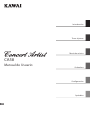 1
1
-
 2
2
-
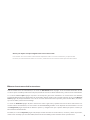 3
3
-
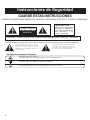 4
4
-
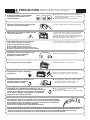 5
5
-
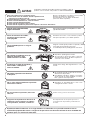 6
6
-
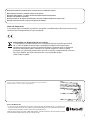 7
7
-
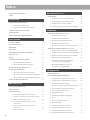 8
8
-
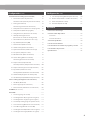 9
9
-
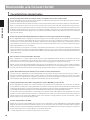 10
10
-
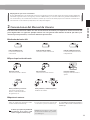 11
11
-
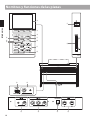 12
12
-
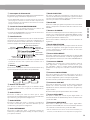 13
13
-
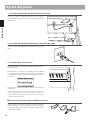 14
14
-
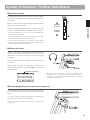 15
15
-
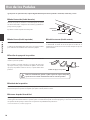 16
16
-
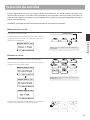 17
17
-
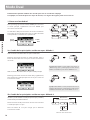 18
18
-
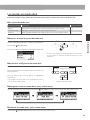 19
19
-
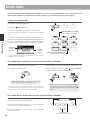 20
20
-
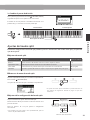 21
21
-
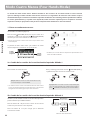 22
22
-
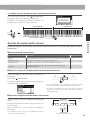 23
23
-
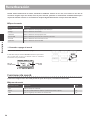 24
24
-
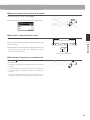 25
25
-
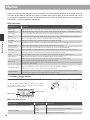 26
26
-
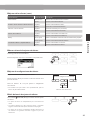 27
27
-
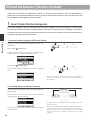 28
28
-
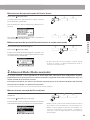 29
29
-
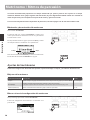 30
30
-
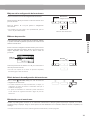 31
31
-
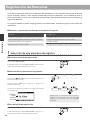 32
32
-
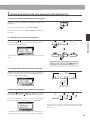 33
33
-
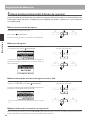 34
34
-
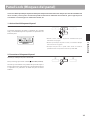 35
35
-
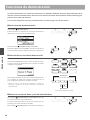 36
36
-
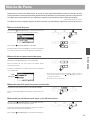 37
37
-
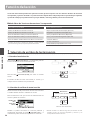 38
38
-
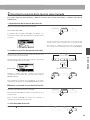 39
39
-
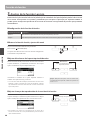 40
40
-
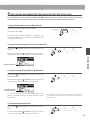 41
41
-
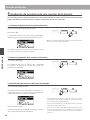 42
42
-
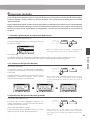 43
43
-
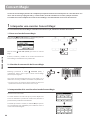 44
44
-
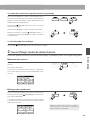 45
45
-
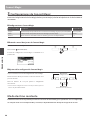 46
46
-
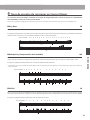 47
47
-
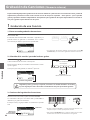 48
48
-
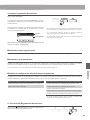 49
49
-
 50
50
-
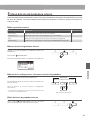 51
51
-
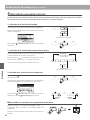 52
52
-
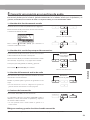 53
53
-
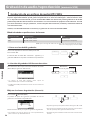 54
54
-
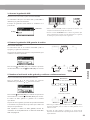 55
55
-
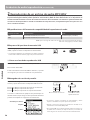 56
56
-
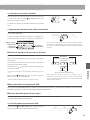 57
57
-
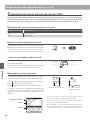 58
58
-
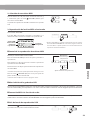 59
59
-
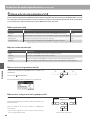 60
60
-
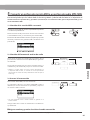 61
61
-
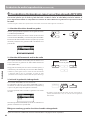 62
62
-
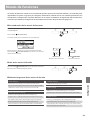 63
63
-
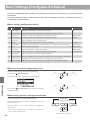 64
64
-
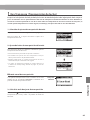 65
65
-
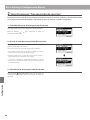 66
66
-
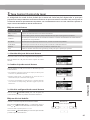 67
67
-
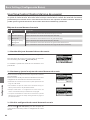 68
68
-
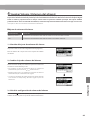 69
69
-
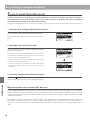 70
70
-
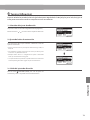 71
71
-
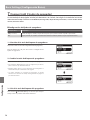 72
72
-
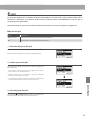 73
73
-
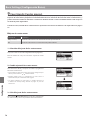 74
74
-
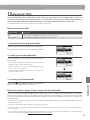 75
75
-
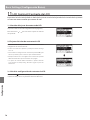 76
76
-
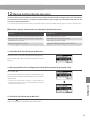 77
77
-
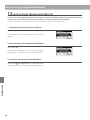 78
78
-
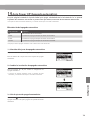 79
79
-
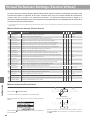 80
80
-
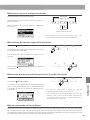 81
81
-
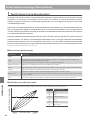 82
82
-
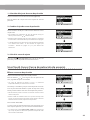 83
83
-
 84
84
-
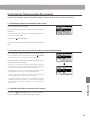 85
85
-
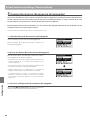 86
86
-
 87
87
-
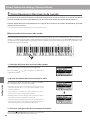 88
88
-
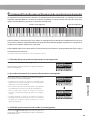 89
89
-
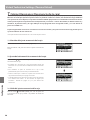 90
90
-
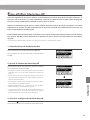 91
91
-
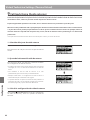 92
92
-
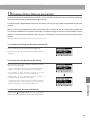 93
93
-
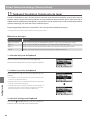 94
94
-
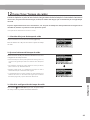 95
95
-
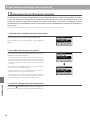 96
96
-
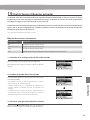 97
97
-
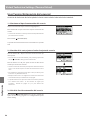 98
98
-
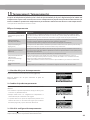 99
99
-
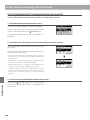 100
100
-
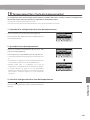 101
101
-
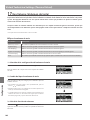 102
102
-
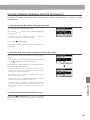 103
103
-
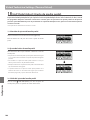 104
104
-
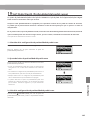 105
105
-
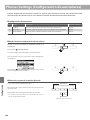 106
106
-
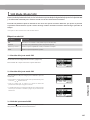 107
107
-
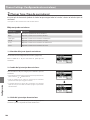 108
108
-
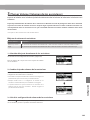 109
109
-
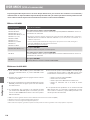 110
110
-
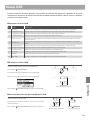 111
111
-
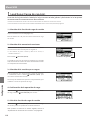 112
112
-
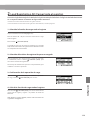 113
113
-
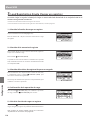 114
114
-
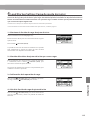 115
115
-
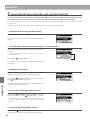 116
116
-
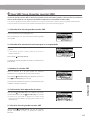 117
117
-
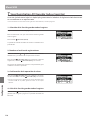 118
118
-
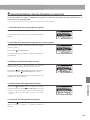 119
119
-
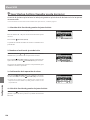 120
120
-
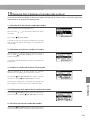 121
121
-
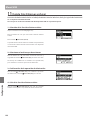 122
122
-
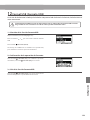 123
123
-
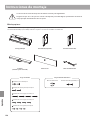 124
124
-
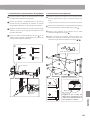 125
125
-
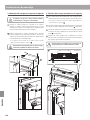 126
126
-
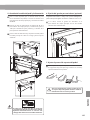 127
127
-
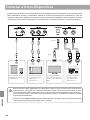 128
128
-
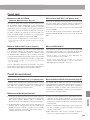 129
129
-
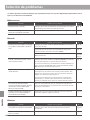 130
130
-
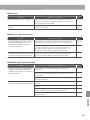 131
131
-
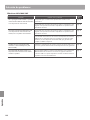 132
132
-
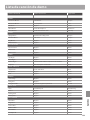 133
133
-
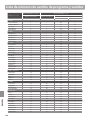 134
134
-
 135
135
-
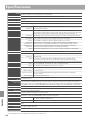 136
136
-
 137
137
-
 138
138
-
 139
139
-
 140
140
Artículos relacionados
-
Kawai AnyTime ATX2-p El manual del propietario
-
Kawai AnyTime ATX2-p El manual del propietario
-
Kawai AnyTime ATX2-p El manual del propietario
-
Kawai CA49 El manual del propietario
-
Kawai AnyTime ATX2-p El manual del propietario
-
Kawai AnyTime ATX2-p El manual del propietario
-
Kawai AnyTime ATX2-p El manual del propietario
-
Kawai AnyTime ATX2-p El manual del propietario
-
Kawai AnyTime ATX2-p El manual del propietario
-
Kawai AnyTime ATX2-p El manual del propietario